Page 1
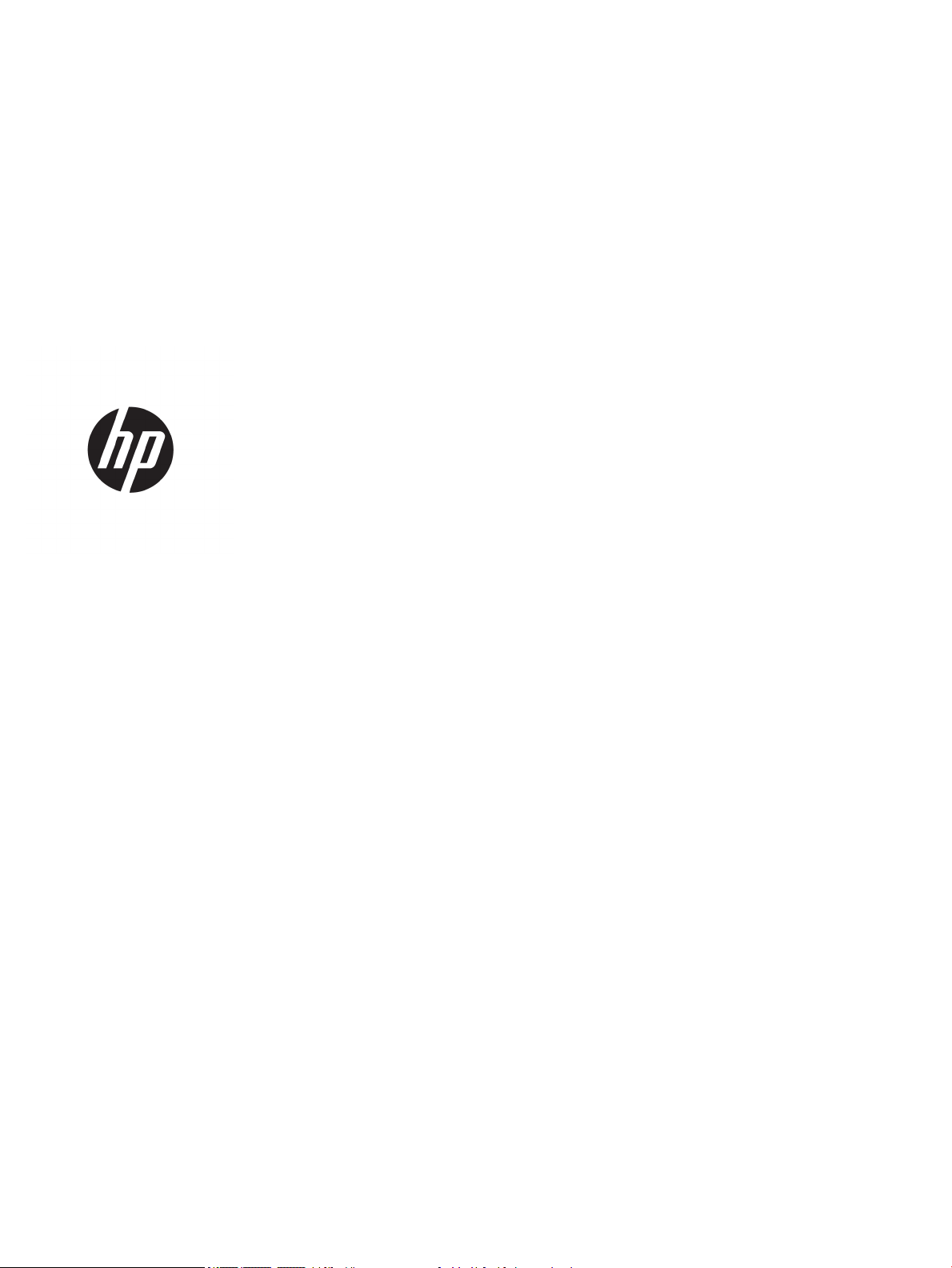
HP Color LaserJet Managed E55040
Lietošanas rokasgrāmata
Page 2
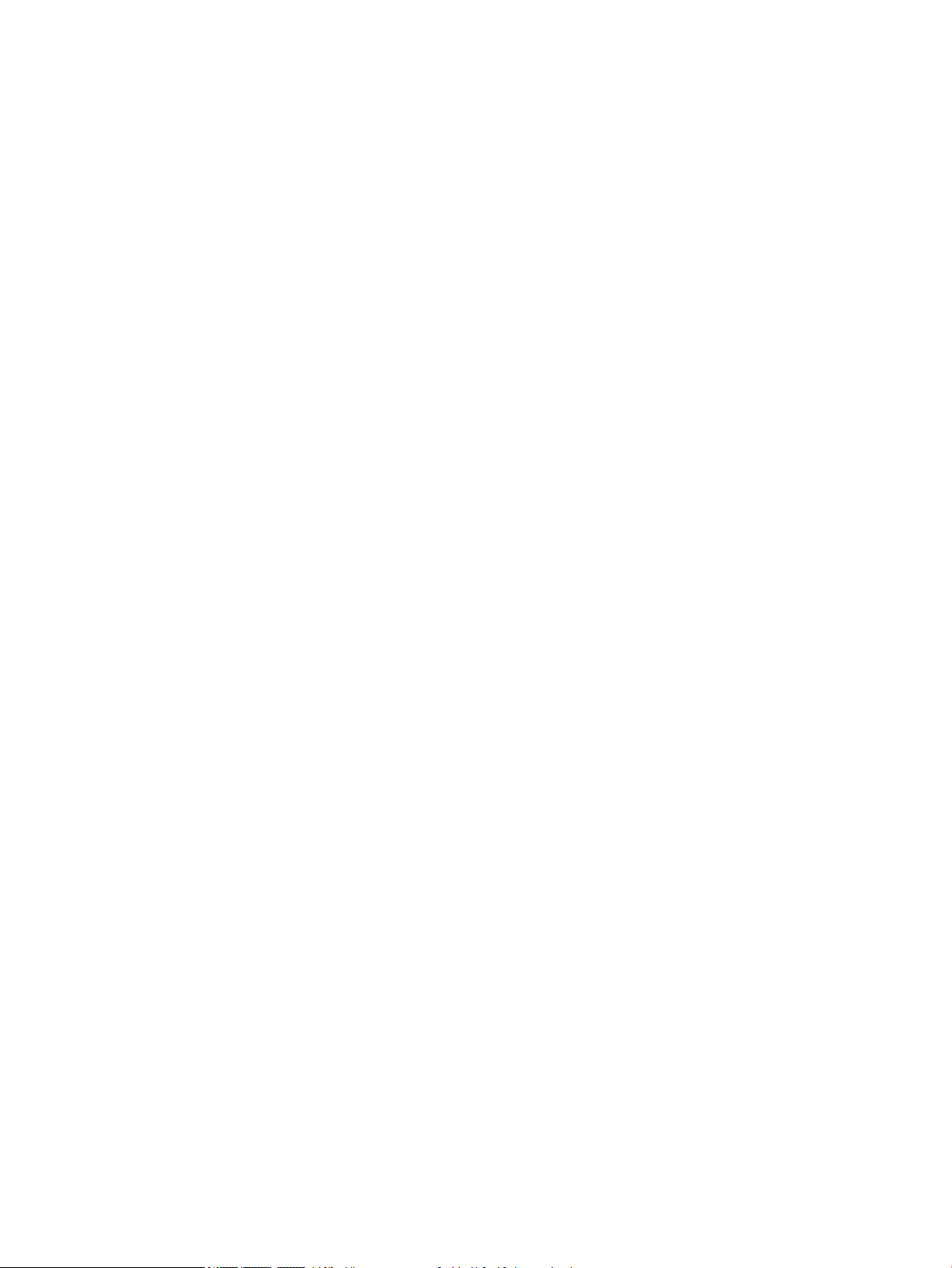
Autortiesības un licence
Informācija par preču zīmēm
© Copyright 2018 HP Development Company,
L.P.
Reproducēšana, pielāgošana vai tulkošana bez
iepriekšējas rakstiskas atļaujas ir aizliegta,
izņemot gadījumus, kad to atļauj autortiesību
likumi.
Šeit atrodamā informācija var tikt mainīta bez
iepriekšēja brīdinājuma.
Vienīgais servisa nodrošinājums HP precēm un
pakalpojumiem ir izklāstīts ekspresservisa
nodrošinājuma paziņojumos, kas tiek piegādāti
kopā ar šīm precēm un pakalpojumiem. Nekas
no šeit rakstītā nevar tikt interpretēts kā
papildus servisa nodrošinājumu garantējošs
faktors. HP nav atbildīga nedz par šeit
sastopamajām tehniskajām vai redakcionālajām
kļūdām, nedz par izlaidumiem.
Edition 2, 1/2019
Adobe®, AdobePhotoShop®, Acrobat® un
P
ostScript® ir Adobe Systems Incorporated
tir
dzniecības zīmes.
Apple un Apple logotips ir Apple Inc. preču zīmes,
kas reģistrētas ASV un citās valstīs.
macOS ir Apple Inc. preču zīme, kas reģistrēta
ASV un citās valstīs.
AirPrint ir Apple Inc. preču zīme, kas reģistrēta
ASV un citās valstīs.
Google™ ir Google Inc. preču zīme
Microsoft®, Windows®, Windows® XP un
Windows Vista® ir ASV reģistrētas Microsoft
Corporation preču zīmes.
UNIX® ir The Open Group reģistrēta preču zīme.
Page 3
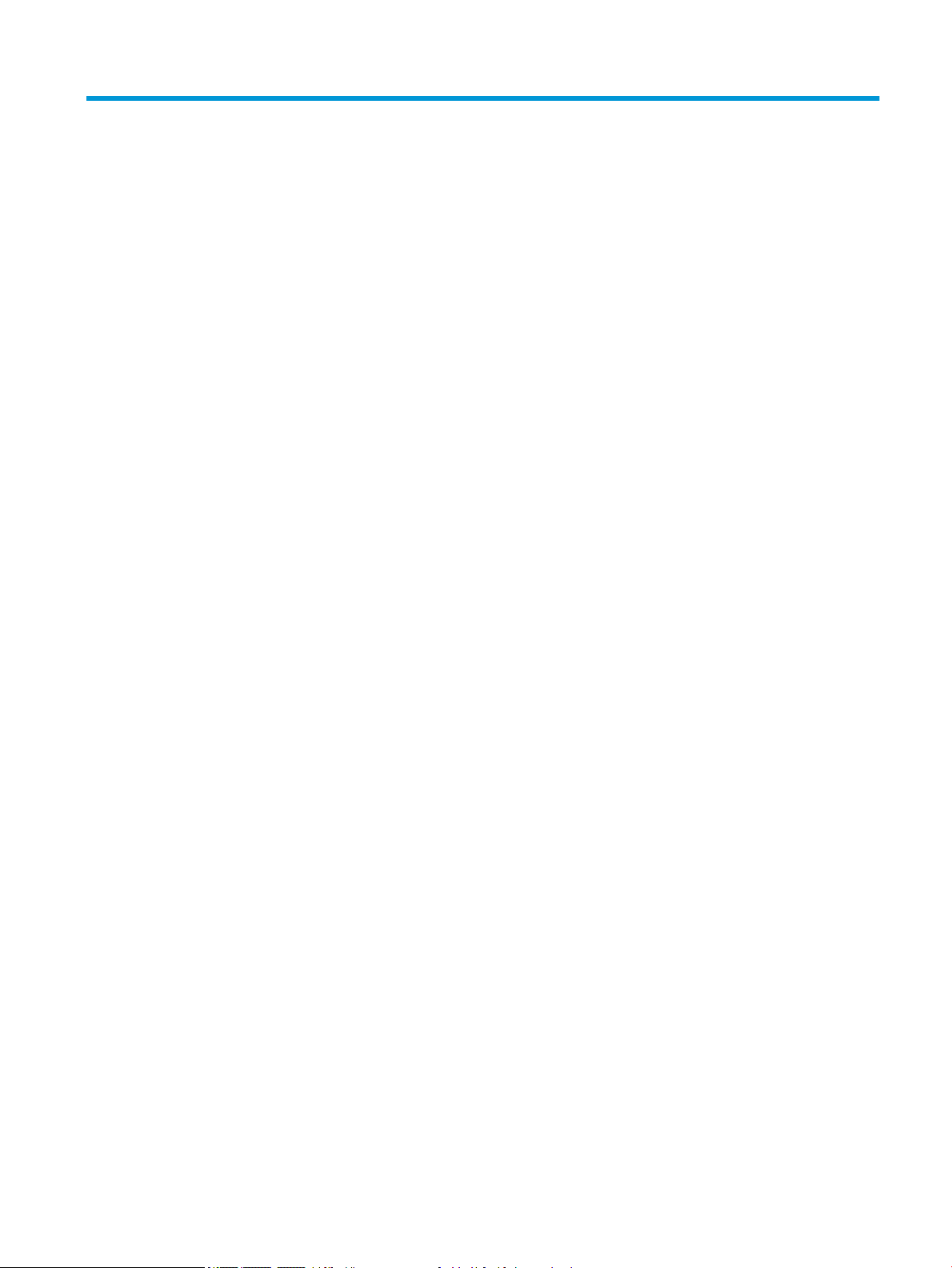
Saturs
1 Printera pārskats ....................................................................................................................................................................................... 1
Papildinformāciju skatiet ......................................................................................................................................................... 1
Brīdinājuma ikonas ................................................................................................................................................................... 2
Skati uz printeri ......................................................................................................................................................................... 3
Skats uz printeri no priekšpuses ....................................................................................................................... 3
Skats uz printeri no aizmugures ........................................................................................................................ 4
Interfeisa porti ...................................................................................................................................................... 5
Vadības paneļa skats ........................................................................................................................................... 5
Skārienekrāna vadības paneļa lietošana ..................................................................................... 6
Printera specikācijas .............................................................................................................................................................. 7
Tehniskās specikācijas ...................................................................................................................................... 7
Atbalstītās operētājsistēmas ............................................................................................................................. 8
Printera izmēri .................................................................................................................................................... 10
Enerģijas patēriņš, tehniskās prasības elektrībai un skaņas izdalīšanās ................................................. 12
Darba vides diapazons ...................................................................................................................................... 12
Printera aparatūras iestatīšana un programmatūras instalēšana ................................................................................. 13
2 Papīra paplātes ....................................................................................................................................................................................... 15
Papildinformāciju skatiet ...................................................................................................................................................... 15
Papīra ievietošana 1. paplātē ............................................................................................................................................... 16
Ievads .................................................................................................................................................................. 16
Papīra orientācija 1. paplātē ............................................................................................................................ 17
Alternatīvā veidlapu režīma izmantošana ..................................................................................................... 18
Alternatīvā veidlapu režīma iespējošana, izmantojot izvēlnes printera vadības panelī .... 19
Papīra ievietošana 2., 3., 4. un 5. paplātē .......................................................................................................................... 20
Ievads .................................................................................................................................................................. 20
2., 3., 4. un 5. paplātes papīra orientācija ...................................................................................................... 22
Alternatīvā veidlapu režīma izmantošana ..................................................................................................... 23
Alternatīvā veidlapu režīma iespējošana, izmantojot izvēlnes printera vadības panelī .... 23
Aplokšņu ievietošana ............................................................................................................................................................. 24
Ievads .................................................................................................................................................................. 24
Aploksnes orientācija ........................................................................................................................................ 24
LVWW iii
Page 4
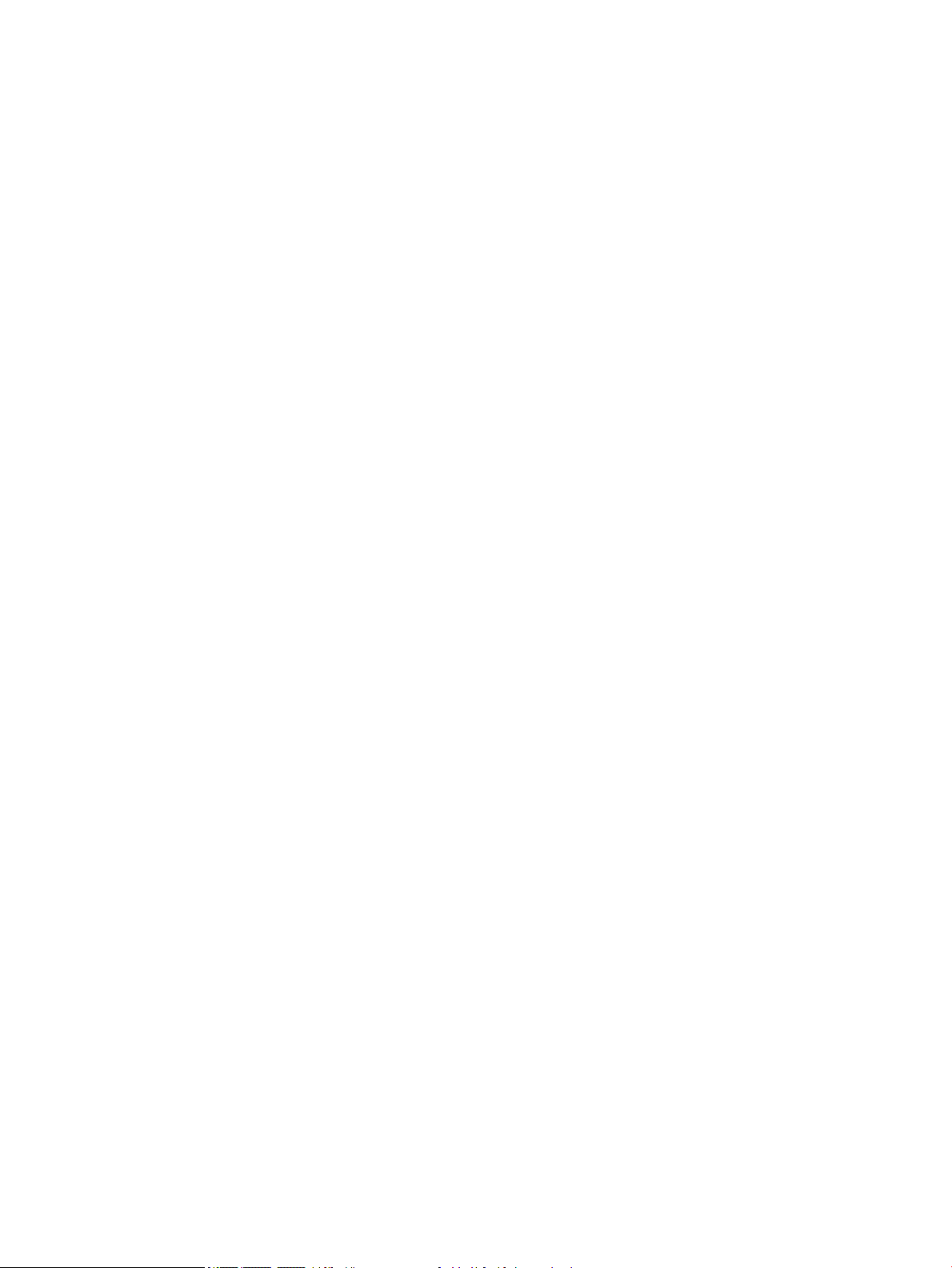
Uzlīmju ievietošana un apdrukāšana .................................................................................................................................. 25
Ievads .................................................................................................................................................................. 25
Manuāli padotas uzlīmes ................................................................................................................................. 25
3 Materiāli, piederumi un daļas ............................................................................................................................................................... 27
Papildinformāciju skatiet ...................................................................................................................................................... 27
Materiālu, piederumu un daļu pasūtīšana .......................................................................................................................... 28
Pasūtīšana .......................................................................................................................................................... 28
Izejmateriāli un piederumi ............................................................................................................................... 28
Detaļas klientu patstāvīgi veiktam remontam ............................................................................................. 29
Tonera kasetņu nomaiņa ...................................................................................................................................................... 31
Ievads .................................................................................................................................................................. 31
Informācija par tonera kasetni ........................................................................................................................ 31
Kasetņu izņemšana un nomaiņa .................................................................................................................... 32
Tonera savākšanas bloka nomaiņa ..................................................................................................................................... 35
Ievads .................................................................................................................................................................. 35
Tonera savākšanas bloka izņemšana un nomaiņa ...................................................................................... 35
4 Drukāšana ................................................................................................................................................................................................ 39
Papildinformāciju skatiet ...................................................................................................................................................... 39
Drukas darbi (Windows) ........................................................................................................................................................ 40
Drukāšanas pamati (Windows) ....................................................................................................................... 40
Automātiska abu pušu apdruka (Windows) .................................................................................................. 41
Manuāla abpusējā druka (Windows) ............................................................................................................... 41
Vairāku lappušu drukāšana uz vienas loksnes (Windows) ......................................................................... 43
Papīra veida atlasīšana (Windows) ................................................................................................................. 43
Drukas papildu uzdevumi ................................................................................................................................. 44
Drukas darbi (macOS) ............................................................................................................................................................ 45
Drukāšana (macOS) ........................................................................................................................................... 45
Automātiska drukāšana uz abām lapas pusēm (macOS) ........................................................................... 45
Manuāla drukāšana uz abām lapas pusēm (macOS) ................................................................................... 45
Vairāku lappušu drukāšana uz vienas loksnes (macOS) ............................................................................. 46
Papīra veida atlasīšana (macOS) ..................................................................................................................... 46
Drukas papildu uzdevumi ................................................................................................................................. 46
Drukas darbu saglabāšana printerī vēlākai vai privātai izdrukāšanai ............................................................................ 48
Ievads .................................................................................................................................................................. 48
Saglabāta darba izveidošana (Windows) ....................................................................................................... 48
Saglabāta darba izveidošana (macOS) .......................................................................................................... 49
Saglabāta darba drukāšana ............................................................................................................................. 50
Saglabāta darba izdzēšana .............................................................................................................................. 50
Printerī saglabāta darba izdzēšana ........................................................................................... 50
iv LVWW
Page 5
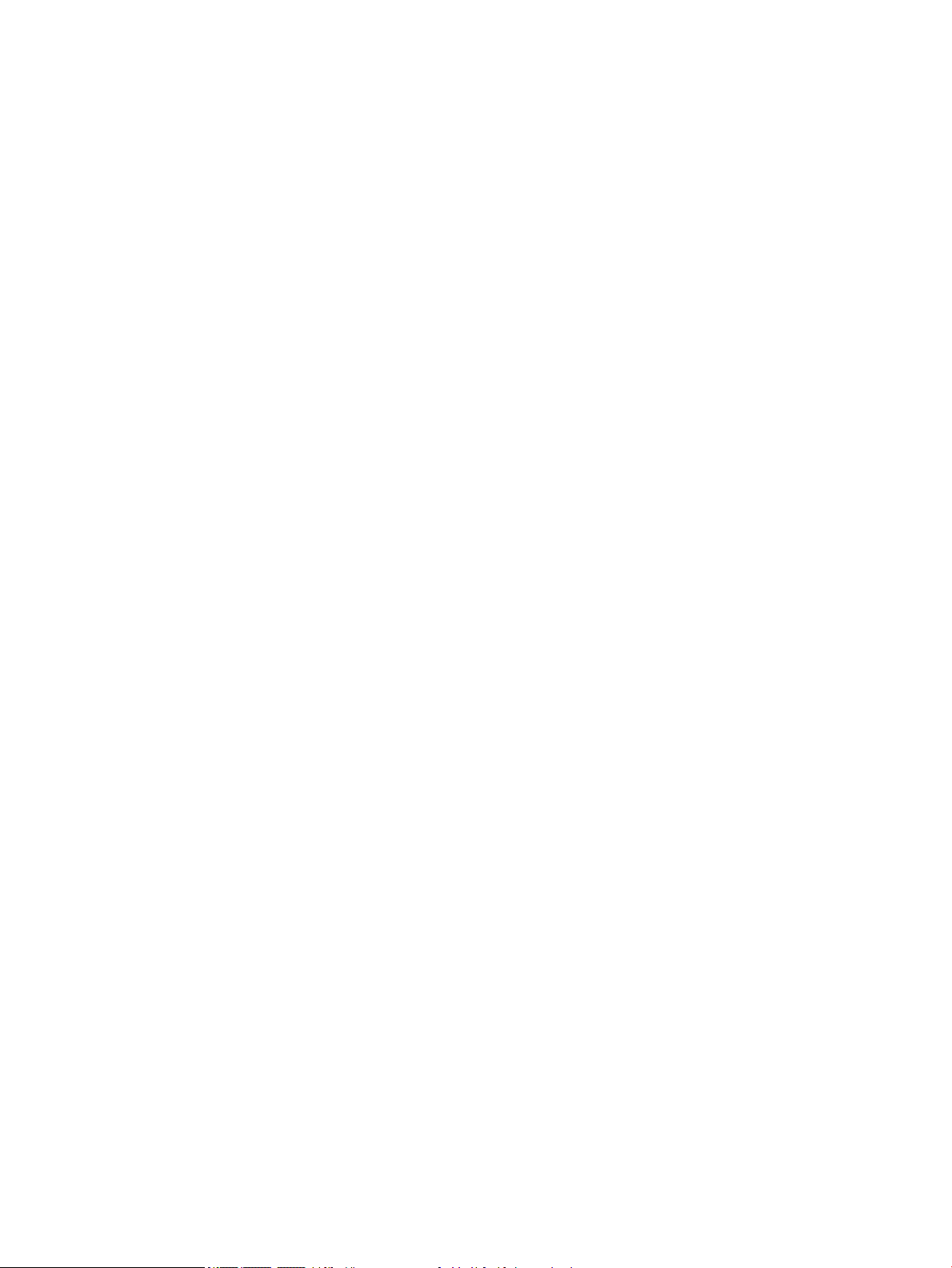
Darbu krātuves ierobežojuma maiņa ........................................................................................ 50
Informācija nosūtīta uz printeri darbu uzskaitei ........................................................................................... 51
Drukāt no USB porta .............................................................................................................................................................. 52
Ievads .................................................................................................................................................................. 52
USB porta iespējošana drukāšanai ................................................................................................................. 52
Drukāšana no USB zibatmiņas diska .............................................................................................................. 53
5 Printera pārvaldīšana ............................................................................................................................................................................. 55
Papildinformāciju skatiet ...................................................................................................................................................... 55
HP iegultā Web servera (EWS) papildu kongurācija ........................................................................................................ 56
Ievads .................................................................................................................................................................. 56
Piekļuve HP iegultajam Web serverim (EWS) ................................................................................................ 56
HP iebūvētā tīmekļa servera līdzekļi .............................................................................................................. 57
Information (Informācijas) cilne .................................................................................................. 57
Cilne Vispārēji ................................................................................................................................. 57
Cilne Drukāt ................................................................................................................................... 58
Cilne Problēmu novēršana .......................................................................................................... 59
Cilne Drošība .................................................................................................................................. 59
Cilne HP tīmekļa pakalpojumi ..................................................................................................... 60
Cilne Tīklošana .............................................................................................................................. 60
Saraksts Citas saites ..................................................................................................................... 61
IP tīkla iestatījumu kongurēšana ....................................................................................................................................... 62
Paziņojums par atbildības ierobežošanu attiecībā uz printera koplietošanu .......................................... 62
Tīkla iestatījumu skatīšana vai mainīšana ..................................................................................................... 62
Printera pārdēvēšana tīklā ............................................................................................................................... 62
IPv4 TCP/IP parametru manuāla kongurēšana no vadības paneļa ......................................................... 63
IPv6 TCP/IP parametru manuāla kongurēšana no vadības paneļa ......................................................... 63
Savienojuma ātrums un abpusējās drukas iestatījumi ................................................................................ 64
Printera drošības funkcijas ................................................................................................................................................... 65
Ievads .................................................................................................................................................................. 65
Paziņojumi par drošību ..................................................................................................................................... 65
IP drošība ............................................................................................................................................................ 65
Sistēmas paroles iestatīšana vai maiņa ar HP iegultā tīmekļa servera palīdzību ................................... 65
Šifrēšanas atbalsts: HP augstas veiktspējas droši cietie diski ................................................................... 66
Formatētāja bloķēšana ..................................................................................................................................... 66
Enerģijas taupīšanas iestatījumi .......................................................................................................................................... 67
Ievads .................................................................................................................................................................. 67
Miega režīma / automātiskās izslēgšanās pēc neaktivitātes perioda iestatījuma iestatīšana ............. 67
Iestata miega režīma taimeri un kongurē printeri 1 W vai mazākas jaudas izmantošanai ................. 67
Miega graka iestatīšana .................................................................................................................................. 68
Izslēgšanās aizkavēšanas iestatījuma iestatīšana ....................................................................................... 68
LVWW v
Page 6
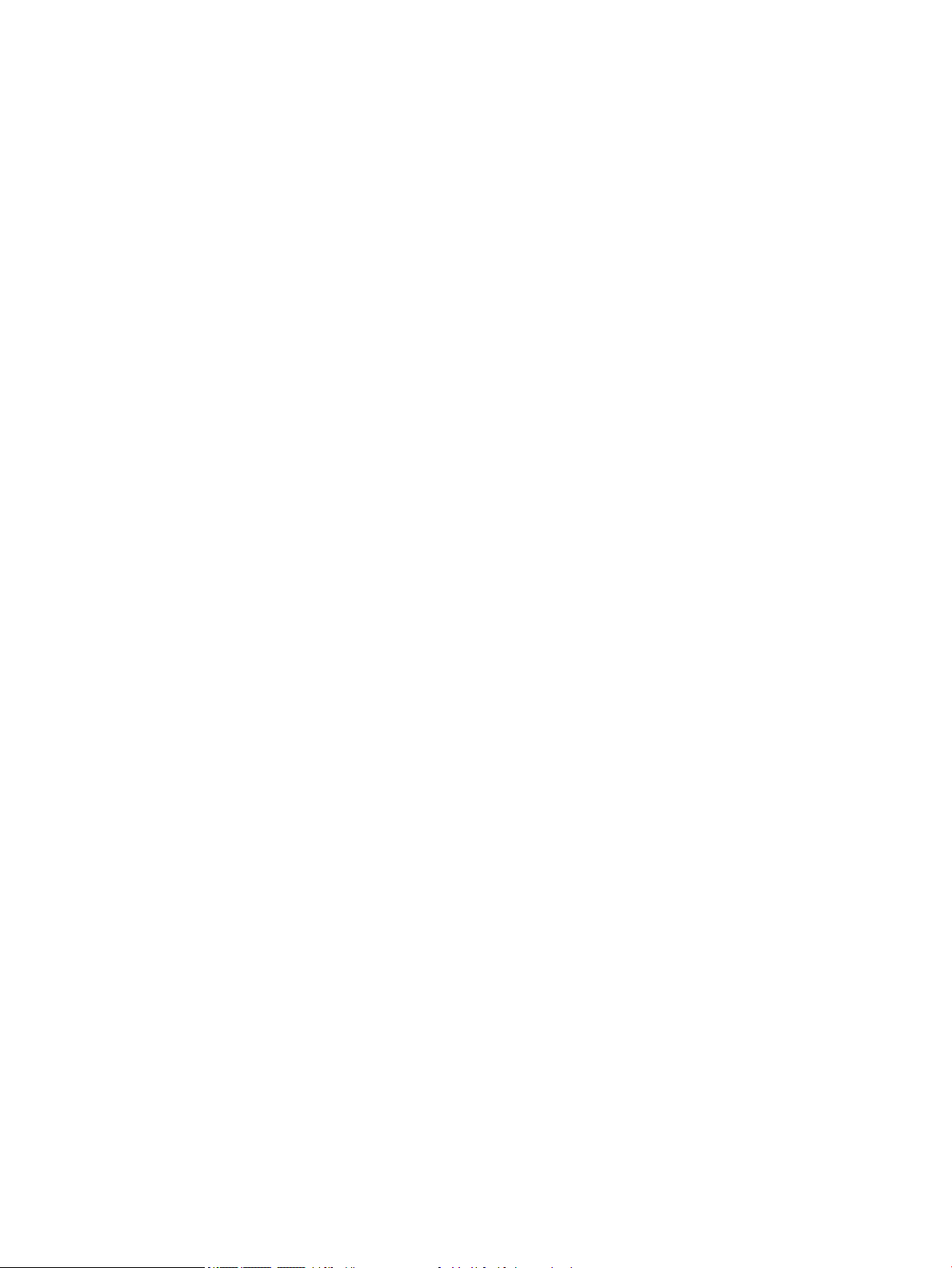
HP Web Jetadmin ................................................................................................................................................................... 69
Programmatūras un programmaparatūras atjauninājumi ............................................................................................. 70
6 Problēmu risinājumi ............................................................................................................................................................................... 71
Papildinformāciju skatiet ...................................................................................................................................................... 71
Klientu atbalsts ....................................................................................................................................................................... 72
Vadības paneļa palīdzības sistēma ..................................................................................................................................... 73
Rūpnīcas iestatījumu atjaunošana ...................................................................................................................................... 74
Ievads .................................................................................................................................................................. 74
Pirmā metode: rūpnīcas iestatījumu atiestatīšana printera vadības panelī ............................................. 74
Otrā metode: rūpnīcas iestatījumu atjaunošana ar HP iegultā tīmekļa servera palīdzību (tikai
tīklam pievienotiem printeriem) ...................................................................................................................... 74
Printera vadības panelī redzams ziņojums „Līmenis kasetnē ir zems” vai „Līmenis kasetnē ir ļoti zems” ............. 75
Iekārta neveic papīra paņemšanu vai notiek nepareiza padeve ..................................................................................... 76
Ievads .................................................................................................................................................................. 76
Iekārta neievelk papīru ..................................................................................................................................... 76
Ja iekārta ievelk vairākas lapas vienlaikus .................................................................................................... 76
Iestrēguša papīra izņemšana ............................................................................................................................................... 77
Ievads .................................................................................................................................................................. 77
Iestrēgšanas vietas ........................................................................................................................................... 77
Automātiska navigācija iestrēgušā papīra izņemšanai ............................................................................... 78
Vai papīrs bieži vai atkārtoti iestrēgst? ........................................................................................................... 78
13.A1 1. paplātē iestrēdzis papīrs .................................................................................................................. 78
13.A2 2. paplātē iestrēdzis papīrs .................................................................................................................. 80
13.A3, 13.A4, 13.A5 Iesprūdums 3. paplātē, 4. paplātē un 5. paplātē ..................................................... 83
13.B labās puses vākā un kausētāja zonā iestrēdzis papīrs ...................................................................... 86
13.E1 Izvades nodalījumā iestrēdzis papīrs .................................................................................................. 91
Drukas kvalitātes uzlabošana .............................................................................................................................................. 93
Ievads .................................................................................................................................................................. 93
Drukāšana no citas programmas .................................................................................................................... 93
Drukas darba papīra veida iestatījuma pārbaudīšana ................................................................................. 93
Papīra tipa iestatījuma pārbaude printerī ................................................................................. 93
Papīra veida iestatījuma pārbaude (Windows) ......................................................................... 93
Papīra tipa iestatījuma pārbaude (Mac OS) ............................................................................... 94
Tonera kasetnes statusa pārbaude ................................................................................................................ 94
Tīrīšanas lapas drukāšana ............................................................................................................................... 94
Tonera kasetnes vai kasetņu vizuāla pārbaudīšana .................................................................................... 95
Papīra un drukāšanas vides pārbaude ........................................................................................................... 95
Pirmā darbība: HP specikācijām atbilstoša papīra lietošana ............................................... 95
Otrā darbība: vides pārbaudīšana .............................................................................................. 95
Trešā darbība: atsevišķo paplāšu novietojuma pārbaudīšana .............................................. 96
vi LVWW
Page 7
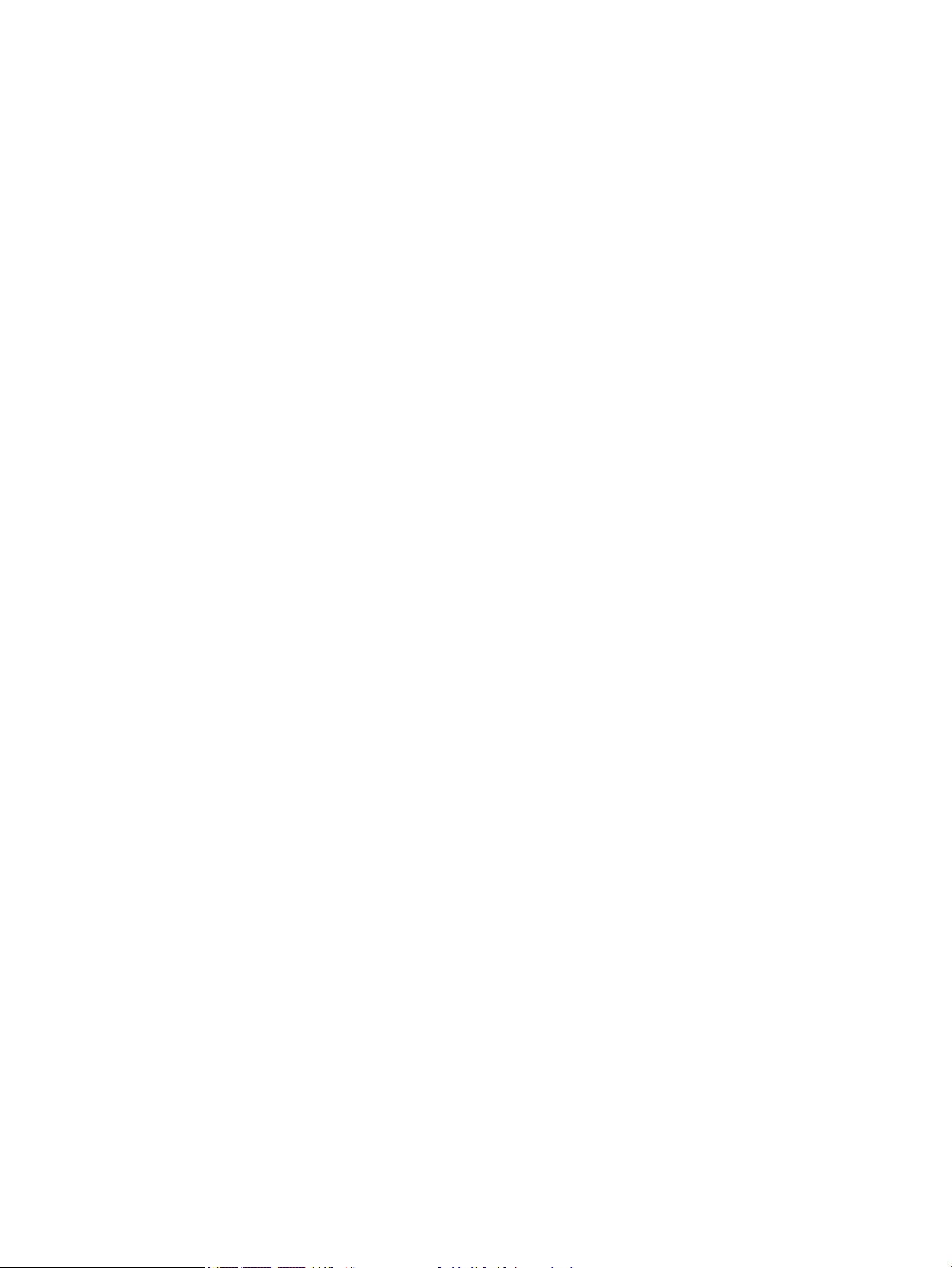
Mēģiniet izmantot citu drukas draiveri ........................................................................................................... 96
Alfabētiskais rādītājs .................................................................................................................................................................................. 99
LVWW vii
Page 8
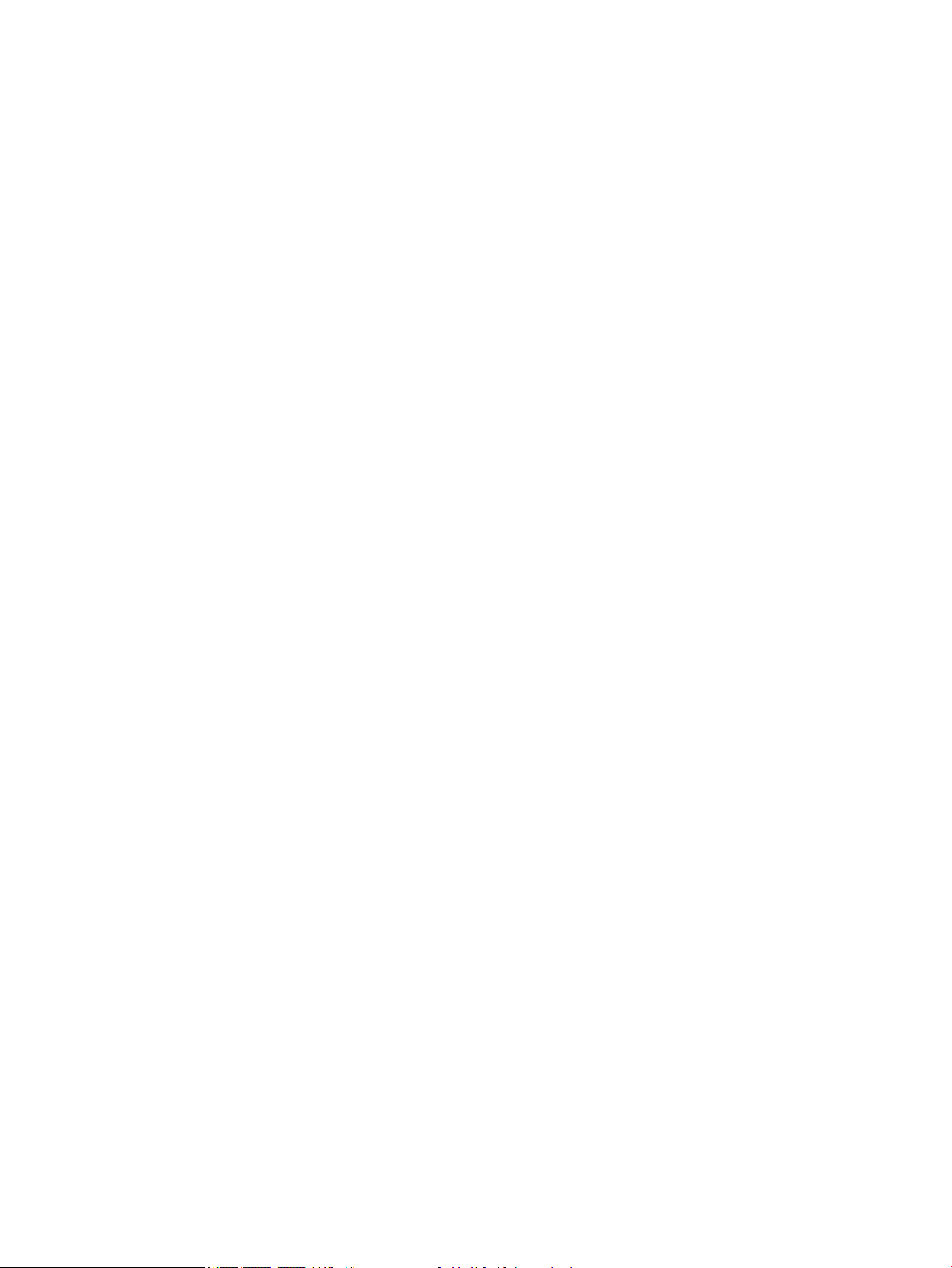
viii LVWW
Page 9
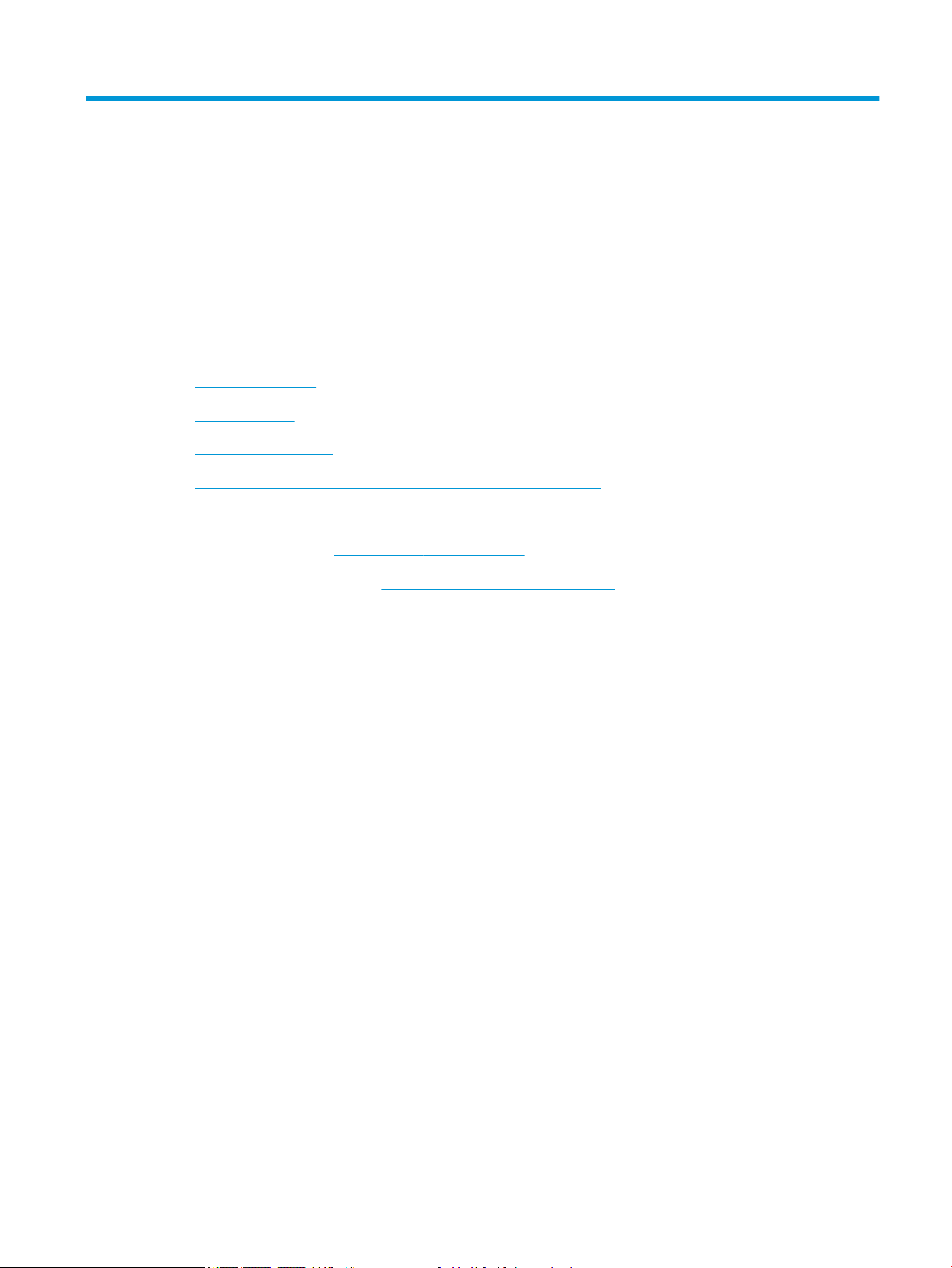
1 Printera pārskats
Papildinformāciju skatiet
●
Brīdinājuma ikonas
●
Skati uz printeri
●
Printera specikācijas
●
Printera aparatūras iestatīšana un programmatūras instalēšana
Šī informācija ir pareiza publikācijas brīdī.
Video palīdzību skatiet šeit www.hp.com/videos/LaserJet.
Pašreizējo informāciju skatiet lapā www.hp.com/support/colorljE55040
HP visaptverošā palīdzība darbam ar printeri ietver tālāk norādītās opcijas.
● Instalēšana un kongurēšana
● Mācīšanās un lietošana
● Problēmu risinājumi
● Programmatūras un programmaparatūras atjauninājumu lejupielāde
● Pievienošanās atbalsta forumiem
● Garantijas un reglamentējošās informācijas atrašana
LVWW Papildinformāciju skatiet 1
Page 10
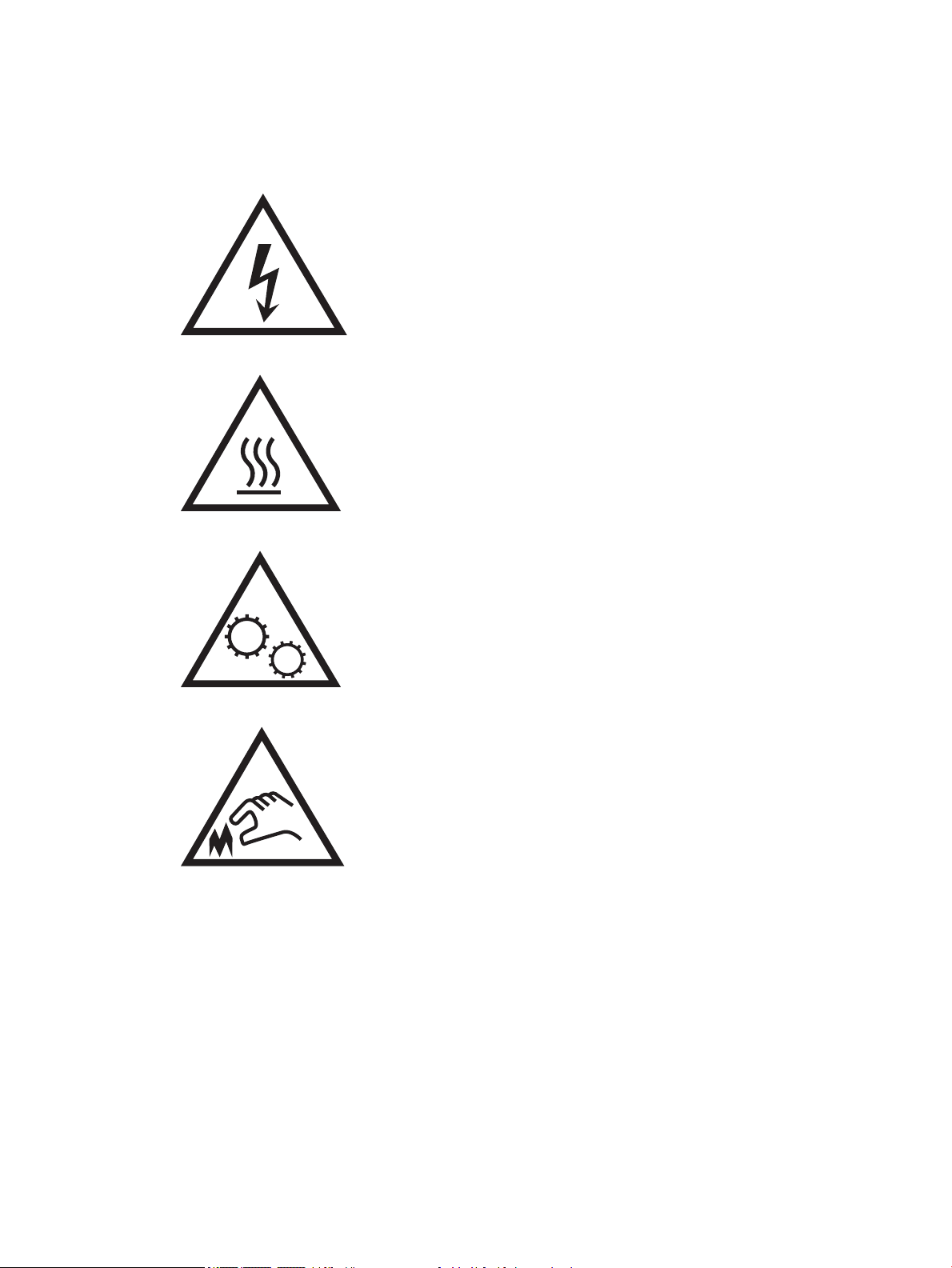
Brīdinājuma ikonas
Brīdinājuma ikonu denīcijas: Uz HP produktiem var būt izvietotas tālāk norādītās brīdinājuma ikonas.
Nepieciešamības gadījumā veiciet atbilstošus piesardzības pasākumus.
●
Uzmanību! Elektrošoks
●
Uzmanību! Karsta virsma
●
Uzmanību! Nepieskarieties kustīgām daļām
●
Uzmanību! Tuvumā ir asa mala
2 1. nodaļa. Printera pārskats LVWW
Page 11
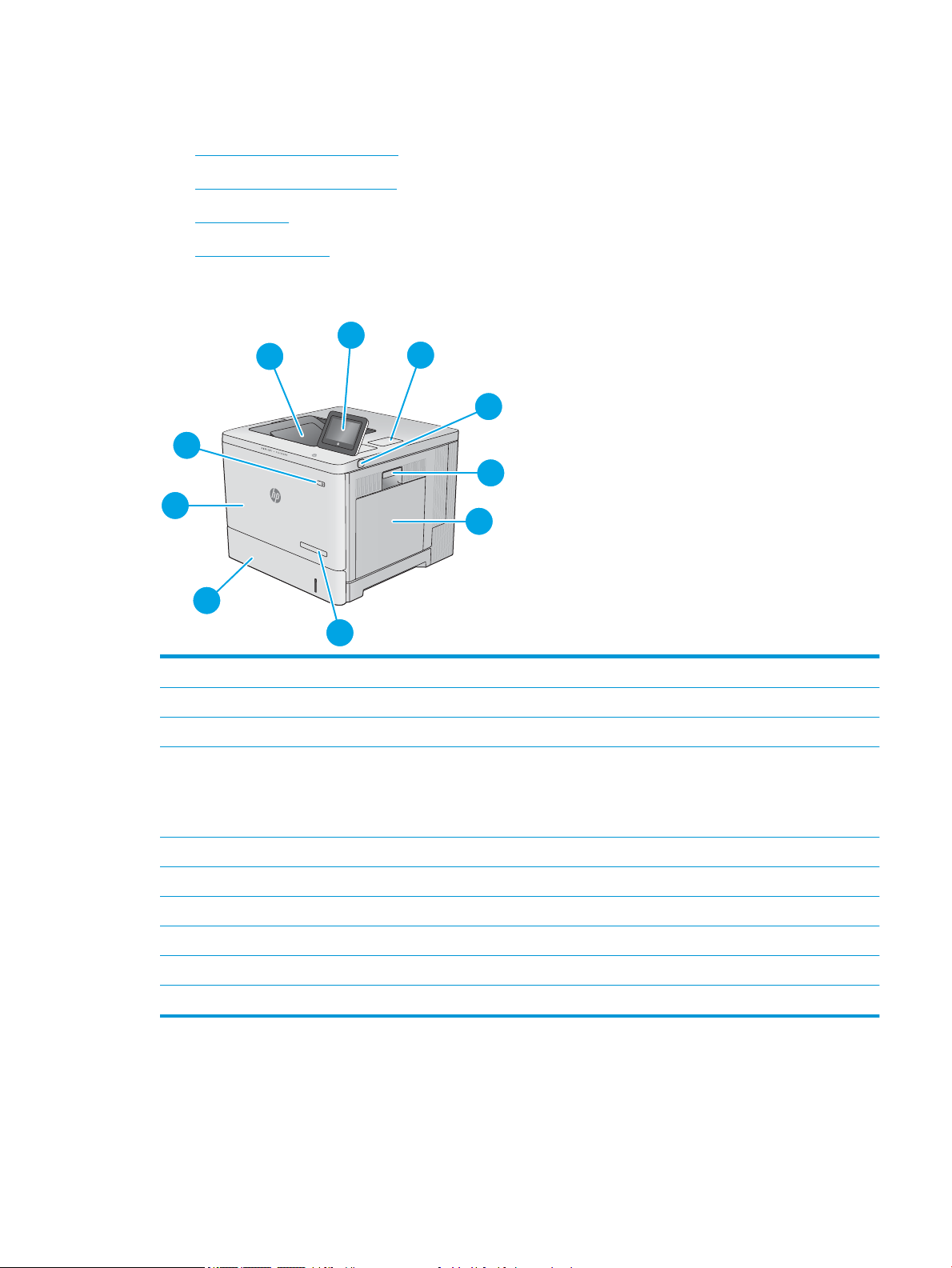
Skati uz printeri
2
7
8
1
3
4
5
6
9
10
●
Skats uz printeri no priekšpuses
●
Skats uz printeri no aizmugures
●
Interfeisa porti
●
Vadības paneļa skats
Skats uz printeri no priekšpuses
1 Standartizvade
2 Vadības panelis ar krāsainu skārienekrāna displeju
3 Aparatūras integrācijas kabata piederumu un trešo pušu ierīču pievienošanai
4 Viegli pieejams USB ports
Ievietojiet USB zibatmiņas disku drukāšanai bez datora vai atjauniniet printera programmaparatūru.
PIEZĪME. Pirms lietošanas administratoram ir jāiespējo šis ports.
5 Labās puses durtiņas (piekļuve termoksatoram un iestrēguša papīra izņemšanas vietai)
6 1. paplāte
7 Modeļa nosaukums
8 2. paplāte
9 Priekšējās durtiņas (piekļuve tonera kasetnēm)
10 Ieslēgšanas/izslēgšanas poga
LVWW Skati uz printeri 3
Page 12
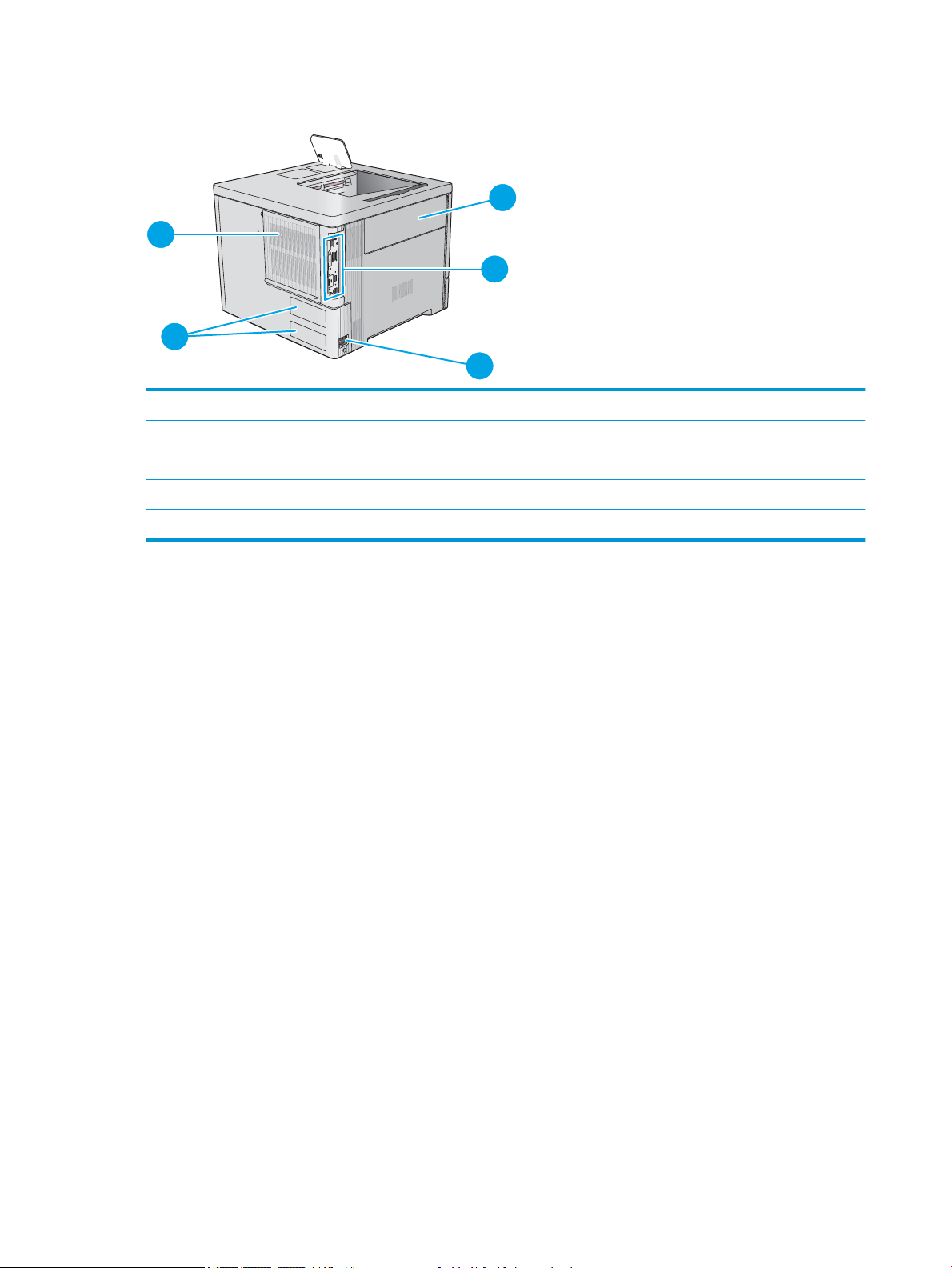
Skats uz printeri no aizmugures
1
2
3
4
5
1 Tonera savākšanas bloka durtiņas
2 Formatētājs (ar saskarnes portiem)
3 Strāvas padeve
4 Sērijas numurs un iekārtas numura uzlīme
5 Formatētāja vāks
4 1. nodaļa. Printera pārskats LVWW
Page 13
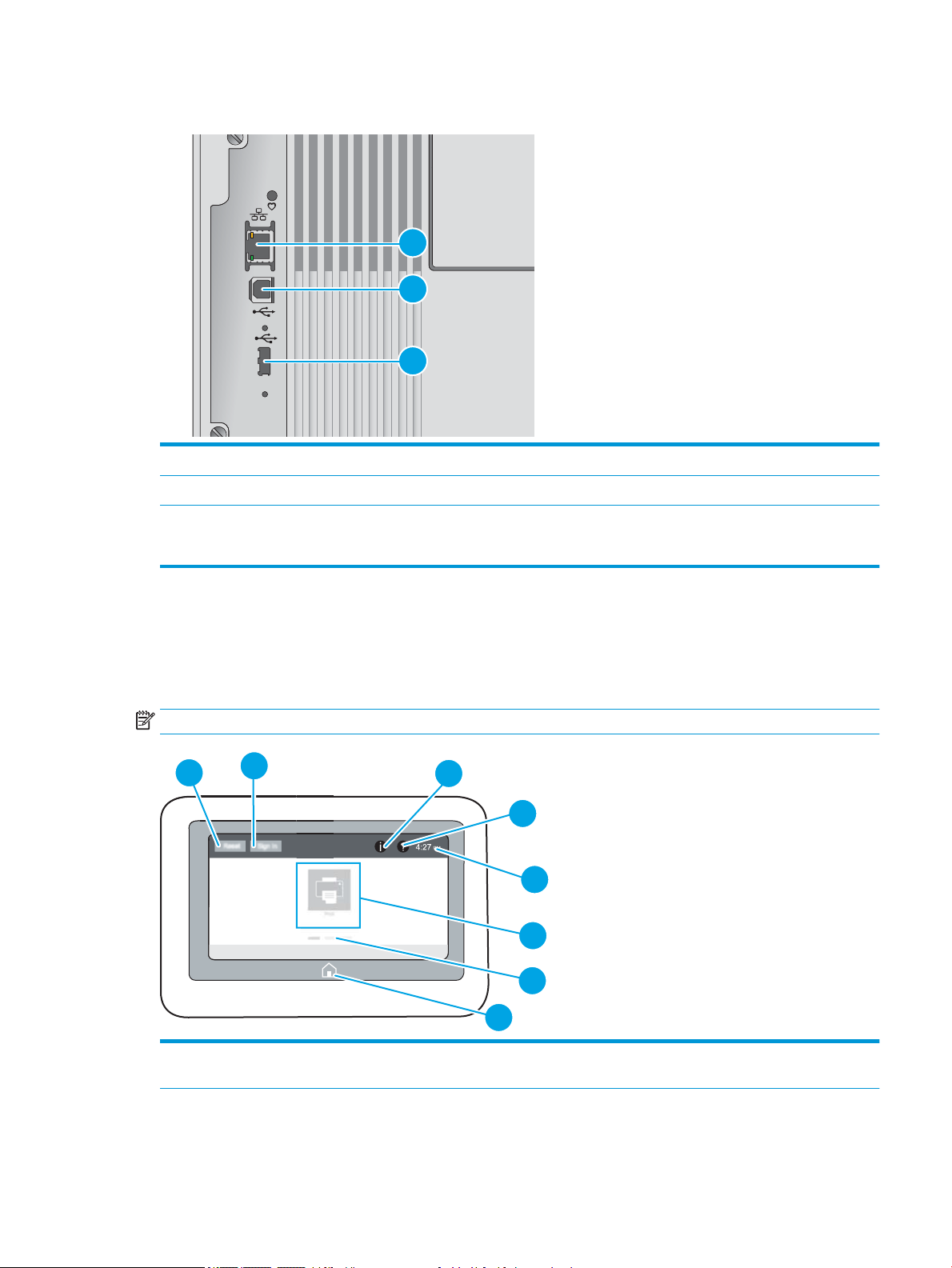
Interfeisa porti
1
3
2
4
6
7
5
8
2
3
1
1 Lokālā tīkla (LAN) Ethernet (RJ-45) tīkla ports
2 Liela ātruma USB 2.0 drukas ports
3 USB ports ārējo USB ierīču pievienošanai (šis ports var būt nosegts)
PIEZĪME. Lai USB drukāšana būtu viegli pieejama, izmantojiet USB portu, kas atrodas līdzās vadības panelim.
Vadības paneļa skats
Sākuma ekrāns nodrošina piekļuvi printera funkcijām un norāda printera pašreizējo statusu.
Jebkurā brīdī atgriezieties sākuma ekrānā, pieskaroties sākuma pogai.
PIEZĪME. Sākuma ekrānā redzamās funkcijas var atšķirties atkarībā no printera kongurācijas.
1 Poga Atiestatīt Atlasiet pogu Atiestatīt lai notīrītu izmaiņas, atceltu printera pauzi, kļūdas gadījumā atvērtu Ziņojumu
centru un atjaunotu noklusējuma iestatījumus.
LVWW Skati uz printeri 5
Page 14
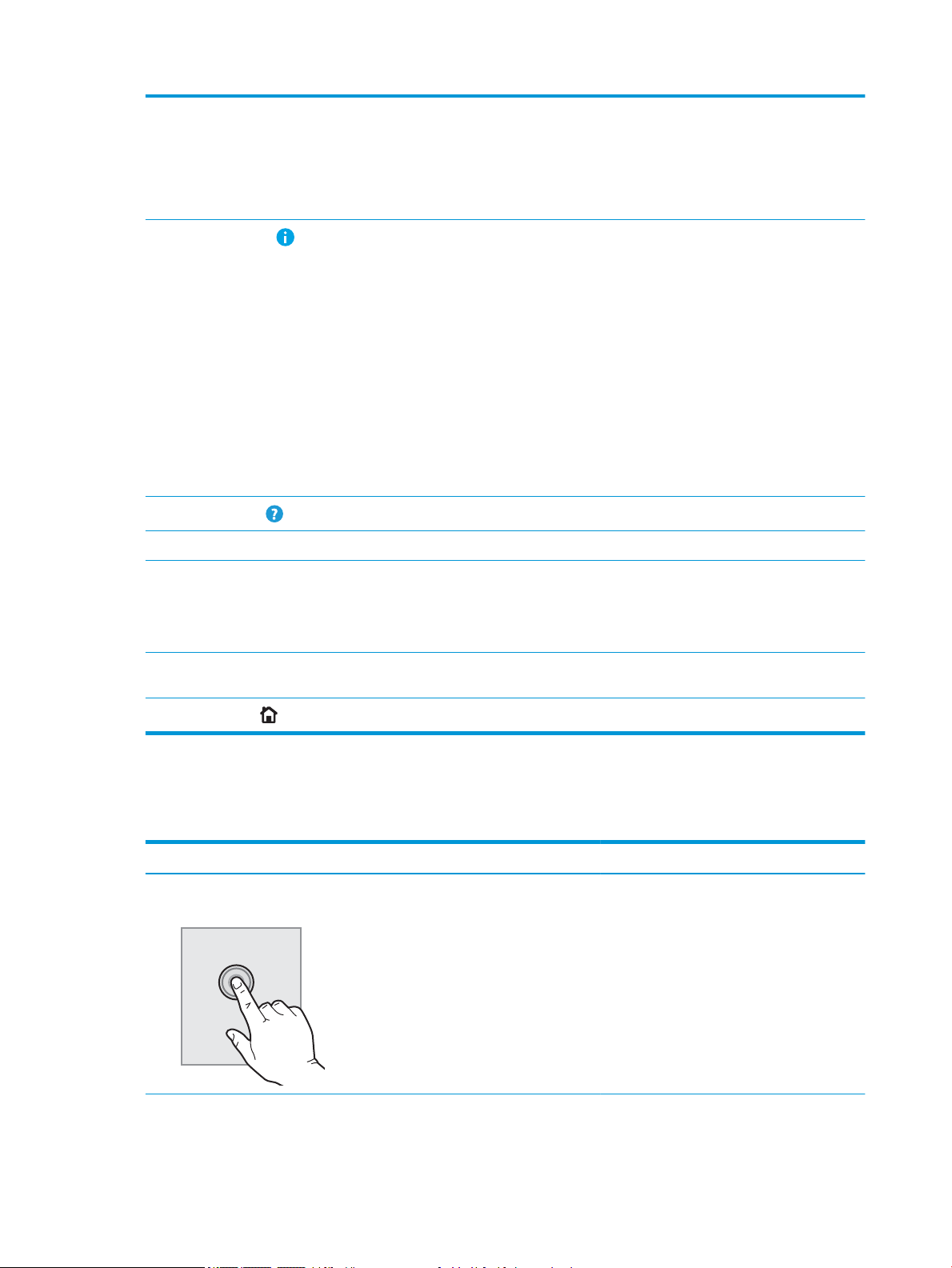
2 Poga Pierakstīties vai
Izrakstīties
Pieskarieties pogai Pierakstīties, lai piekļūtu aizsargātajām funkcijām.
Pieskarieties pogai Izrakstīties, lai izrakstītos no printera. Printeris atjauno visas opcijas uz noklusējuma
iestatījumiem.
PIEZĪME. Šī poga ir redzama tikai tad, ja administrators ir kongurējis printeri pieprasīt atļauju piekļūt
funkcijām.
3
Poga Informācija
4
Poga Palīdzība
5 Pareizs laiks Rāda pašreizējo laiku.
6 Lietojumprogrammu
apgabals
7 Sākuma ekrāna lapas
indikators
Pieskarieties informācijas pogai, lai atvērtu ekrānu, kas nodrošina piekļuvi printera informācijas
vairākiem veidiem. Piespiediet šīs pogas informācijas ekrānā, lai skatītu printera informāciju:
● Displeja valoda: Mainiet valodas iestatījumu pašreizējai lietotāja sesijai.
● Miega režīms: Pārslēdziet printeri miega režīmā.
● Wi-Fi Direct: Skatiet informāciju par to, kā izveidot tiešu savienojumu ar printeri, izmantojot
tālruni, planšetdatoru vai citu ierīci ar Wi-Fi.
● Bezvadu: Apskatiet vai mainiet bezvadu savienojuma iestatījumus (tikai modeļiem ar bezvadu
piederumiem).
● Ethernet: Skatiet vai mainiet Ethernet savienojuma iestatījumus.
● HP tīmekļa pakalpojumi: Skatiet informāciju par printera pievienošanu un drukāšanu, izmantojot
HP tīmekļa pakalpojumus (ePrint).
Pieskarieties palīdzības pogai, lai atvērtu iegulto palīdzības sistēmu.
Pieskarieties kādai no ikonām, lai atvērtu lietojumprogrammu. Pavelciet sāniski pa ekrānu, lai piekļūtu
vēl citām lietojumprogrammām.
PIEZĪME. Pieejamās lietojumprogrammas atšķiras atkarībā no printera. Administrators var kongurēt,
kuras lietojumprogrammas parādās, kā arī to parādīšanās secību.
Norāda lapu skaitu sākuma ekrānā vai lietojumprogrammā. Pašreizējā lapa ir iezīmēta. Pavelciet sāniski
pa ekrānu, lai pārvietotos starp lapām.
8
poga Sākums
Pieskarieties sākuma pogai, lai atgrieztos sākuma ekrānā.
Skārienekrāna vadības paneļa lietošana
Lai izmantotu printera skārienekrāna vadības paneli, veiciet tālāk norādītās darbības.
Darbība Apraksts Piemērs
Pieskaršanās Pieskarieties ekrānā redzamajam vienumam, lai
atlasītu šo vienumu vai atvērtu šo izvēlni. Izvēlņu
ritināšanas laikā īsi pieskarieties ekrānam, lai
apturētu ritināšanu.
Pieskarieties ikonai Iestatījumi, lai atvērtu lietotni
Iestatījumi.
6 1. nodaļa. Printera pārskats LVWW
Page 15
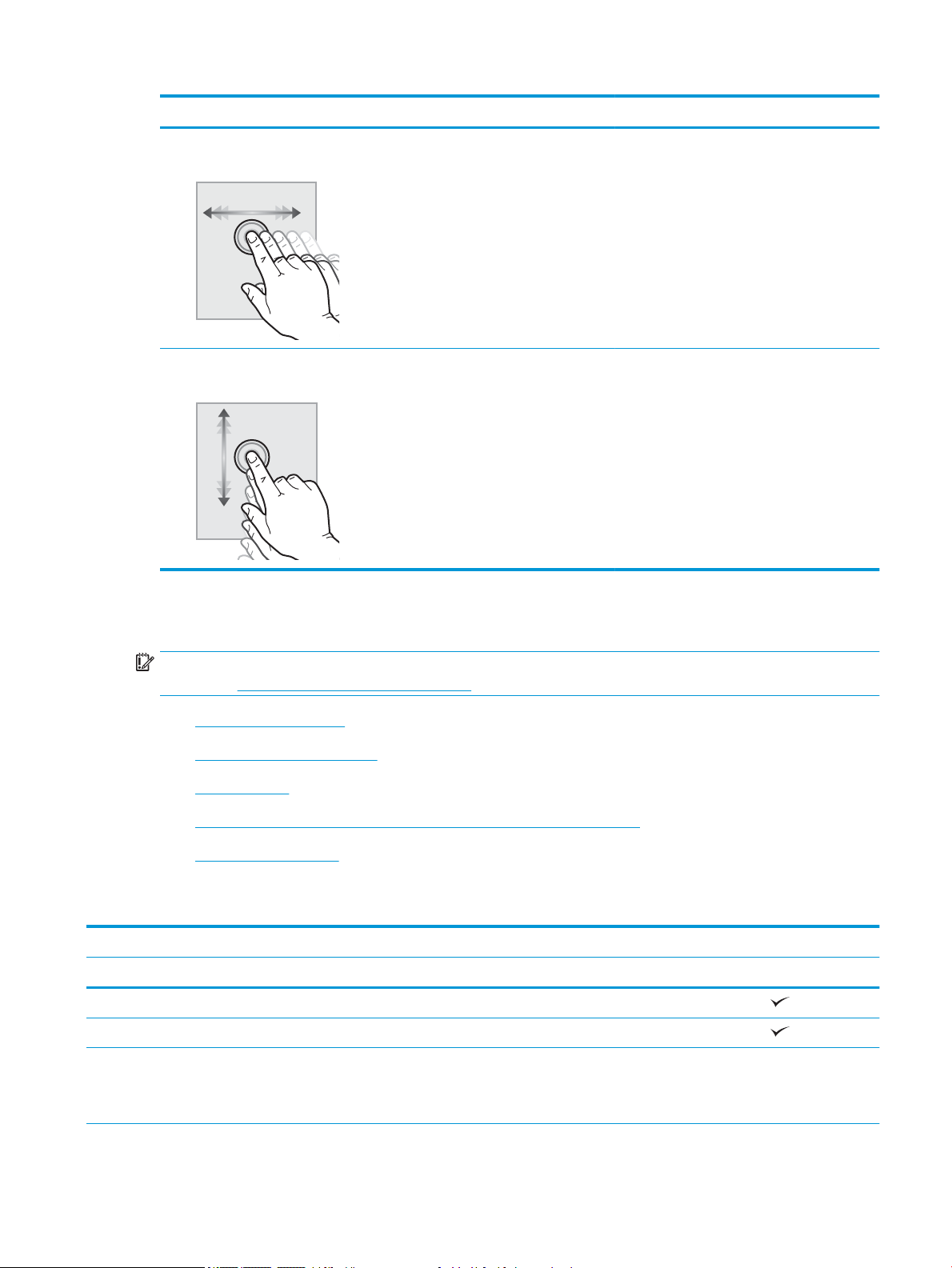
Darbība Apraksts Piemērs
Pavilkšana Pieskarieties ekrānam un pēc tam pārvietojiet
pirkstu horizontāli, lai ritinātu ekrānu sāniski.
Ritināšana Pieskarieties ekrānam un pēc tam pārvietojiet
pirkstu vertikāli, lai ritinātu ekrānu augšup un
lejup. Izvēļņu ritināšanas laikā īsi pieskarieties
ekrānam, lai apturētu ritināšanu.
Velciet, līdz parādās lietotne Iestatījumi.
Ritiniet lietotnes Iestatījumi opcijas.
Printera specikācijas
SVARĪGI! Tālāk norādītā specikācija ir pareiza publikācijas laikā, taču tā var mainīties. Pašreizējo informāciju
skatiet lapā www.hp.com/support/colorljE55040
●
Tehniskās specikācijas
●
Atbalstītās operētājsistēmas
●
Printera izmēri
●
Enerģijas patēriņš, tehniskās prasības elektrībai un skaņas izdalīšanās
●
Darba vides diapazons
Tehniskās specikācijas
Modeļa nosaukums E55040dw
Produkta numurs 3GX98A
Papīra apstrāde 1. paplāte (ietilpība — 100 lapas)
2. paplāte (ietilpība — 550 lapas)
3. paplāte (1 x 550 lokšņu papīra padevējs)
Papildiespēja
PIEZĪME. Var izmantot kopā ar līdz trim
1 x 550 lokšņu papīra padevējiem.
LVWW Printera specikācijas 7
Page 16
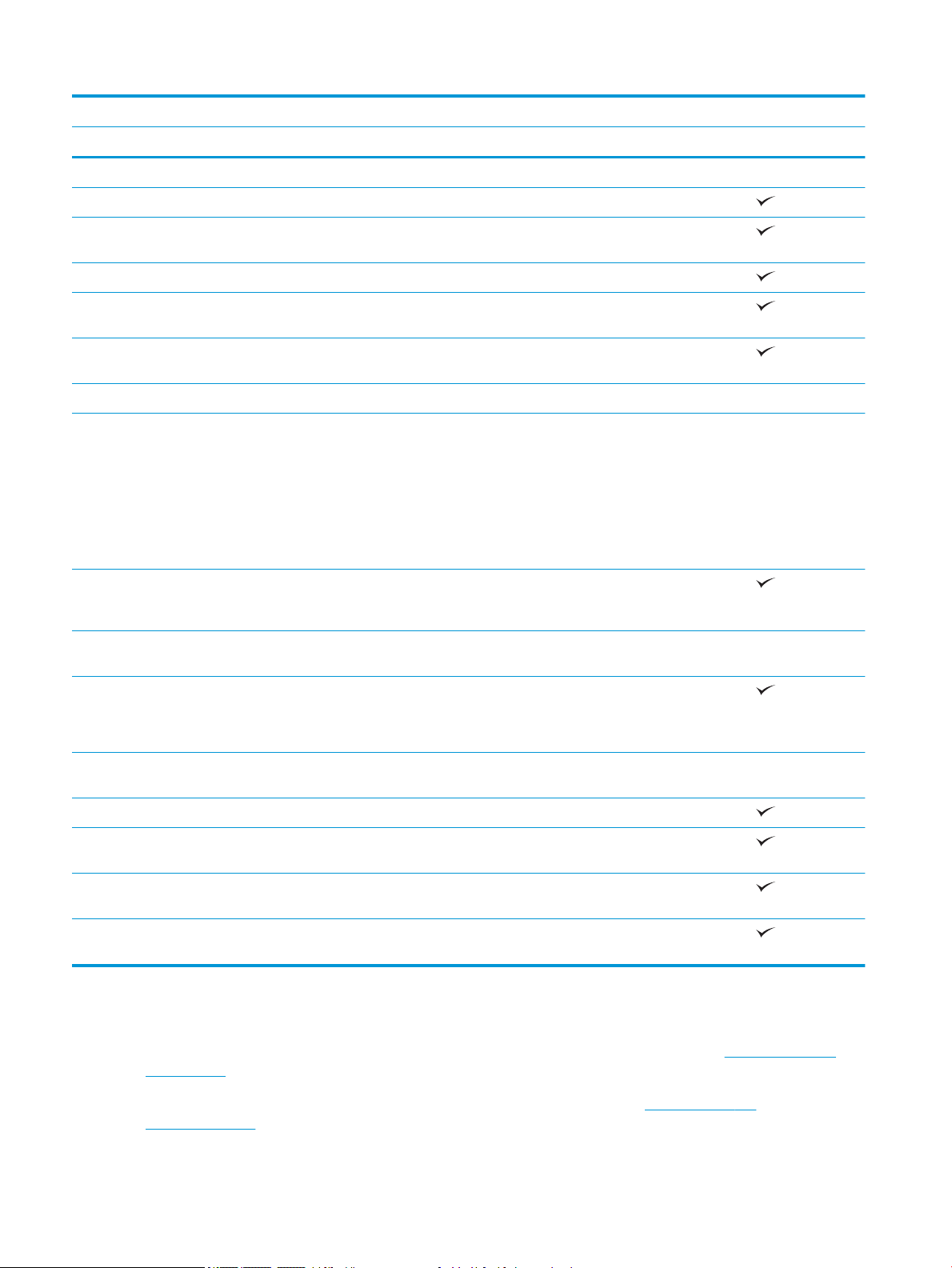
Modeļa nosaukums E55040dw
Produkta numurs 3GX98A
Printera statīvs Papildiespēja
Automātiska abpusējā drukāšana
Savienojamība 10/100/1000 Ethernet LAN savienojums ar IPv4 un
IPv6;
Ātrdarbīgs USB 2.0
Viegli pieejams USB ports izdrukāšanai bez datora un
programmaparatūras atjaunināšanai
Aparatūras integrācijas kabata piederumu un trešo
pušu ierīču pievienošanai
HP iekšējie USB porti Papildiespēja
HP Jetdirect 3000w NFC/bezvadu piederums
izdrukāšanai no mobilajām ierīcēm
PIEZĪME. Izmantošanai aparatūras integrācijas
kabatā. HP Jetdirect 3000w NFC / bezvadu
piederumam nepieciešams HP iekšējo USB portu
piederums. J8030A var pievienot arī izmantojot
resursdatora aizmugurējo USB portu. Šajā gadījumā HIP
nevar izmantot.
Integrēta HP tuva darbības lauka sakaru (NFC) un Wi-
Fi Direct funkcionalitāte izdrukāšanai no mobilajām
ierīcēm
HP Jetdirect 2900nw drukas servera piederums
bezvadu savienojamībai
Atmiņa 1 GB pamatatmiņa
PIEZĪME. Pamatatmiņa ir paplašināma līdz 2 GB,
pievienojot DIMM atmiņas moduli.
Security (Drošība) HP Trusted Platform Module visu caur iekārtu nosūtīto
datu šifrēšanai
Vadības paneļa displejs un ievade Krāsu skārienekrāna vadības panelis
Drukāšana Izdrukā 37 lappuses minūtē (lpp./min) uz A4 formāta
papīra un 40 lappuses minūtē uz Letter formāta papīra
Viegli pieejama drukāšana, izmantojot USB (dators nav
nepieciešams)
Papildiespēja
Papildiespēja
Papildiespēja
Darbu saglabāšana printerī vēlākai vai privātai
izdrukāšanai
Atbalstītās operētājsistēmas
Linux: Lai iegūtu informāciju un drukas draiverus operētājsistēmai Linux, apmeklējiet vietni www.hp.com/go/
linuxprinting.
UNIX: lai atrastu plašāku informāciju un UNIX® drukas draiverus, atveriet vietni www.hp.com/go/
unixmodelscripts.
8 1. nodaļa. Printera pārskats LVWW
Page 17
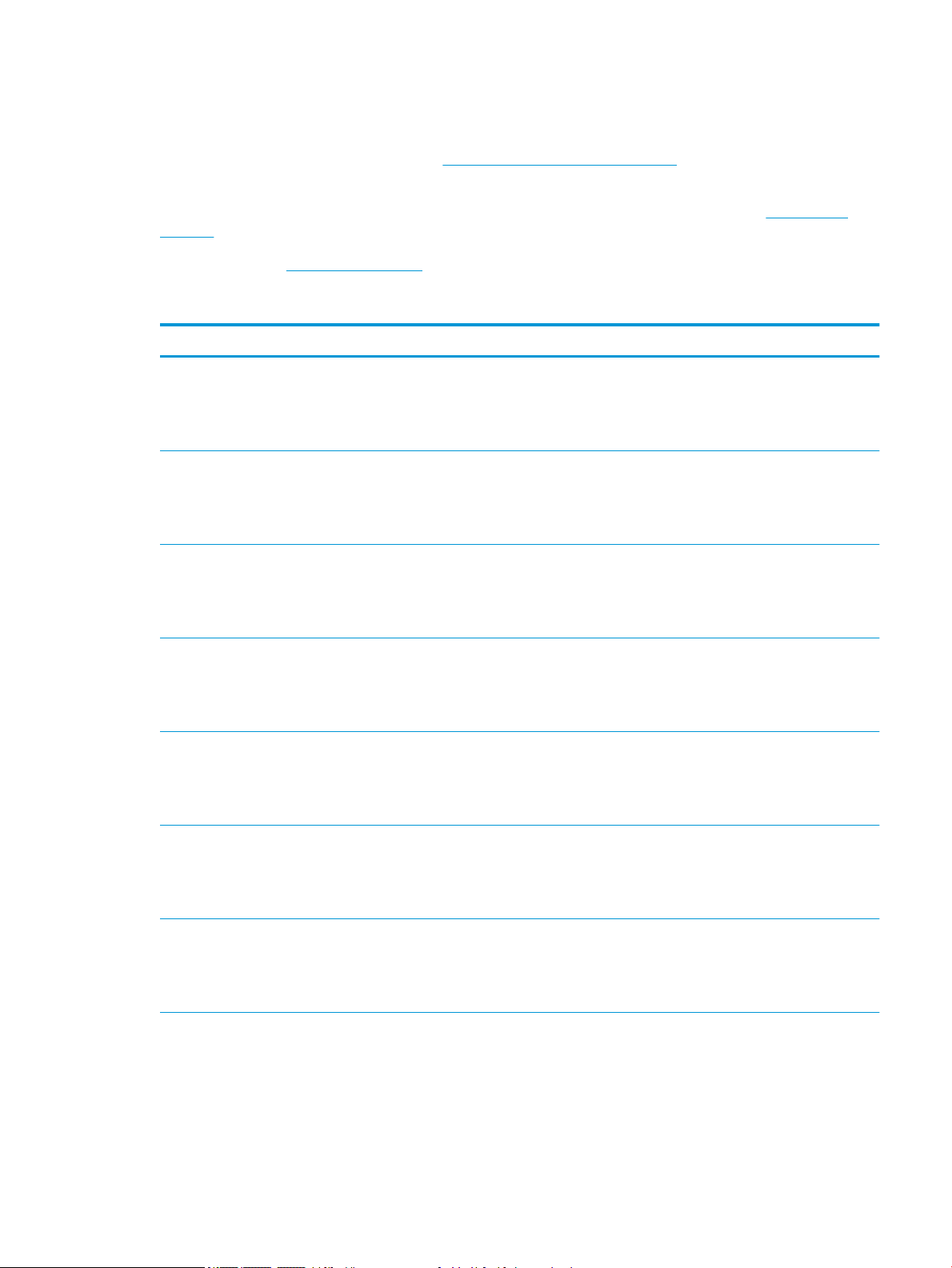
Šī informācija attiecas uz printerim speciskiem HP PCL 6 drukas draiveriem un HP drukas draiveriem, kas
paredzēti Mac operētājsistēmai.
Windows: Atveriet šī printera atbalsta vietni: www.hp.com/support/colorljE55040, lai lejupielādētu un instalētu
printera draiveri.
Mac OS: atbalstīta Mac datoru izmantošana kopā ar šo printeri. Lejupielādējiet HP Easy Start no 123.hp.com/
LaserJet, lai instalētu HP drukas draiveri.
1. Atveriet vietni 123.hp.com/LaserJet.
2. Veiciet tālāk norādītās darbības, lai lejupielādētu printera programmatūru.
Operētājsistēma Draiveris instalēts Piezīmes
Windows 7 SP1, 32 bitu un 64 bitu PCL 6 printerim specisku drukas draiveri
var lejupielādēt no printera atbalsta vietnes.
Lejupielādējiet draiveri un pēc tam
izmantojiet Microsoft Add Printer rīku tā
instalēšanai.
Windows 8, 32 bitu un 64 bitu versija PCL 6 printerim specisku drukas draiveri
var lejupielādēt no printera atbalsta vietnes.
Lejupielādējiet draiveri un pēc tam
izmantojiet Microsoft Add Printer rīku tā
instalēšanai.
Windows 8.1, 32 bitu un 64 bitu versija PCL 6 printerim specisku drukas draiveri
var lejupielādēt no printera atbalsta vietnes.
Lejupielādējiet draiveri un pēc tam
izmantojiet Microsoft Add Printer rīku tā
instalēšanai.
Windows 10, 32 bitu un 64 bitu PCL 6 printerim specisku drukas draiveri
var lejupielādēt no printera atbalsta vietnes.
Lejupielādējiet draiveri un pēc tam
izmantojiet Microsoft Add Printer rīku tā
instalēšanai.
Windows Server 2008 R2, SP1, 64 bitu PCL 6 printerim specisku drukas draiveri
var lejupielādēt no printera atbalsta vietnes.
Lejupielādējiet draiveri un pēc tam
izmantojiet Microsoft Add Printer rīku tā
instalēšanai.
Windows Server 2012, 64 bitu PCL 6 printerim specisku drukas draiveri
var lejupielādēt no printera atbalsta vietnes.
Lejupielādējiet draiveri un pēc tam
izmantojiet Microsoft Add Printer rīku tā
instalēšanai.
Windows Server 2012 R2, 64 bitu versija PCL 6 printerim specisku drukas draiveri
var lejupielādēt no printera atbalsta vietnes.
Lejupielādējiet draiveri un pēc tam
izmantojiet Microsoft Add Printer rīku tā
instalēšanai.
LVWW Printera specikācijas 9
Page 18
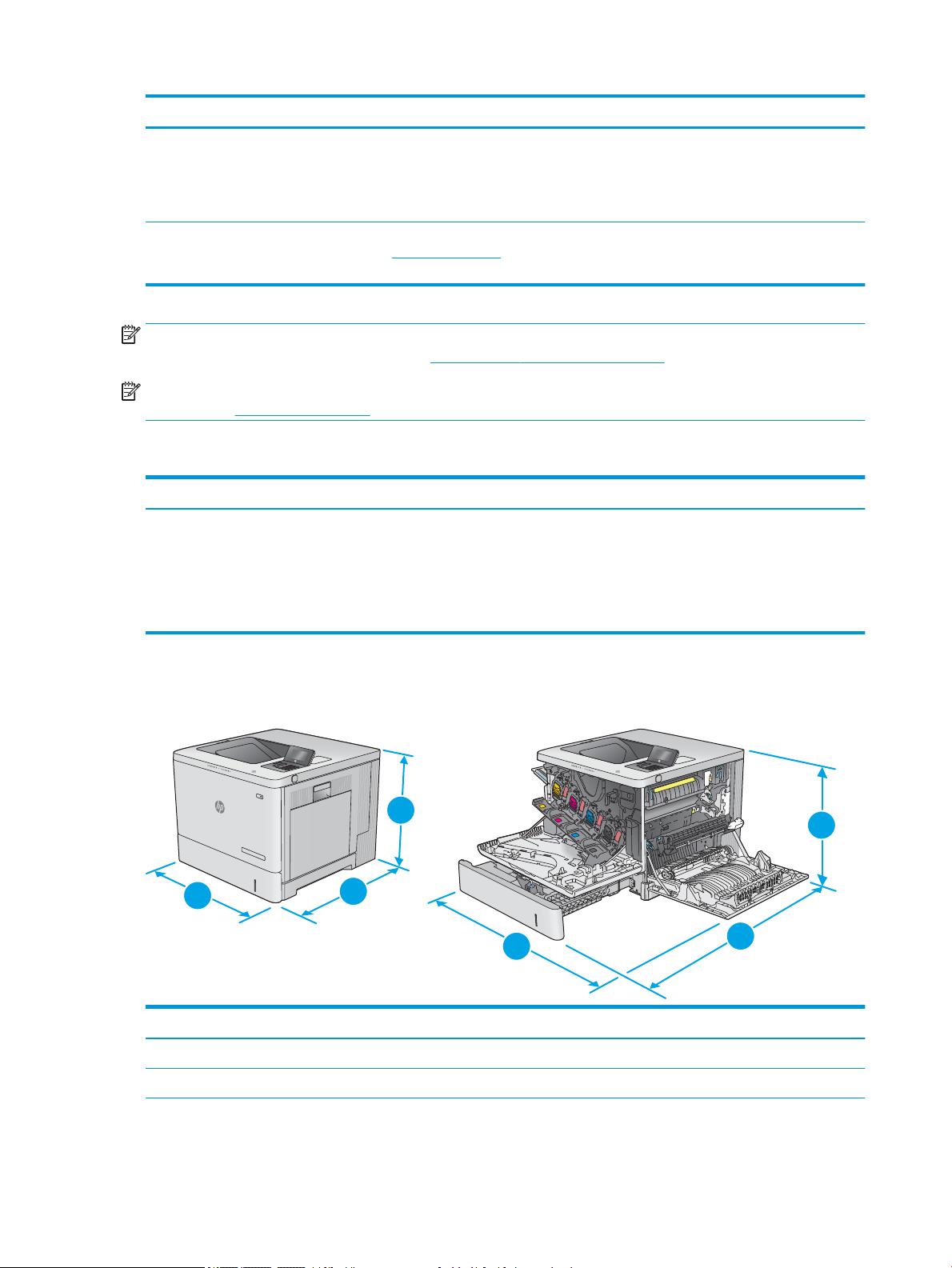
Operētājsistēma Draiveris instalēts Piezīmes
K
C
M
Y
1
1
2
2
3
3
Windows Server 2016, 64 bitu PCL 6 printerim specisks drukas draiveris ir
pieejams lejupielādei no printera atbalsta
vietnes. Lejupielādējiet draiveri un pēc tam
izmantojiet Microsoft Add Printer rīku tā
instalēšanai.
Mac OS 10.11 El Capitan, Mac OS X 10.12
Sierra, Mac OS 10.13 High Sierra
Lejupielādējiet HP Easy Start no
123.hp.com/LaserJet un izmantojiet to
HP drukas draivera instalēšanai.
PIEZĪME. Atbalstītās operētājsistēmas varat mainīties. Pašreiz atbalstīto operētājsistēmu sarakstu skatiet
HP printeru visaptverošajā palīdzības sadaļā www.hp.com/support/colorljE55040.
PIEZĪME. Informāciju par klienta un servera operētājsistēmām un HP UPD draiveru atbalstu šim printerim
skatiet vietnē www.hp.com/go/upd. Zem virsraksta Papildu informācija noklikšķiniet uz saitēm.
1-1. tabula. Minimālās sistēmas prasības
Windows Mac OS
● Interneta savienojums
● Īpašs USB 1.1 vai 2.0 savienojums vai tīkla savienojums
● 2 GB brīvas vietas cietajā diskā
● Interneta savienojums
● Īpašs USB 1.1 vai 2.0 savienojums vai tīkla savienojums
● 1,5 GB brīvas vietas cietajā diskā
● 1 GB RAM (32 bitu versija) vai 2 GB RAM (64 bitu versija)
Printera izmēri
1-1. attēls. Produkta izmēri
Pilnīgi aizvērta iekārta Pilnīgi atvērta iekārta
1. Augstums 399 mm 399 mm
2. Dziļums 479 mm 771 mm
10 1. nodaļa. Printera pārskats LVWW
Page 19
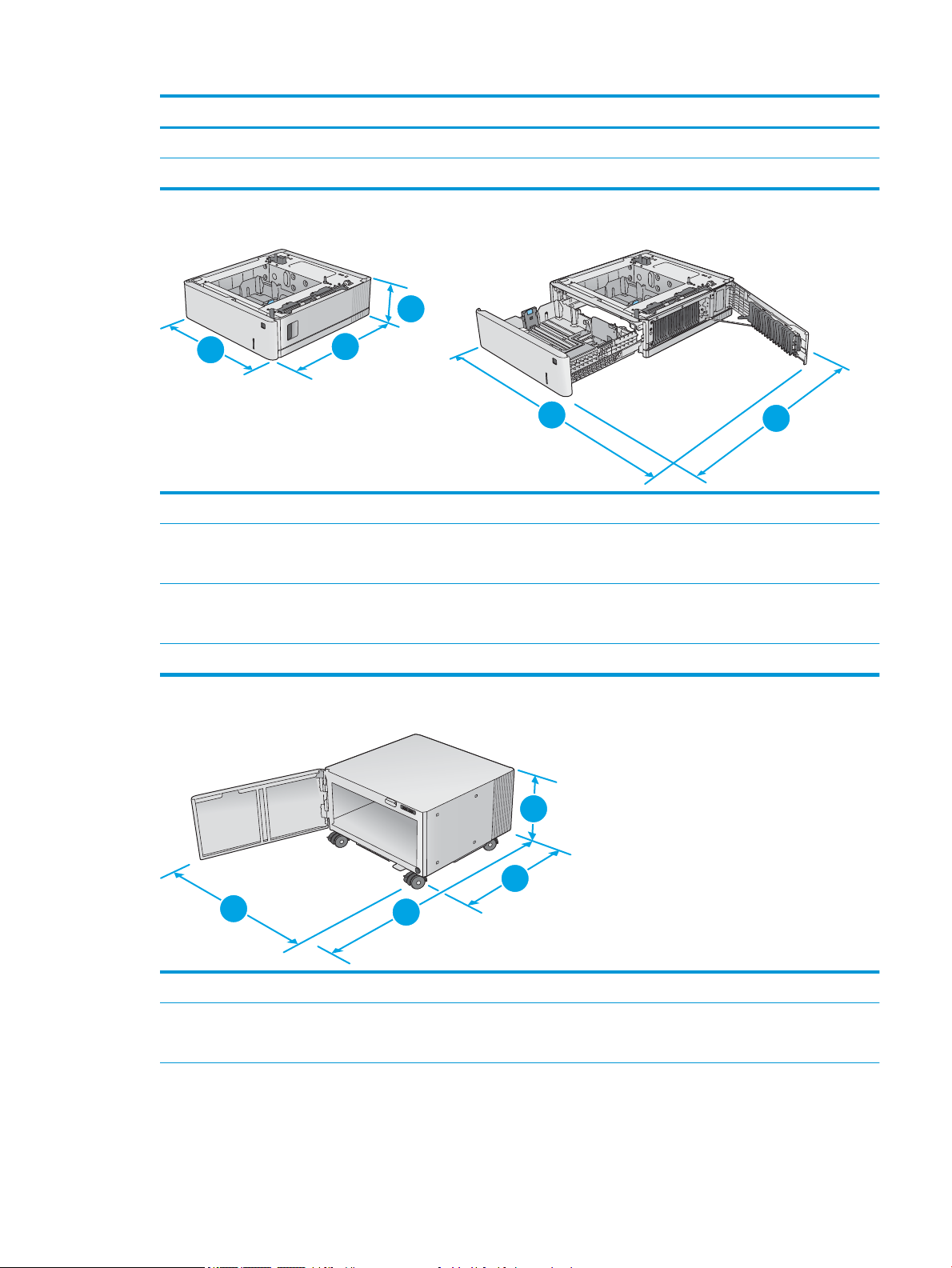
Pilnīgi aizvērta iekārta Pilnīgi atvērta iekārta
3
2
2
1
3
1
2
2
3
3. Platums 458 mm 826 mm
Svars 27,5 kg
1-2. attēls. 1 x 550 lokšņu papīra padevēja izmēri
1. Augstums 130 mm
2. Dziļums Aizvērta paplāte: 458 mm
Atvērta paplāte: 771 mm
3. Platums Apakšējās labās puses durtiņas aizvērtas: 458 mm
Apakšējās labās puses durtiņas atvērtas: 853 mm
Svars 5,8 kg
1-3. attēls. Printera skapīša un statīva izmēri
1. Augstums 295 mm
2. Dziļums Durtiņas aizvērtas: 465 mm
Durtiņas atvērtas: 900 mm
LVWW Printera specikācijas 11
Page 20
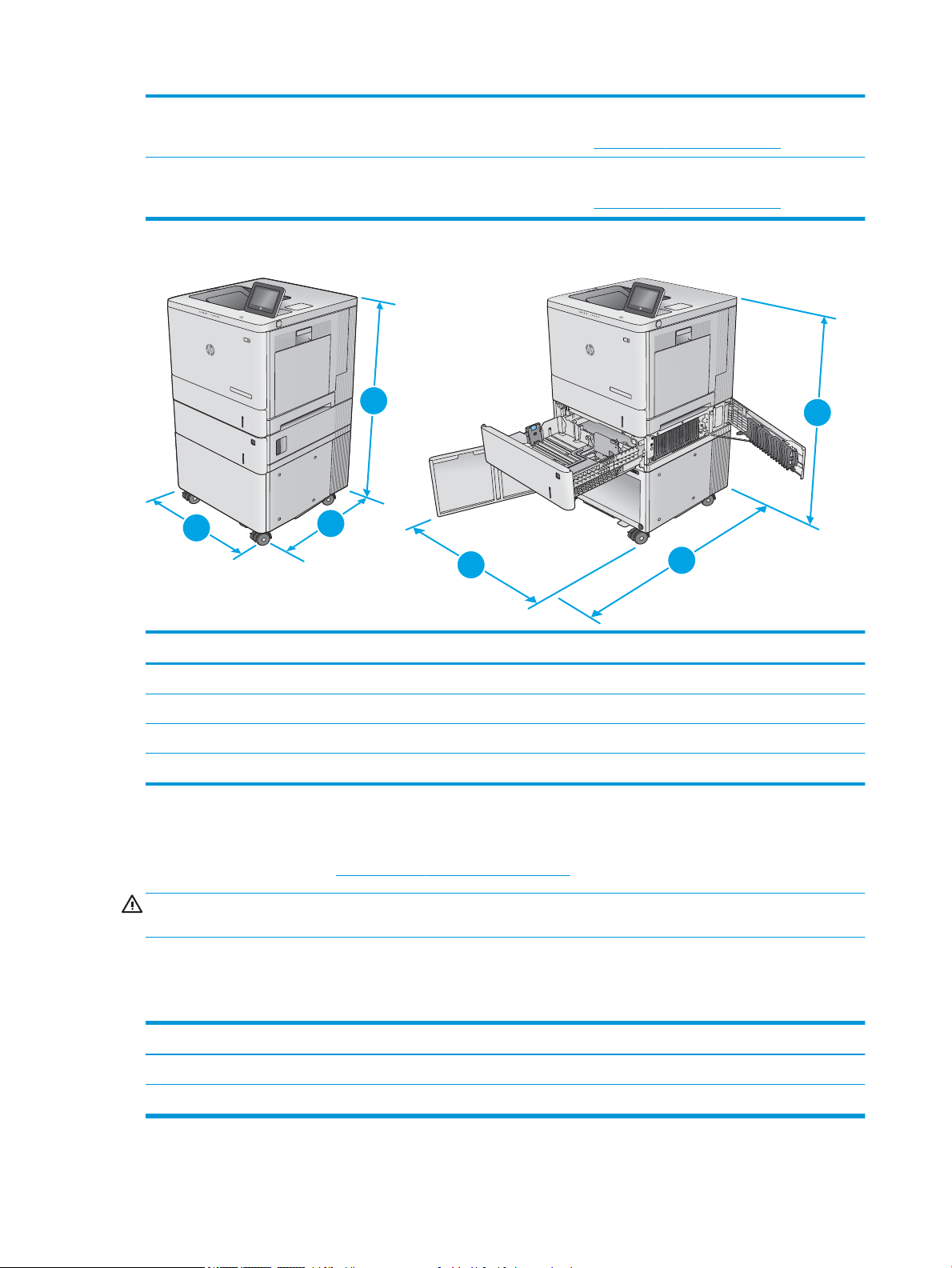
3. Platums 460 mm
1
2
2
3
3
1
Šī vērtība var mainīties. Pašreizējo informāciju skatiet lapā www.hp.com/support/colorljE55040
Svars 17,7 kg
Šī vērtība var mainīties. Pašreizējo informāciju skatiet lapā www.hp.com/support/colorljE55040
1-4. attēls. Izmēri iekārtai ar vienu 1 x 550 lokšņu paplāti un skapīti/statīvu
Pilnīgi aizvērta iekārta un piederumi Pilnīgi atvērta iekārta un piederumi
1. Augstums 876 mm 876 mm
2. Dziļums 479 mm 900 mm
3. Platums 458 mm 853 mm
Svars 51,1 kg
Enerģijas patēriņš, tehniskās prasības elektrībai un skaņas izdalīšanās
Pašreizējo informāciju skatiet www.hp.com/support/colorljE55040.
UZMANĪBU! Strāvas stipruma prasības ir atkarīgas no valsts/reģiona, kur printeris tiek pārdots. Nepārveidojiet
a spriegumus. Tā var sabojāt iekārtu un zaudēt garantiju.
darb
Darba vides diapazons
1-2. tabula. Darba vides specikācijas
Vide Ieteicamā Pieļaujamā
Temperatūra no 17° līdz 25° C no 15° līdz 30°C
Relatīvais mitrums no 30% līdz 70% relatīvais mitrums (RH) no 10% līdz 80% RH
12 1. nodaļa. Printera pārskats LVWW
Page 21
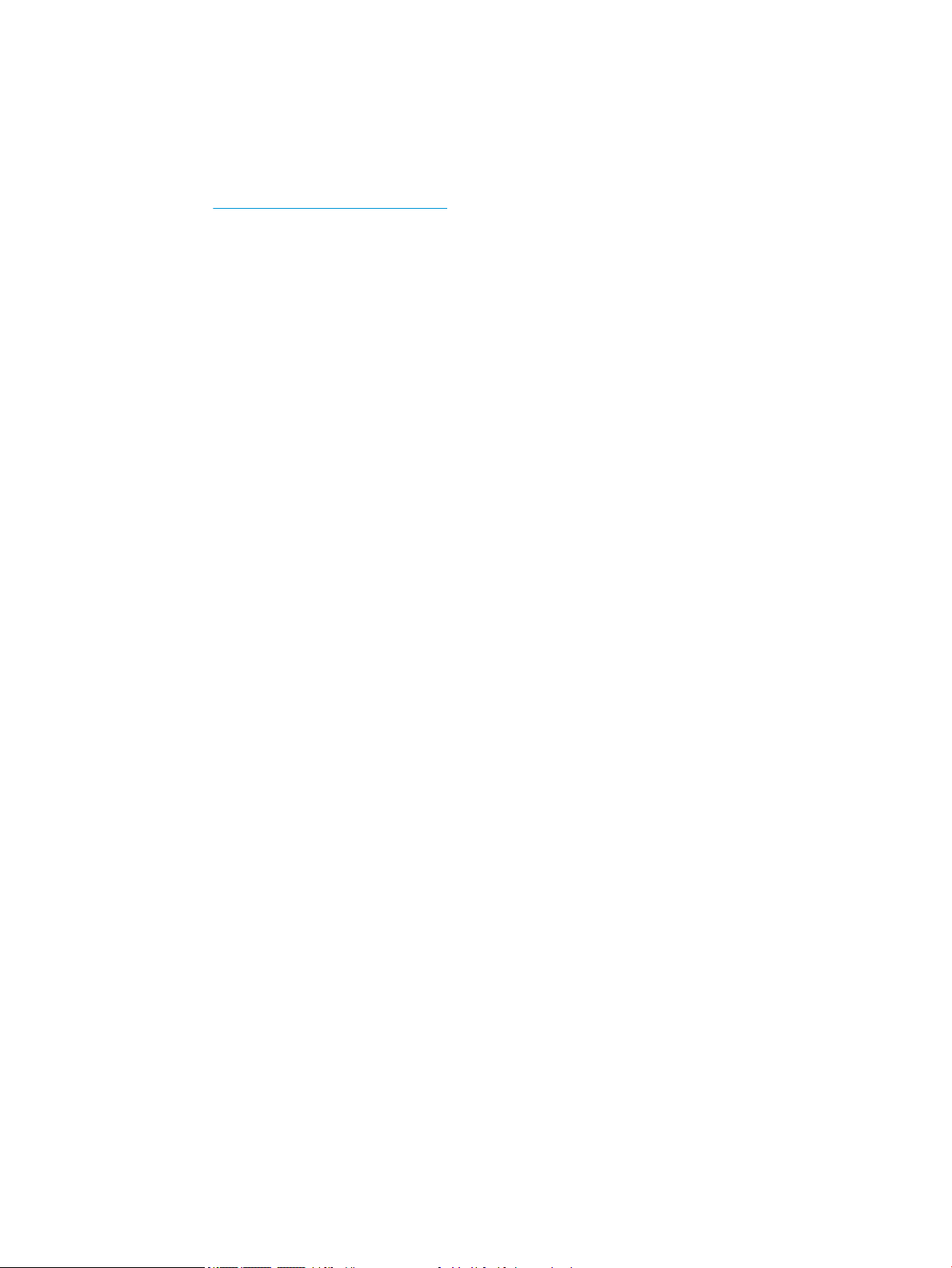
Printera aparatūras iestatīšana un programmatūras instalēšana
Pamatnorādījumus par iestatīšanu skatiet printerim pievienotajā Aparatūras iestatīšanas rokasgrāmatā. Lai
skatītu papildu norādījumus, atveriet HP atbalstu tīmeklī.
Atveriet www.hp.com/support/colorljE55040, lai saņemtu šī printera lietotājiem sniegto HP visaptverošo
palīdzību. Atrodiet tālāk norādīto atbalstu.
● Instalēšana un kongurēšana
● Mācīšanās un lietošana
● Problēmu risinājumi
● Programmatūras un programmaparatūras atjauninājumu lejupielāde
● Pievienošanās atbalsta forumiem
● Garantijas un reglamentējošās informācijas atrašana
LVWW Printera aparatūras iestatīšana un programmatūras instalēšana 13
Page 22
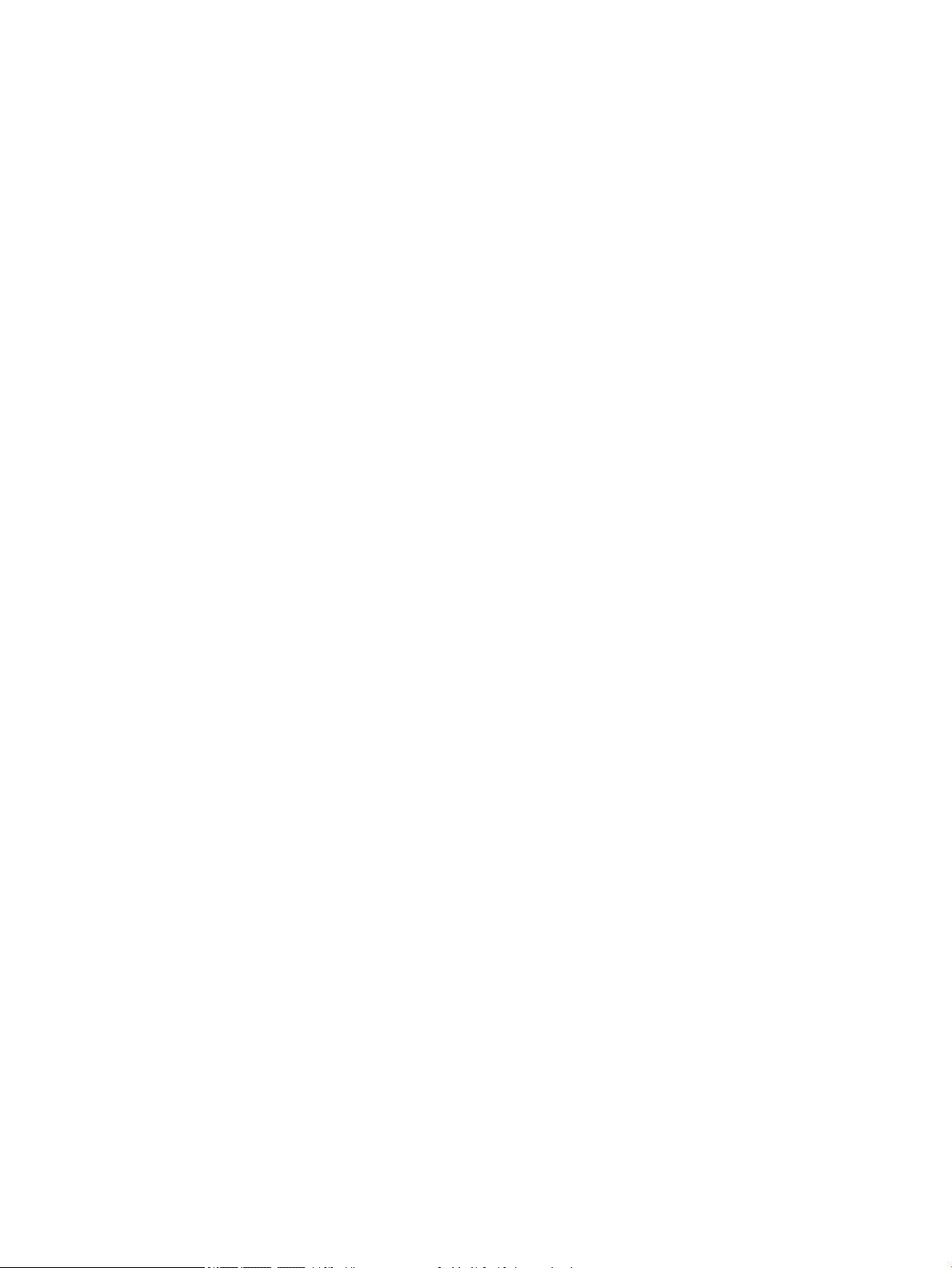
14 1. nodaļa. Printera pārskats LVWW
Page 23
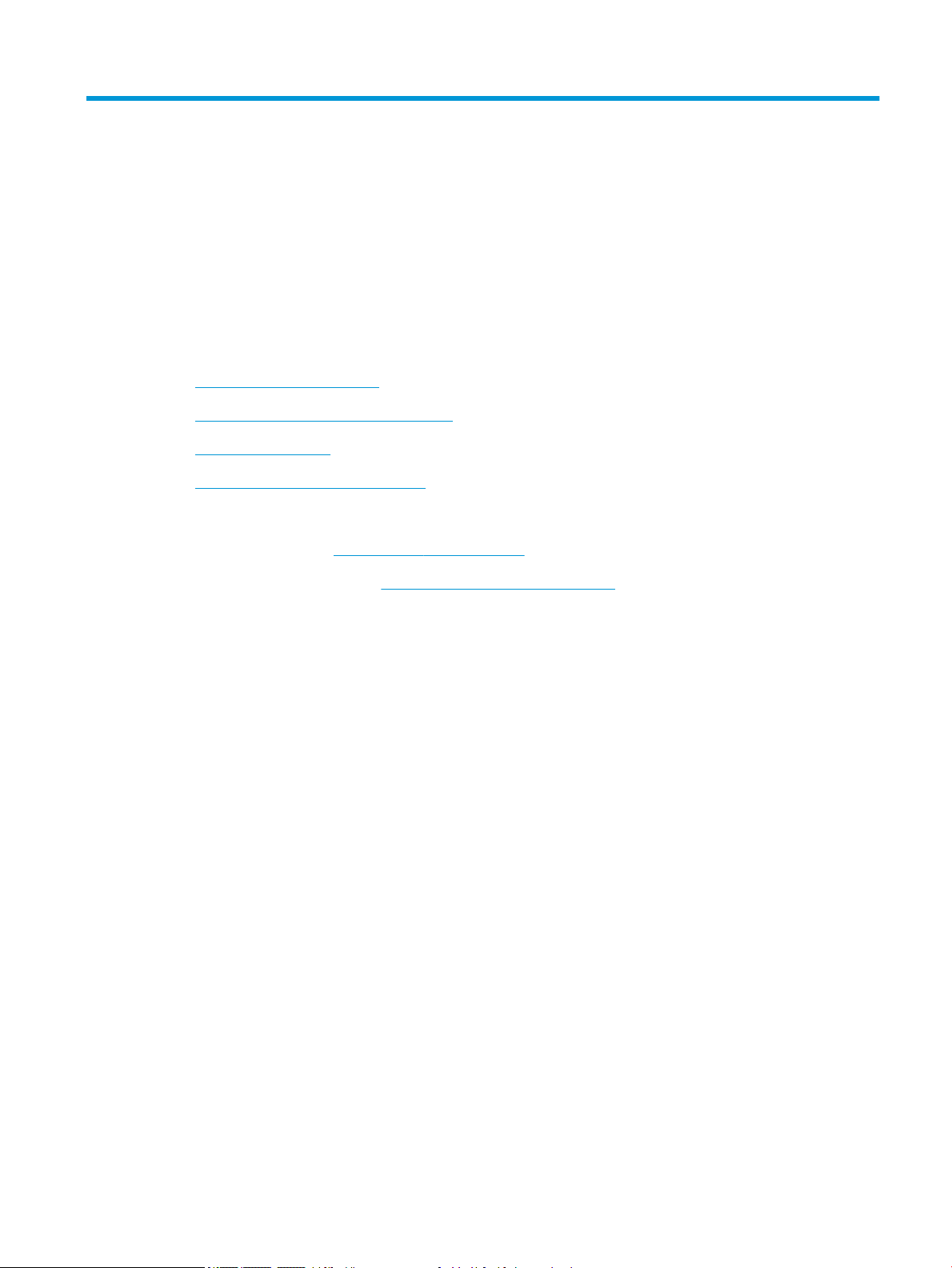
2 Papīra paplātes
Papildinformāciju skatiet
●
Papīra ievietošana 1. paplātē
●
Papīra ievietošana 2., 3., 4. un 5. paplātē
●
Aplokšņu ievietošana
●
Uzlīmju ievietošana un apdrukāšana
Šī informācija ir pareiza publikācijas brīdī.
Video palīdzību skatiet šeit www.hp.com/videos/LaserJet.
Pašreizējo informāciju skatiet lapā www.hp.com/support/colorljE55040
HP visaptverošā palīdzība darbam ar printeri ietver tālāk norādītās opcijas.
● Instalēšana un kongurēšana
● Mācīšanās un lietošana
● Problēmu risinājumi
● Programmatūras un programmaparatūras atjauninājumu lejupielāde
● Pievienošanās atbalsta forumiem
● Garantijas un reglamentējošās informācijas atrašana
LVWW Papildinformāciju skatiet 15
Page 24
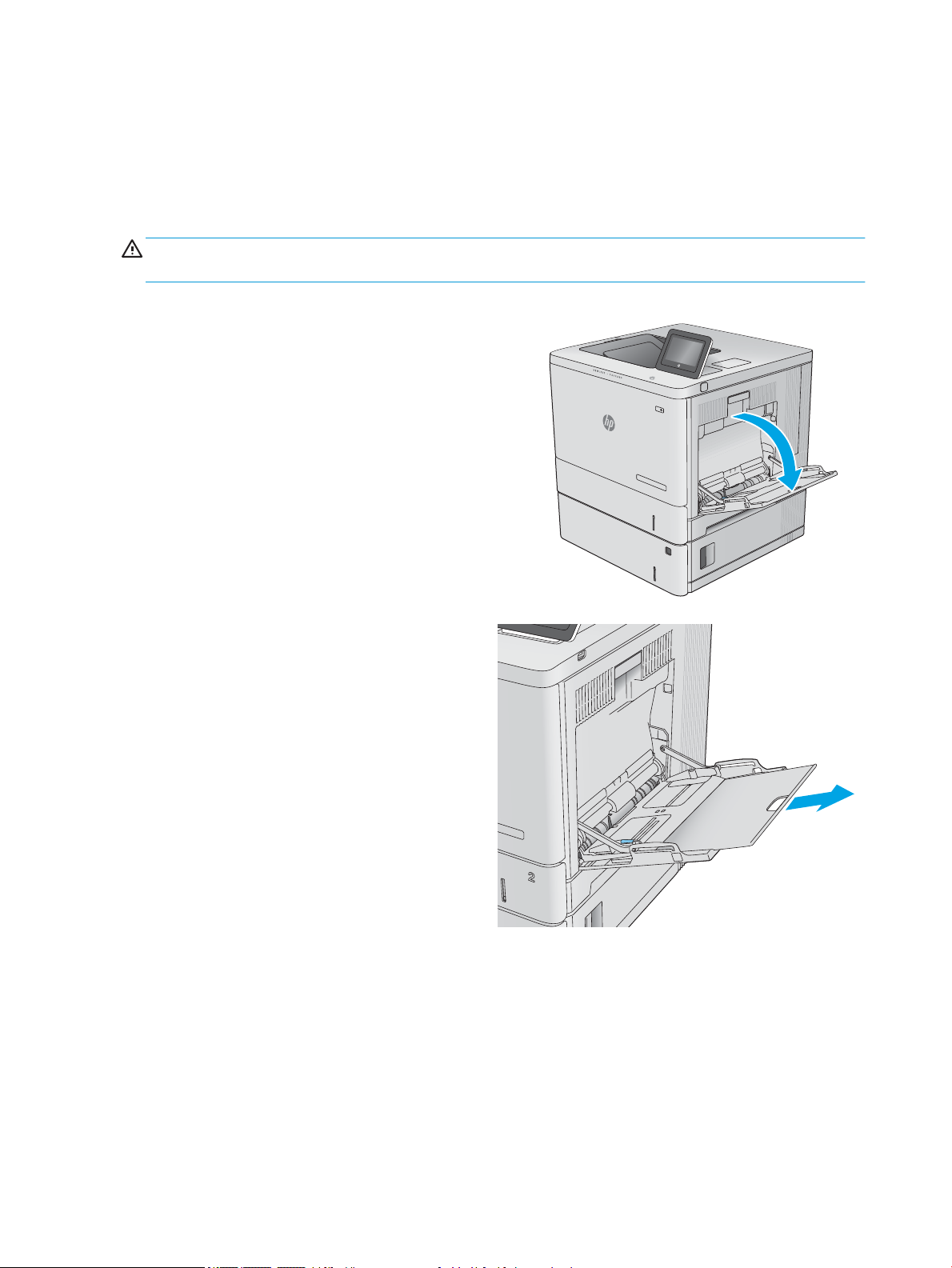
Papīra ievietošana 1. paplātē
Ievads
Šeit norādīts, kā ievietot papīru un aploksnes 1. paplātē. Šajā paplātē var ievietot līdz 100 loksnēm 75 g/m
papīra vai 10 aploksnes.
UZMANĪBU! Lai izvairītos no papīra iesprūšanas, drukāšanas laikā nekad nepievienojiet papīru 1. paplātē un
neizņemiet papīru no šīs paplātes.
1. Atveriet 1. paplāti.
2. Izvelciet paplātes pagarinājumu, lai atbalstītu
papīru.
2
16 2. nodaļa. Papīra paplātes LVWW
Page 25
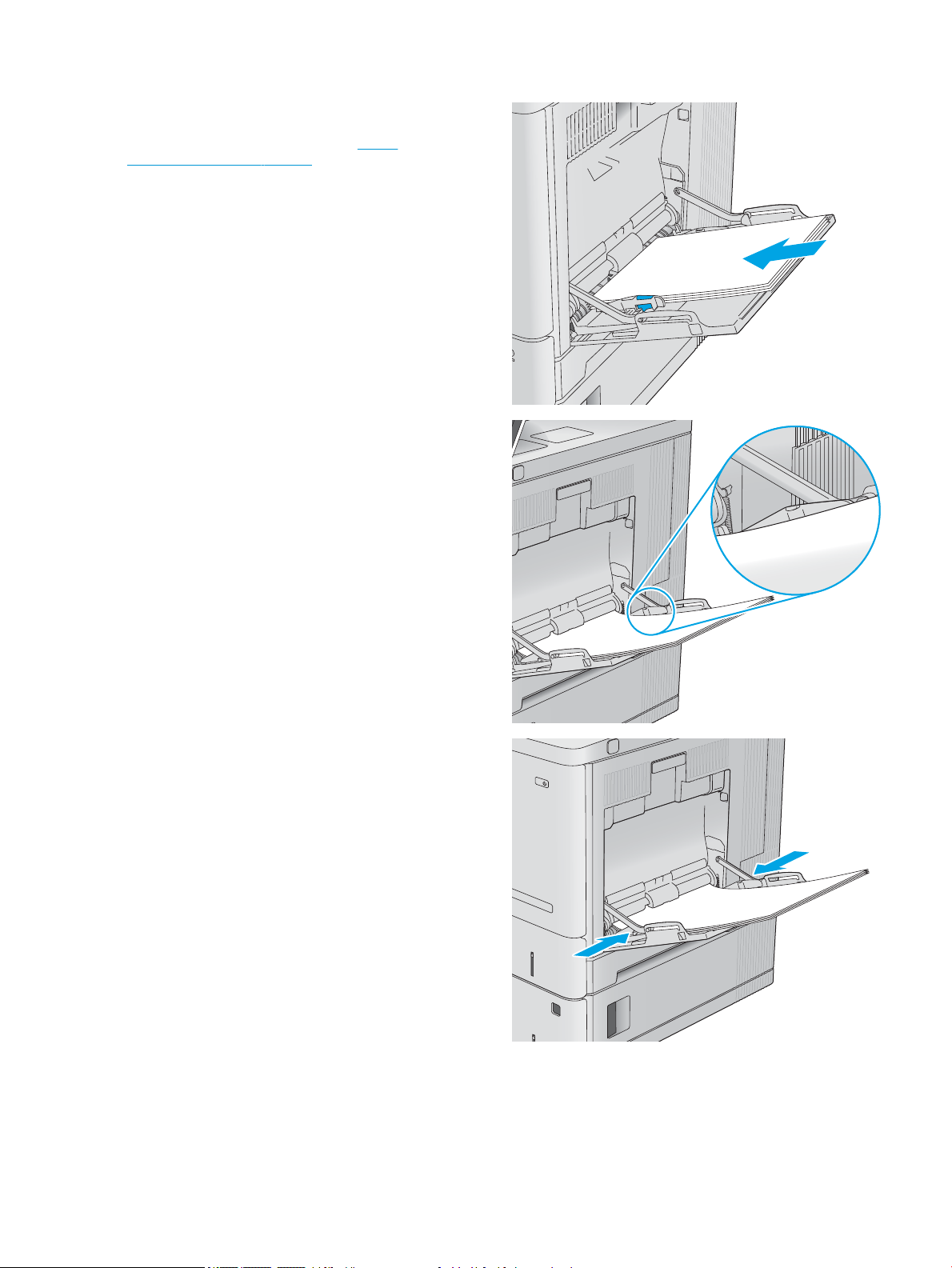
3. Atveriet papīra vadotnes līdz pareizajam izmēram
un pēc tam ievietojiet papīru paplātē. Informāciju
par papīra orientāciju skatiet sadaļā Papīra
orientācija 1. paplātē 17. lpp..
4. Pārliecinieties, vai papīrs ir ievietots tā, ka tas
atrodas zem papīra vadotnes iepildes līnijas.
5. Noregulējiet malējās vadotnes tā, lai tās viegli
pieskartos papīra kaudzītei, bet nesalocītu papīru.
Papīra orientācija 1. paplātē
Izmantojot papīru, kuram nepieciešama īpaša orientācija, ievietojiet to atbilstoši informācijai tālāk dotajā tabulā.
LVWW Papīra ievietošana 1. paplātē 17
Page 26
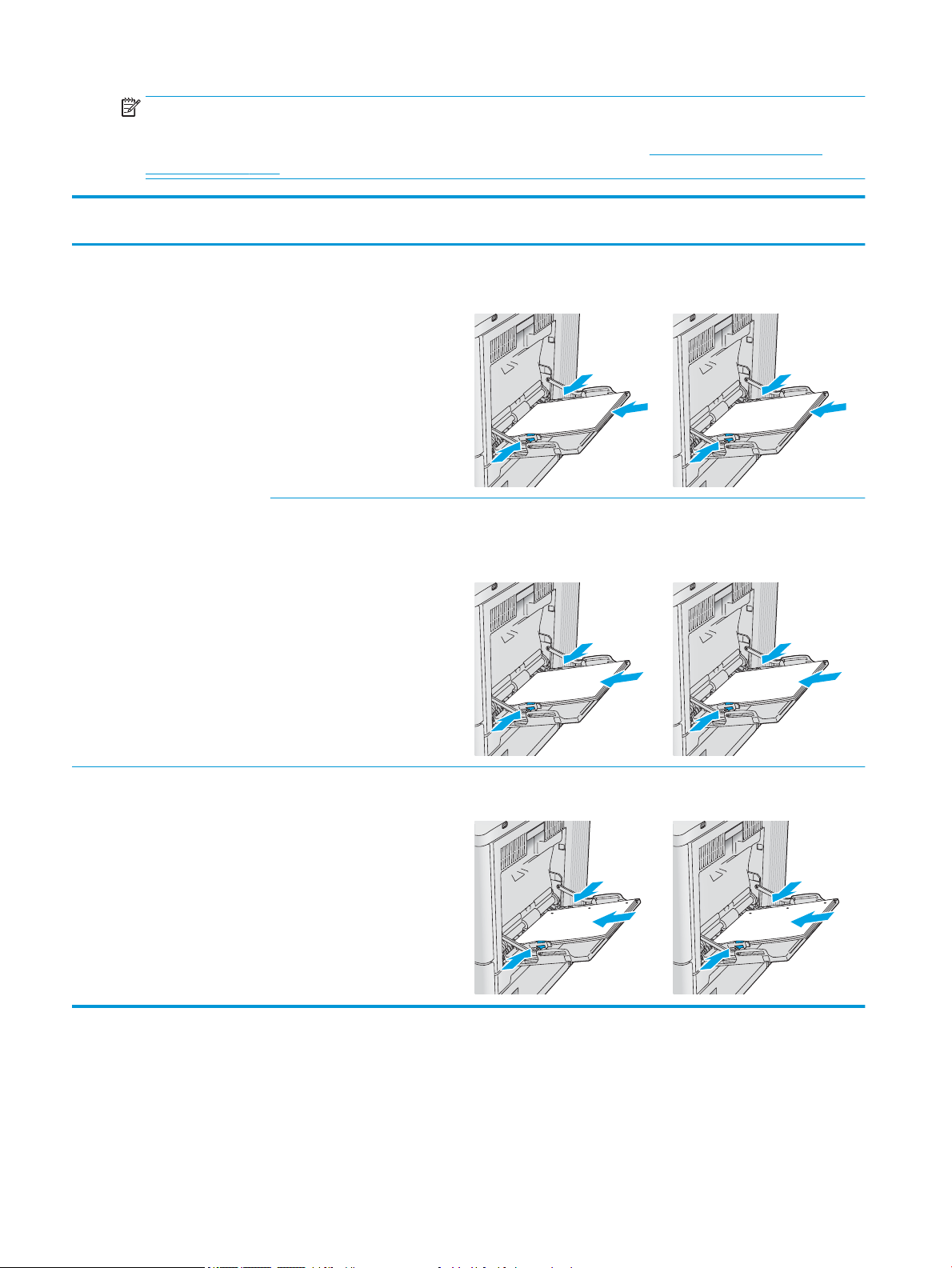
PIEZĪME. Opcijas Alternatīvs veidlapu režīms iestatījumi ietekmē veidu, kā ievietojams veidlapu papīrs vai
123
123
123
123
iepriekš apdrukāts papīrs. Šis iestatījums pēc noklusējuma ir atspējots. Izmantojot šo režīmu, ievietojiet papīru
tāpat kā automātiskās abpusējās drukas laikā. Papildinformāciju skatiet sadaļā Alternatīvā veidlapu režīma
izmantošana 18. lpp.
Paper type (Papīra tips) Attēla orientācija Vienpusēja drukāšana Abpusējā druka ar iespējotu opciju
Alternatīvs veidlapu režīms
Veidlapu papīrs vai iepriekš
apdrukāts papīrs
Portretorientācija Apdrukājamā puse uz leju
Augšējā mala tiek ievadīta produktā
Ainavorientācija Apdrukājamā puse uz leju
Augšējā mala pret iekārtas
aizmuguri
Apdrukājamā puse uz augšu
Apakšējā mala tiek ievadīta iekārtā
Apdrukājamā puse uz augšu
Augšējā mala pret iekārtas
aizmuguri
Perforēts papīrs Portrets vai ainava Ar caurumiem iekārtas aizmugures
virzienā
Ar caurumiem iekārtas aizmugures
virzienā
Alternatīvā veidlapu režīma izmantošana
Izmantojiet funkciju Alternatīvs veidlapu režīms, lai ievietotu veidlapu papīru vai iepriekš apdrukātu papīru
paplātē visiem darbiem vienādi neatkarīgi no tā, vai apdrukājama viena papīra loksnes viena puse vai abas puses.
Izmantojot šo režīmu, ievietojiet papīru tāpat kā automātiskās abpusējās drukas laikā.
18 2. nodaļa. Papīra paplātes LVWW
Page 27
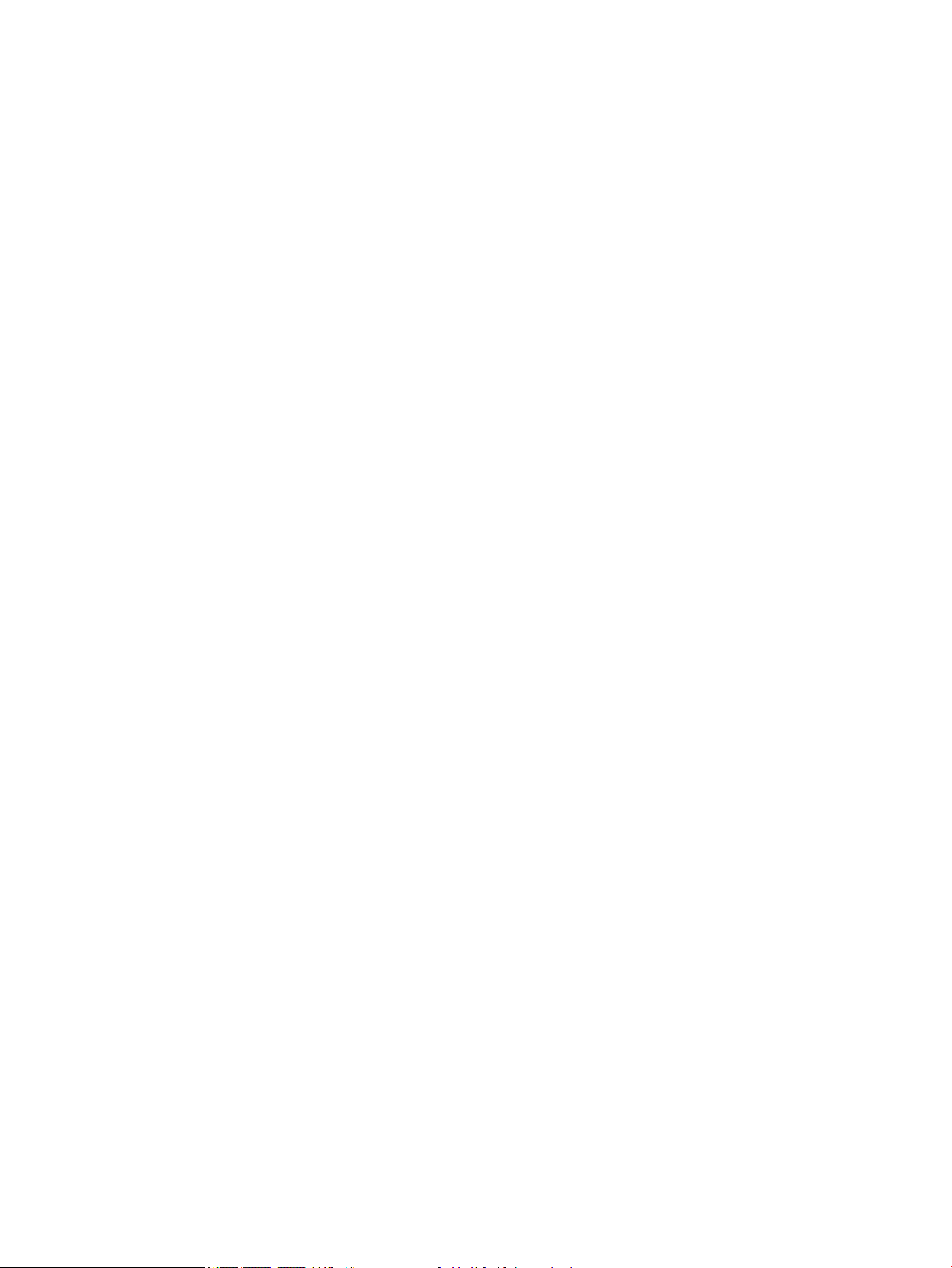
Lai izmantotu šo funkciju, iespējojiet to, izmantojot izvēlnes printera vadības panelī.
Alternatīvā veidlapu režīma iespējošana, izmantojot izvēlnes printera vadības panelī
1. Printera vadības paneļa sākuma ekrānā velciet ar pirkstu pa kreisi, līdz tiek atvērta izvēlne Iestatījumi.
Pieskarieties ikonai Iestatījumi, lai atvērtu izvēlni.
2. Atveriet šādas izvēlnes:
● Tekņu pārvaldība
● Alternatīvs veidlapu režīms
3. Atlasiet opciju Iespējots un pēc tam pieskarieties pogai Saglabāt vai piespiediet pogu Labi.
LVWW Papīra ievietošana 1. paplātē 19
Page 28
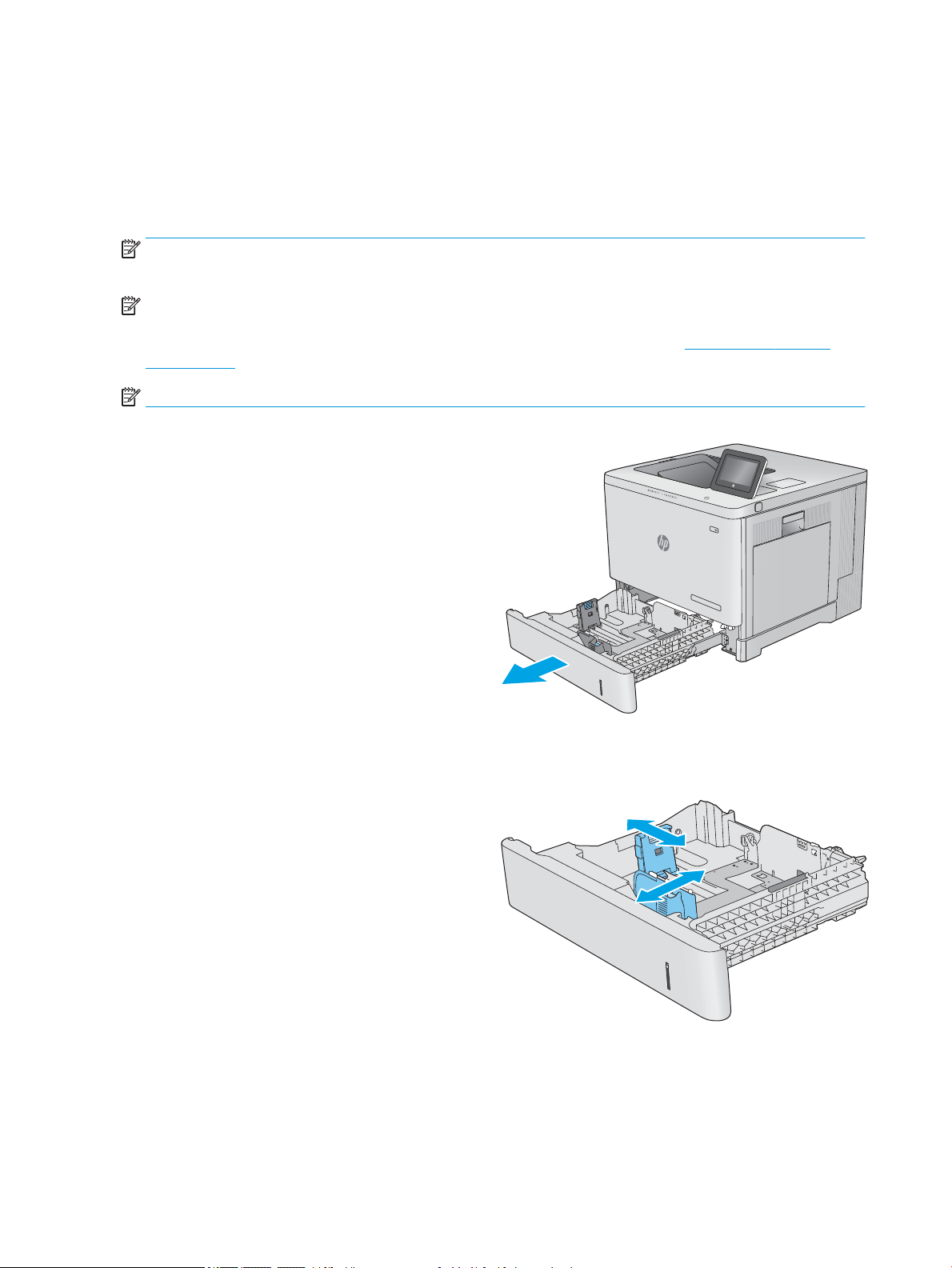
Papīra ievietošana 2., 3., 4. un 5. paplātē
Ievads
Šeit norādīts, kā ievietot papīru 2. paplātē un papildu 550 lokšņu paplātēs (3., 4. un 5. paplāte; daļas numurs
B5L34A). Šajās paplātēs var ievietot līdz 550 loksnēm75 g/m2 papīra.
PIEZĪME. Procedūra papīra ievietošanai papildu 550 lokšņu paplātēs ir tāda pati kā papīra ievietošanai
2. paplātē. Šeit parādīta tikai 2. paplāte.
PIEZĪME. Ja printerim ir paplātes ksatori, skatiet norādījumus par to uzstādīšanu Aparatūras uzstādīšanas
rokasgrāmatā (Hardware Install Guide). Ja nav pieejama Aparatūras uzstādīšanas rokasgrāmata (Hardware
Install Guide), atzīmējiet printera modeļa numuru un atveriet printera atbalsta vietni: www.hp.com/support/
colorljE55040.
PIEZĪME. Papīra vadotnes pirms izmantošanas var būt bloķētas un var nebūt pieregulējamas.
1. Atveriet paplāti.
PIEZĪME. Neatveriet paplāti, kamēr tā tiek lietota.
2. Pirms papīra ievietošanas noregulējiet papīra
vadotnes, saspiežot regulēšanas ksatorus un
pabīdot vadotnes līdz izmantotā papīra izmēram.
20 2. nodaļa. Papīra paplātes LVWW
Page 29
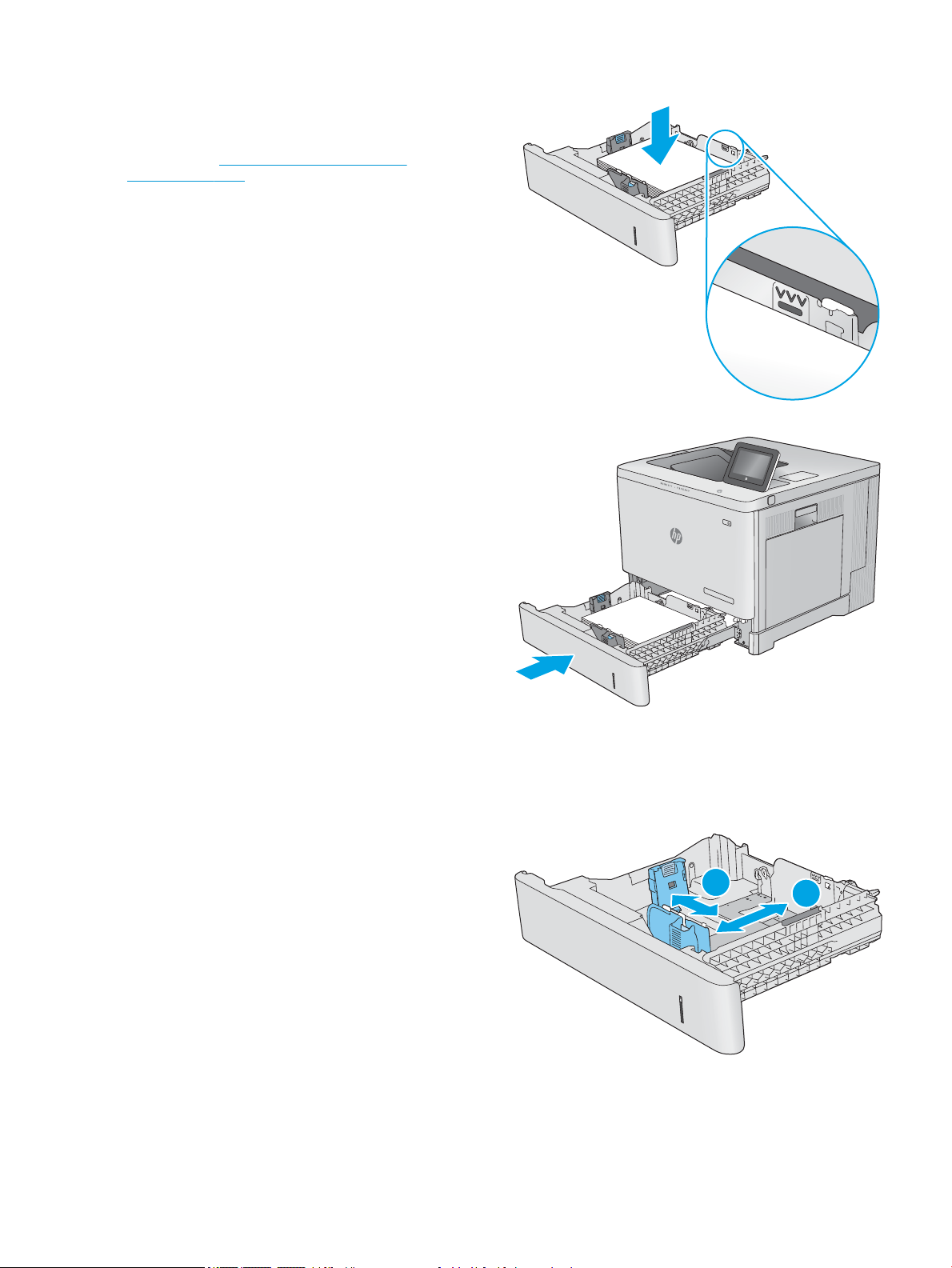
3. Ievietojiet paplātē papīru. Pārbaudiet papīru, lai
Y
X
vadotnes viegli pieskartos papīram, bet to
nesalocītu. Informāciju par papīra orientāciju
skatiet sadaļā 2., 3., 4. un 5. paplātes papīra
orientācija 22. lpp..
PIEZĪME. Lai novērstu papīra iestrēgšanu,
noregulējiet papīra vadotnes līdz pareizajam
izmēram un nepārpildiet paplāti. Nodrošiniet, lai
papīra kaudzītes augšpuse atrodas zem pilnas
paplātes atzīmes.
4. Aizveriet paplāti.
5. Iekārtas vadības panelī tiek parādīts paplātes
kongurācijas ziņojums.
6. Ja redzamais papīra izmērs un tips nav pareizs,
atlasiet Modicēt, lai izvēlētos citu papīra izmēru
vai veidu.
Lai izmantotu pielāgotu papīra izmēru, pēc
uzvednes parādīšanas iekārtas vadības panelī
norādiet papīra izmērus X un Y.
LVWW Papīra ievietošana 2., 3., 4. un 5. paplātē 21
Page 30

2., 3., 4. un 5. paplātes papīra orientācija
123
123
Izmantojot papīru, kuram nepieciešama īpaša orientācija, ievietojiet to atbilstoši informācijai tālāk dotajā tabulā.
PIEZĪME. Opcijas Alternatīvs veidlapu režīms iestatījumi ietekmē veidu, kā ievietojams veidlapu papīrs vai
iepriekš apdrukāts papīrs. Šis iestatījums pēc noklusējuma ir atspējots. Izmantojot šo režīmu, ievietojiet papīru
tāpat kā automātiskās abpusējās drukas laikā. Papildinformāciju skatiet sadaļā Alternatīvā veidlapu režīma
izmantošana 23. lpp.
Paper type (Papīra tips) Attēla orientācija Vienpusēja drukāšana Abpusējā druka ar iespējotu opciju
Alternatīvs veidlapu režīms
Veidlapu papīrs vai iepriekš
apdrukāts papīrs
Ainavorientācija Ar drukājamo pusi uz augšu
Portretorientācija Apdrukājamā puse uz augšu
Augšmala pavērsta pa labi
Augšējā mala pret iekārtas
aizmuguri
Apdrukājamā puse uz leju
Augšmala pavērsta pa kreisi
Ar apdrukājamo pusi uz leju
Augšējā mala pret iekārtas
aizmuguri
Perforēts papīrs Portrets vai ainava Ar caurumiem iekārtas aizmugures
virzienā
Ar caurumiem iekārtas aizmugures
virzienā
22 2. nodaļa. Papīra paplātes LVWW
Page 31

Alternatīvā veidlapu režīma izmantošana
Izmantojiet funkciju Alternatīvs veidlapu režīms, lai ievietotu veidlapu papīru vai iepriekš apdrukātu papīru
paplātē visiem darbiem vienādi neatkarīgi no tā, vai apdrukājama viena papīra loksnes viena puse vai abas puses.
Izmantojot šo režīmu, ievietojiet papīru tāpat kā automātiskās abpusējās drukas laikā.
Lai izmantotu šo funkciju, iespējojiet to, izmantojot izvēlnes printera vadības panelī.
Alternatīvā veidlapu režīma iespējošana, izmantojot izvēlnes printera vadības panelī
1. Printera vadības paneļa sākuma ekrānā velciet ar pirkstu pa kreisi, līdz tiek atvērta izvēlne Iestatījumi.
Pieskarieties ikonai
2. Atveriet šādas izvēlnes:
● Tekņu pārvaldība
● Alternatīvs veidlapu režīms
3. Atlasiet opciju Iespējots un pēc tam pieskarieties pogai Saglabāt vai piespiediet pogu Labi.
Iestatījumi, lai atvērtu izvēlni.
LVWW Papīra ievietošana 2., 3., 4. un 5. paplātē 23
Page 32

Aplokšņu ievietošana
Ievads
Šeit norādīts, kā ievietot aploksnes. Aplokšņu apdrukai izmantojiet tikai 1. paplāti. 1. paplātē ietilpst līdz
10 aploksnēm.
PIEZĪME. Pirms drukāšanas izvēlieties pareizo papīra veidu drukas draiverī.
Aploksnes orientācija
Ievietojiet aploksnes jebkurā tālāk norādītajā orientācijā.
Apdrukājamā puse uz leju
Augšējā mala pret iekārtas aizmuguri
Apdrukājamā puse uz leju
Augšējā mala tiek ievadīta produktā
24 2. nodaļa. Papīra paplātes LVWW
Page 33

Uzlīmju ievietošana un apdrukāšana
Ievads
Lai apdrukātu uzlīmju loksnes, izmantojiet 2. paplāti vai vienu no papildu 550 papīra lokšņu paplātēm. 1. paplāte
neatbalsta uzlīmes.
Lai apdrukātu uzlīmes, izmantojot manuālas padeves opciju, izpildiet šīs darbības, lai atlasītu pareizos
iestatījumus drukas draiverī, un pēc drukas darba nosūtīšanas uz printeri ievietojiet uzlīmes paplātē. Izmantojot
manuālu padevi, printeris neizdrukā darbu, kamēr nekonstatē paplātes atvēršanu un aizvēršanu.
Manuāli padotas uzlīmes
1. Programmā atlasiet opciju Drukāt.
2. Atlasiet printeru sarakstā printeri un pēc tam noklikšķiniet uz pogas Rekvizīti vai Preferences vai
pieskarieties šai pogai, lai atvērtu drukas draiveri.
PIEZĪME. Pogas nosaukums atšķiras atkarībā no datorprogrammas.
PIEZĪME. Lai piekļūtu šīm funkcijām no Windows 8 vai 8.1 sākuma ekrāna, atlasiet opciju Ierīces, opciju
Drukāt un pēc tam atlasiet printeri.
3. Noklikšķiniet uz cilnes Papīrs/kvalitāte.
4. Nolaižamajā sarakstā Papīra izmērs atlasiet pareizo izmēru uzlīmju loksnēm.
5. Nolaižamajā sarakstā Papīra tips atlasiet opciju Uzlīmes.
6. Nolaižamajā sarakstā Papīra avots atlasiet opciju Manuāla padeve.
PIEZĪME. Izmantojot manuālo padevi, printeris drukā no paplātes ar mazāko numuru, kas kongurēta
pareizajam papīra izmēram, tādēļ nav nepieciešams norādītu konkrētu paplāti. Piemēram, ja 2. paplāte ir
kongurēta uzlīmēm, printeris izdrukā no 2. paplātes. Ja ir uzstādīta un uzlīmēm kongurēta 3. paplāte, bet
2. paplāte nav kongurēta uzlīmēm, tad printeris izdrukā no 3. paplātes.
7. Noklikšķiniet uz pogas Labi, lai aizvērtu dialoglodziņu Dokumenta rekvizīti.
8. Dialoglodziņā Drukāt noklikšķiniet uz pogas Labi, lai izdrukātu darbu.
LVWW Uzlīmju ievietošana un apdrukāšana 25
Page 34

9. Ievietojiet uzlīmju loksnes ar virspusi uz augšu un loksnes augšpusi pavērstu printera labās puses virzienā.
26 2. nodaļa. Papīra paplātes LVWW
Page 35

3 Materiāli, piederumi un daļas
Papildinformāciju skatiet
●
Materiālu, piederumu un daļu pasūtīšana
●
Tonera kasetņu nomaiņa
●
Tonera savākšanas bloka nomaiņa
Šī informācija ir pareiza publikācijas brīdī.
Video palīdzību skatiet šeit www.hp.com/videos/LaserJet.
Pašreizējo informāciju skatiet lapā www.hp.com/support/colorljE55040
HP visaptverošā palīdzība darbam ar printeri ietver tālāk norādītās opcijas.
● Instalēšana un kongurēšana
● Mācīšanās un lietošana
● Problēmu risinājumi
● Programmatūras un programmaparatūras atjauninājumu lejupielāde
● Pievienošanās atbalsta forumiem
● Garantijas un reglamentējošās informācijas atrašana
LVWW Papildinformāciju skatiet 27
Page 36

Materiālu, piederumu un daļu pasūtīšana
Pasūtīšana
Pasūtiet izejmateriālus un papīru. www.hp.com/go/suresupply
Pasūtiet oriģinālās HP rezerves daļas un piederumus www.hp.com/buy/parts
Pasūtiet apkalpošanas centrā vai pie atbalsta sniedzējiem Sazinieties ar ociālu HP apkalpošanas centru vai atbalsta
sniedzēju.
Pasūtīšana izmantojot HP iegulto Web serveri (EWS) Lai piekļūtu šai iespējai, izmantojot datora atbalstītu tīmekļa
pārlūkprogrammu, adreses/URL laukā ievadiet iekārtas IP adresi vai
resursdatora nosaukumu. Iegultajā tīmekļa serverī ir saite uz
HP SureSupply vietni, kurā piedāvātas iespējas oriģinālo
HP izejmateriālu iegādei.
Izejmateriāli un piederumi
Lai iegādātos tonera kasetnes, sazinieties ar pārvaldīto apkalpošanas pārstāvi. Norādiet iekārtas modeļa
numuru, kas redzams uz iekārtas uzlīmes uz printera aizmugurējā vāka.
Izstrādājums Apraksts Detaļas numurs
Izejmateriāli
HP tonera savākšanas bloks Tonera savākšanas rezerves bloks ar piestiprinātām
durtiņām
Aprīkojums
550 lokšņu papīra padevējs Papildu 550 lokšņu papīra padevējs (ietilpst modeļa x
komplektācijā)
Ietilpst norādījumi par uzstādīšanu
Printera statīvs un skapītis Papildu statīvs ar piederumu skapi printera atbalstam
Ieteicams tad, kad tiek izmantoti vairāki papildu papīra
padevēji.
Ietilpst norādījumi par uzstādīšanu
HP drošs augstas veiktspējas cietais disks Papildu cietais disks
Ietilpst norādījumi par uzstādīšanu
1 GB DDR3 atmiņas DIMM Papildu DIMM atmiņas paplašināšanai
Ietilpst norādījumi par uzstādīšanu
HP iekšējie USB porti Divi papildu USB porti trešo pušu iekārtu pievienošanai
Ietilpst norādījumi par uzstādīšanu
HP Trusted Platform Module Automātiski šifrē visus printerim cauri ejošos datus
B5L37A
B5L34A
B5L51A
B5L29A
G6W84A
B5L28A
F5S62A
Ietilpst norādījumi par uzstādīšanu
28 3. nodaļa. Materiāli, piederumi un daļas LVWW
Page 37

Izstrādājums Apraksts Detaļas numurs
HP Jetdirect 2900nw drukas serveris USB bezvadu drukas servera piederums J8031A
HP Jetdirect 3000w NFC/bezvadu piederums Wi-Fi Direct piederums “skāriendrukāšanai” no
mobilajām ierīcēm
Detaļas klientu patstāvīgi veiktam remontam
Pastāvīgi veiktā remonta programmas (CSR, Customer Self-Repair) ietvaros nepieciešamās daļas ir pieejamas
daudzām HP LaserJet iekārtām, lai šādi samazinātu remonta laiku. Papildu informāciju par CSR programmu un
priekšrocībām var atrast tīmekļa lapās
Oriģinālās HP rezerves daļas var pasūtīt tīmekļa lapā www.hp.com/buy/parts vai sazinoties ar HP pilnvarotu
pakalpojumu sniedzēju vai atbalsta nodrošinātāju. Pasūtījuma veikšanas laikā ir jānorāda jebkuri no šiem datiem:
daļas numurs, sērijas numurs (atrodas printera aizmugurē), iekārtas numurs vai iekārtas nosaukums.
● Detaļas, kas norādītas kā Obligāts patstāvīgi veiktam remontam, jāuzstāda klientam, izņemot, ja viņš vēlas
apmaksāt HP servisa personālu, kas veic šo remonta darbību. Šīm detaļām HP produkta garantija nesniedz
atbalstu uz vietas vai nosūtot atpakaļ ražotājam.
● Detaļas, kas norādītas kā Izvēles patstāvīgi veiktai nomaiņai, HP servisa personāls var uzstādīt pēc jūsu
pieprasījuma bez papildu samaksas produkta garantijas perioda laikā.
Izstrādājums Apraksts
HP termoksatora komplekts Rezerves termoksators
www.hp.com/go/csr-support un www.hp.com/go/csr-faq.
Papildaprīkojums patstāvīgi
veiktam remontam Detaļas numurs
Obligāts B5L35-67901 (110 volti)
J8030A
Ietilpst norādījumi par uzstādīšanu
HP termoksatora komplekts, apkope Rezerves termoksators, apkopes
komplekts
Ietilpst norādījumi par uzstādīšanu
ITB un T2 rullīšu komplekts, apkope Rezerves pārneses siksna un sekundārais
pārneses rullītis
Ietilpst norādījumi par uzstādīšanu
Sekundārā pārneses rullīša komplekts Sekundārā pārneses rullīša nomaiņa
Ietilpst norādījumi par uzstādīšanu
2.-X. paplātes rullīšu komplekts 2.-5. paplātes nomaiņas rullīši
Ietilpst norādījumi par uzstādīšanu
1. paplātes rullīšu komplekts 1. paplātes nomaiņas rullīši
Ietilpst norādījumi par uzstādīšanu
Vadības paneļa SVGA komplekts Nomaiņas skārienekrāna vadības panelis
modelim x
Ietilpst norādījumi par uzstādīšanu
HDD 500 GB komplekts
PIEZĪME. Tikai M553 modeļiem
Rezerves HP drošais augstas veiktspējas
cietais disks
Ietilpst norādījumi par uzstādīšanu
B5L36-67901 (220 volti)
Obligāts B5L35-67902 (110 volti)
B5L36-67902 (220 volti)
Papildiespēja B5L24-67901
Obligāts B5L24-67902
Papildiespēja B5L24-67904
Papildiespēja B5L24-67905
Obligāts B5L24-67903
Obligāts 5851-6419
LVWW Materiālu, piederumu un daļu pasūtīšana 29
Page 38

Izstrādājums Apraksts
Papildaprīkojums patstāvīgi
veiktam remontam Detaļas numurs
USB bezvadu drukas servera komplekts Rezerves HP Jetdirect 2900nw drukas
NFC piederumu komplekts Rezerves HP Jetdirect 3000w NFC/bezvadu
1 GB DDR3 atmiņas DIMM
PIEZĪME. Tikai M553 modeļiem
Divu iekšējo USB portu komplekts Rezerves iekšējie USB porti Obligāts 5851-6424
serveris
piederums
Rezerves atmiņas DIMM
Ietilpst norādījumi par uzstādīšanu
Obligāts 5851-6421
Obligāts 5851-6429
Obligāts 5851-6422
30 3. nodaļa. Materiāli, piederumi un daļas LVWW
Page 39

Tonera kasetņu nomaiņa
1
2
3
4
Ievads
Šeit sniegta informācija par iekārtas tonera kasetnēm un norādījumi par to nomaiņu.
●
Informācija par tonera kasetni
●
Kasetņu izņemšana un nomaiņa
Informācija par tonera kasetni
Šī iekārta norāda, kad tonera līmenis kasetnē ir zems un ļoti zems. Faktiskais atlikušais tonera kasetnes
darbmūžs var atšķirties. Apsveriet iespēju iegādāties jaunu kasetni, lai varētu to ievietot tad, kad drukas kvalitāte
vairs nebūs pieņemama.
Lai iegādātos kasetnes vai pārbaudītu kasetņu savietojamību ar iekārtu, atveriet HP SureSupply tīmekļa lapu
www.hp.com/go/suresupply. Ritiniet līdz lapas apakšai un pārliecinieties, vai norādīta pareiza valsts/reģions.
Iekārta izmanto četras krāsas, un tai ir atsevišķa tonera kasetne katrai tās krāsai: dzeltena (Y), fuksīna (M), ciāna
(C) un melna (K). Tonera kasetnes atrodas aiz priekšējām durvīm.
PIEZĪME. Augstas ietilpības tonera kasetnēs ir vairāk tonera nekā standarta kasetnēs, lai varētu tikt izdrukāts
lielāks lapu skaits. Papildinformāciju par izejmateriāliem skatiet www.hp.com/go/learnaboutsupplies.
Neizņemiet tonera kasetni no iepakojuma, kamēr vēl nav pienācis laiks to nomainīt.
UZMANĪBU! Lai nebojātu tonera kasetni, nepakļaujiet to gaismas iedarbībai ilgāk par pāris minūtēm. Ja tonera
kasetne ir jāizņem no iekārtas uz ilgāku laiku, tad nosedziet zaļo attēlveidošanas veltni.
Šajā attēlā redzami tonera kasetnes komponenti.
1 Rokturis
2 Attēlveidošanas veltnis
3 Aizsarguzlīme
4 Atmiņas mikroshēma
LVWW Tonera kasetņu nomaiņa 31
Page 40

UZMANĪBU! Ja toneris nokļūst uz apğērba, noslaukiet ar sausu drāniņu un mazgājiet apğērbu aukstā ūdenī.
K
C
M
Y
K
C
M
Y
Karsts ūdens veicina tonera iesūkšanos audumā.
PIEZĪME. Informācija par veco tonera kasetņu otrreizējo pārstrādi ir redzama uz tonera kasetnes kastes.
Kasetņu izņemšana un nomaiņa
1. Atveriet priekšējās durtiņas.
2. Satveriet vecās tonera kasetnes rokturi un velciet
uz āru, lai izņemtu.
32 3. nodaļa. Materiāli, piederumi un daļas LVWW
Page 41

3. Izņemiet jauno tonera kasetni no tās
1
2
3
K
C
M
Y
aizsargapvalka, noplēšot plastmasas sloksnīti un
atverot paciņu. Saglabājiet visu iepakojumu vecās
tonera kasetnes otrreizējai pārstrādei.
4. Noņemiet no tonera kasetnes aizsarguzlīmi.
5. No apakšas ar vienu roku atbalstiet tonera kasetni
un vienlaikus ar otru roku rīkojieties ar kasetni.
Novietojiet tonera kasetni iepretim tās slotam
plauktā un pēc tam ievietojiet tonera kasetni
iekārtā.
PIEZĪME. Nepieskarieties zaļajam attēlveidošanas
veltnim. Pirkstu nospiedumi uz attēlveidošanas
veltņa var radīt drukas defektus.
LVWW Tonera kasetņu nomaiņa 33
Page 42

6. Aizveriet priekšējās durtiņas.
K
C
M
Y
2
1
3
7. Iepakojiet veco tonera kasetni kastītē, kurā atradās
jaunā kasetne, vai izmantojiet lielu kartona kasti, to
piepildot ar vairākām otrreizējai pārstrādei
nododamajām kasetnēm. Informāciju par
otrreizējo pārstrādi skatiet pievienotajā otrreizējās
pārstrādes rokasgrāmatā.
ASV kastē ir ievietota uzlīme ar nosūtīšanas adresi
un norādi par iepriekš apmaksātiem pasta
izdevumiem. Lai izdrukātu uzlīmi ar piegādes
adresi un norādi par iepriekš apmaksātiem pasta
izdevumiem citās valstīs, atveriet tīmekļa lapu
www.hp.com/recycle.
Piestipriniet uzlīmi ar piegādes adresi un norādi par
iepriekš apmaksātajiem pasta izdevumiem pie
kastes un nosūtiet HP otrreizējās pārstrādes
veikšanai.
34 3. nodaļa. Materiāli, piederumi un daļas LVWW
Page 43

Tonera savākšanas bloka nomaiņa
Y
Y
Y
Y
Ievads
Šeit sniegta informācija par iekārtas tonera savākšanas bloku un norādījumi par tā nomaiņu.
Iekārta norāda, kad tonera savākšanas bloks ir gandrīz pilns un kad tas ir pilnīgi pilns. Kad tas ir pavisam pilns,
drukāšana tiek pārtraukta līdz tonera savākšanas bloka nomaiņai.
Lai iegādātos tonera savākšanas bloku (daļas numurs B5L37A), apmeklējiet HP Parts Store tīmekļa lapā
www.hp.com/buy/parts.
PIEZĪME. Tonera savākšanas bloks ir paredzēts vienreizējai lietošanai. Nemēģiniet iztukšot un atkārtoti
izmantot tonera savākšanas bloku. Šāda rīcība var izraisīt tonera izšļakstīšanos iekārtā, un rezultātā var
samazināties drukas kvalitāte. Pēc izlietošanas atdodiet tonera savākšanas bloku otrreizējai pārstrādei
programmas HP Planet Partners ietvaros.
UZMANĪBU! Ja toneris nokļūst uz apğērba, noslaukiet ar sausu drāniņu un mazgājiet apğērbu aukstā ūdenī.
Karsts ūdens veicina tonera iesūkšanos audumā.
Tonera savākšanas bloka izņemšana un nomaiņa
1. Atveriet priekšējās durtiņas.
LVWW Tonera savākšanas bloka nomaiņa 35
Page 44

2. Atveriet tonera savākšanas bloka durtiņas, kuras
K
C
M
Y
K
C
M
Y
atrodas iekārtas augšpusē pa kreisi.
3. Izvelciet ārā tonera savākšanas bloku un
piestiprinātās durtiņas.
4. Izņemiet jauno tonera savākšanas bloku no
iepakojuma.
36 3. nodaļa. Materiāli, piederumi un daļas LVWW
Page 45

5. Ievietojiet iekārtā jauno tonera savākšanas bloku
K
C
M
Y
K
C
M
Y
Y
Y
Y
Y
un piestiprinātās durtiņas. Novietojot durtiņu
mēlītes iepretim iekārtas slotiem.
6. Aizveriet tonera savākšanas bloka durtiņas.
7. Aizveriet priekšējās durtiņas.
Lai veiktu vecā tonera savākšanas bloka otrreizējo
pārstrādi, ievērojiet jaunajam tonera savākšanas
blokam pievienotos norādījumus.
LVWW Tonera savākšanas bloka nomaiņa 37
Page 46

38 3. nodaļa. Materiāli, piederumi un daļas LVWW
Page 47

4 Drukāšana
Papildinformāciju skatiet
●
Drukas darbi (Windows)
●
Drukas darbi (macOS)
●
Drukas darbu saglabāšana printerī vēlākai vai privātai izdrukāšanai
●
Drukāt no USB porta
Šī informācija ir pareiza publikācijas brīdī.
Video palīdzību skatiet šeit www.hp.com/videos/LaserJet.
Pašreizējo informāciju skatiet lapā www.hp.com/support/colorljE55040
HP visaptverošā palīdzība darbam ar printeri ietver tālāk norādītās opcijas.
● Instalēšana un kongurēšana
● Mācīšanās un lietošana
● Problēmu risinājumi
● Programmatūras un programmaparatūras atjauninājumu lejupielāde
● Pievienošanās atbalsta forumiem
● Garantijas un reglamentējošās informācijas atrašana
LVWW Papildinformāciju skatiet 39
Page 48

Drukas darbi (Windows)
Drukāšanas pamati (Windows)
Šī procedūra raksturo drukāšanas pamatprincipus operētājsistēmā Windows.
1. Programmā atlasiet opciju Drukāt.
2. Atlasiet printeru sarakstā printeri. Lai mainītu iestatījumus, noklikšķiniet uz pie pogas Rekvizīti vai
Preferences, lai atvērtu drukas draiveri.
PIEZĪME. Pogas nosaukums atšķiras atkarībā no datorprogrammas.
PIEZĪME. Operētājsistēmā Windows 10, 8.1 un 8 šīm lietojumprogrammām ir cits izkārtojums un citas
funkcijas, kas atšķiras no tālāk sniegtajā darbvirsmas lietojumprogrammu aprakstā norādītā izkārtojuma
un funkcijām. Lai piekļūtu drukas funkcijai no sākuma ekrāna lietotnes, veiciet šādas darbības:
● Windows 10: Atlasiet Drukāt un pēc tam atlasiet printeri.
● Windows 8.1 vai 8: Atlasiet Ierīces, atlasiet Drukāt un pēc tam atlasiet printeri.
HP PCL-6 V4 draiverim HP AiO printera attālā lietojumprogramma lejupielādē papildu draivera funkcijas, kad
tiek atlasīti Papildu iestatījumi.
PIEZĪME. Lai saņemtu plašāku informāciju, noklikšķiniet uz drukas draivera pogas Palīdzība (?).
3. Noklikšķiniet uz drukas draivera cilnēm, lai kongurētu pieejamās opcijas. Piemēram, iestatiet papīra
orientāciju cilnē Pabeigšana un iestatiet papīra tipu, papīra izmēru un kvalitātes iestatījumus cilnē Papīrs/
kvalitāte.
4. Noklikšķiniet uz pogas Labi, lai atgrieztos dialoglodziņā Drukāšana. Izvēlieties no šī ekrāna izdrukājamo
eksemplāru skaitu.
5. Noklikšķiniet uz pogas Drukāt, lai drukātu darbu.
40 4. nodaļa. Drukāšana LVWW
Page 49

Automātiska abu pušu apdruka (Windows)
Izmantojiet šo procedūru printeriem, kuriem ir uzstādīta automātiska abpusējās drukas ierīce (duplekseris). Ja
printeris ir bez automātiskā dupleksera vai jādrukā uz dupleksera neatbalstīta papīra tipa, veiciet abu pušu
apdrukāšanu manuāli.
1. Programmā atlasiet opciju Drukāt.
2. Atlasiet printeru sarakstā printeri un pēc tam noklikšķiniet uz pogas Rekvizīti vai Preferences, lai atvērtu
drukas draiveri.
PIEZĪME. Pogas nosaukums atšķiras atkarībā no datorprogrammas.
PIEZĪME. Operētājsistēmā Windows 10, 8.1 un 8 šīm lietojumprogrammām ir cits izkārtojums un citas
funkcijas, kas atšķiras no tālāk sniegtajā darbvirsmas lietojumprogrammu aprakstā norādītā izkārtojuma
un funkcijām. Lai piekļūtu drukas funkcijai no sākuma ekrāna lietotnes, veiciet šādas darbības:
● Windows 10: Atlasiet Drukāt un pēc tam atlasiet printeri.
● Windows 8.1 vai 8: Atlasiet Ierīces, atlasiet Drukāt un pēc tam atlasiet printeri.
HP PCL-6 V4 draiverim HP AiO printera attālā lietojumprogramma lejupielādē papildu draivera funkcijas, kad
tiek atlasīti Papildu iestatījumi.
3. Noklikšķiniet uz cilnes Pabeigšana.
4. Atlasiet Drukāt uz abām pusēm. Noklikšķiniet uz pogas Labi, lai aizvērtu dialoglodziņu Dokumenta rekvizīti.
5. Dialoglodziņā Drukāšana noklikšķiniet uz Drukāt, lai drukātu darbu.
Manuāla abpusējā druka (Windows)
Izmantojiet šo procedūru printeriem bez instalēta automātiskā dupleksera vai izdrukāšanai uz dupleksera
neatbalstīta papīra.
1. Programmā atlasiet opciju Drukāt.
2. Atlasiet printeru sarakstā printeri un pēc tam noklikšķiniet uz pogas Rekvizīti vai Preferences, lai atvērtu
drukas draiveri.
PIEZĪME. Pogas nosaukums atšķiras atkarībā no datorprogrammas.
PIEZĪME. Operētājsistēmā Windows 10, 8.1 un 8 šīm lietojumprogrammām ir cits izkārtojums un citas
funkcijas, kas atšķiras no tālāk sniegtajā darbvirsmas lietojumprogrammu aprakstā norādītā izkārtojuma
un funkcijām. Lai piekļūtu drukas funkcijai no sākuma ekrāna lietotnes, veiciet šādas darbības:
● Windows 10: Atlasiet Drukāt un pēc tam atlasiet printeri.
● Windows 8.1 vai 8: Atlasiet Ierīces, atlasiet Drukāt un pēc tam atlasiet printeri.
HP PCL-6 V4 draiverim HP AiO printera attālā lietojumprogramma lejupielādē papildu draivera funkcijas, kad
tiek atlasīti Papildu iestatījumi.
3. Noklikšķiniet uz cilnes Pabeigšana.
4. Atlasiet Drukāt uz abām pusēm (manuāli) un pēc tam noklikšķiniet uz OK, lai aizvērtu dialoglodziņu
Dokumenta rekvizīti.
5. Dialoglodziņā Drukāšana noklikšķiniet uz Drukāt, lai izdrukātu darba pirmo pusi.
LVWW Drukas darbi (Windows) 41
Page 50

6. Izņemiet izdrukāto lapu kaudzīti no izvades nodalījuma un ievietojiet to 1. paplātē.
7. Ja parādās uzvedne, pieskarieties atbilstošajai vadības paneļa pogai, lai turpinātu.
42 4. nodaļa. Drukāšana LVWW
Page 51

Vairāku lappušu drukāšana uz vienas loksnes (Windows)
1. Programmā atlasiet opciju Drukāt.
2. Atlasiet printeru sarakstā printeri un pēc tam noklikšķiniet uz pogas Rekvizīti vai Preferences, lai atvērtu
drukas draiveri.
PIEZĪME. Pogas nosaukums atšķiras atkarībā no datorprogrammas.
PIEZĪME. Operētājsistēmā Windows 10, 8.1 un 8 šīm lietojumprogrammām ir cits izkārtojums un citas
funkcijas, kas atšķiras no tālāk sniegtajā darbvirsmas lietojumprogrammu aprakstā norādītā izkārtojuma
un funkcijām. Lai piekļūtu drukas funkcijai no sākuma ekrāna lietotnes, veiciet šādas darbības:
● Windows 10: Atlasiet Drukāt un pēc tam atlasiet printeri.
● Windows 8.1 vai 8: Atlasiet Ierīces, atlasiet Drukāt un pēc tam atlasiet printeri.
HP PCL-6 V4 draiverim HP AiO printera attālā lietojumprogramma lejupielādē papildu draivera funkcijas, kad
tiek atlasīti Papildu iestatījumi.
3. Noklikšķiniet uz cilnes Pabeigšana.
4. Nolaižamajā sarakstā Lappuses uz vienas loksnes atlasiet lappušu skaitu uz loksnes.
5. Atlasiet pareizās opcijas Drukāt lappušu apmales, Lappušu secība un Orientācija. Noklikšķiniet uz pogas
Labi, lai aizvērtu dialoglodziņu Dokumenta rekvizīti.
6. Dialoglodziņā Drukāšana noklikšķiniet uz Drukāt, lai drukātu darbu.
Papīra veida atlasīšana (Windows)
1. Programmā atlasiet opciju Drukāt.
2. Atlasiet printeru sarakstā printeri un pēc tam noklikšķiniet uz pogas Rekvizīti vai Preferences, lai atvērtu
drukas draiveri.
PIEZĪME. Pogas nosaukums atšķiras atkarībā no datorprogrammas.
PIEZĪME. Operētājsistēmā Windows 10, 8.1 un 8 šīm lietojumprogrammām ir cits izkārtojums un citas
funkcijas, kas atšķiras no tālāk sniegtajā darbvirsmas lietojumprogrammu aprakstā norādītā izkārtojuma
un funkcijām. Lai piekļūtu drukas funkcijai no sākuma ekrāna lietotnes, veiciet šādas darbības:
● Windows 10: Atlasiet Drukāt un pēc tam atlasiet printeri.
● Windows 8.1 vai 8: Atlasiet Ierīces, atlasiet Drukāt un pēc tam atlasiet printeri.
HP PCL-6 V4 draiverim HP AiO printera attālā lietojumprogramma lejupielādē papildu draivera funkcijas, kad
tiek atlasīti Papildu iestatījumi.
3. Noklikšķiniet cilni Paper/Quality (Papīrs/Kvalitāte).
4. Atlasiet papīra tipu nolaižamajā sarakstā Papīra tips.
5. Noklikšķiniet uz pogas Labi, lai aizvērtu dialoglodziņu Dokumenta rekvizīti. Dialoglodziņā Drukāšana
noklikšķiniet uz Drukāt, lai drukātu darbu.
Ja nepieciešama paplātes kongurēšana, printera vadības panelī tiek parādīts ziņojums par paplātes
kongurēšanu.
LVWW Drukas darbi (Windows) 43
Page 52

6. Teknē ievietojiet norādīto papīra veidu un izmēru un aizveriet tekni.
7. Pieskarieties pogai Labi, lai apstiprinātu konstatēto veidu un izmēru, vai pieskarieties pogai Mainīt, lai
izvēlētos citu papīra izmēru vai veidu.
8. Atlasiet pareizo veidu un izmēru un pēc tam pieskarieties pogai Labi.
Drukas papildu uzdevumi
Atveriet www.hp.com/support/colorljE55040.
Pieejami norādījumi par specisku, tostarp tālāk uzskaitīto, drukas uzdevumu veikšanu:
● drukas saīšņu vai sākotnējo iestatījumu izveidošana un izmantošana;
● papīra izmēra atlase vai pielāgota papīra izmēra lietošana;
● lappuses orientācijas atlase;
● bukleta izveide;
● dokumenta mērogošana atbilstoši konkrētajam papīra izmēram;
● pirmās vai pēdējās lappuses izdrukāšana uz atšķirīga papīra;
● ūdenszīmju drukāšana uz dokumenta.
44 4. nodaļa. Drukāšana LVWW
Page 53

Drukas darbi (macOS)
Drukāšana (macOS)
Šī procedūra raksturo drukāšanas pamatprincipus operētājsistēmā macOS.
1. Noklikšķiniet uz izvēlnes Fails un pēc tam noklikšķiniet uz opcijas Drukāt.
2. Izvēlieties printeri.
3. Noklikšķiniet uz opcijas Rādīt detaļas vai Kopijas un lappuses pēc tam atlasiet citas izvēlnes, lai pielāgotu
drukas iestatījumus.
PIEZĪME. Šī vienuma nosaukums atšķiras atkarībā no datorprogrammas.
4. Noklikšķiniet uz pogas Drukāt.
Automātiska drukāšana uz abām lapas pusēm (macOS)
PIEZĪME. Šī informācija attiecas uz printeriem ar automātisku duplekseri.
PIEZĪME. Šī funkcija ir pieejama, ja instalēts HP drukas draiveris. Tā var nebūt pieejama, izmantojot AirPrint.
1. Noklikšķiniet uz izvēlnes Fails un pēc tam noklikšķiniet uz opcijas Drukāt.
2. Izvēlieties printeri.
3. Noklikšķiniet uz opcijas Rādīt detaļas un Kopijas un lappuses un pēc tam noklikšķiniet uz izvēlnes
Izkārtojums.
PIEZĪME. Šī vienuma nosaukums atšķiras atkarībā no datorprogrammas.
4. Atlasiet iesiešanas opciju nolaižamajā sarakstā Divpusējs.
5. Noklikšķiniet uz pogas Drukāt.
Manuāla drukāšana uz abām lapas pusēm (macOS)
PIEZĪME. Šī funkcija ir pieejama, ja instalēts HP drukas draiveris. Tā var nebūt pieejama, izmantojot AirPrint.
1. Noklikšķiniet uz izvēlnes Fails un pēc tam noklikšķiniet uz opcijas Drukāt.
2. Izvēlieties printeri.
3. Noklikšķiniet uz opcijas Rādīt detaļas un Kopijas un lappuses un pēc tam noklikšķiniet uz izvēlnes Manuāla
abpusēja druka.
PIEZĪME. Šī vienuma nosaukums atšķiras atkarībā no datorprogrammas.
4. Noklikšķiniet uz lodziņa Manuāla abpusējā druka un atlasiet iesiešanas opciju.
5. Noklikšķiniet uz pogas Drukāt.
6. Izņemiet no printera visu tīro papīru, kas atrodas 1. paplātē.
LVWW Drukas darbi (macOS) 45
Page 54

7. Izņemiet izdrukāto lapu kaudzīti no izdruku uztvērēja un ievietojiet padeves paplātē ar apdrukāto pusi uz
leju.
8. Ja parādās uzvedne, pieskarieties atbilstošajai vadības paneļa pogai, lai turpinātu.
Vairāku lappušu drukāšana uz vienas loksnes (macOS)
1. Noklikšķiniet uz izvēlnes Fails un pēc tam noklikšķiniet uz opcijas Drukāt.
2. Izvēlieties printeri.
3. Noklikšķiniet uz opcijas Rādīt detaļas un Kopijas un lappuses un pēc tam noklikšķiniet uz izvēlnes
Izkārtojums.
PIEZĪME. Šī vienuma nosaukums atšķiras atkarībā no datorprogrammas.
4. Nolaižamajā izvēlnē Lappuses uz vienas loksnes atlasiet uz katras loksnes izdrukājamo lappušu skaitu.
5. Apgabalā Izkārtojuma virziens atlasiet lappušu secību un novietojumu loksnē.
6. Izvēlnē Malas atlasiet loksnes katrai lapai izmantojamo malu veidu.
7. Noklikšķiniet uz pogas Drukāt.
Papīra veida atlasīšana (macOS)
1. Noklikšķiniet uz izvēlnes Fails un pēc tam noklikšķiniet uz opcijas Drukāt.
2. Izvēlieties printeri.
3. Noklikšķiniet uz opcijas Rādīt detaļas vai Kopijas un lappuses un pēc tam noklikšķiniet uz izvēlnes Drukas
materiāli un kvalitāte vai izvēlnes Papīrs/kvalitāte.
PIEZĪME. Šī vienuma nosaukums atšķiras atkarībā no datorprogrammas.
4. Izvēlieties no opcijām Drukas materiāli un kvalitāte vai Papīrs/kvalitāte.
PIEZĪME. Šajā sarakstā iekļauts pieejamo opciju pamatkomplekts. Dažas opcijas nav pieejamas visos
printeros.
● Materiāla tips: atlasiet izmantojamo papīra tipu drukas darbam.
● Drukas kvalitāte: atlasiet izšķirtspējas līmeni drukas darbam.
● Pilnlapas drukāšana: atlasiet šo opciju, lai drukātu tuvu papīra malām.
5. Noklikšķiniet uz pogas Drukāt.
Drukas papildu uzdevumi
Atveriet www.hp.com/support/colorljE55040.
Pieejami norādījumi par specisku, tostarp tālāk uzskaitīto, drukas uzdevumu veikšanu:
● drukas saīšņu vai sākotnējo iestatījumu izveidošana un izmantošana;
● papīra izmēra atlase vai pielāgota papīra izmēra lietošana;
46 4. nodaļa. Drukāšana LVWW
Page 55

● lappuses orientācijas atlase;
● bukleta izveide;
● dokumenta mērogošana atbilstoši konkrētajam papīra izmēram;
pirmās vai pēdējās lappuses izdrukāšana uz atšķirīga papīra;
●
● ūdenszīmju drukāšana uz dokumenta.
LVWW Drukas darbi (macOS) 47
Page 56

Drukas darbu saglabāšana printerī vēlākai vai privātai izdrukāšanai
Ievads
Šeit aprakstītas dokumentu izveidošanai un printerī saglabāto dokumentu izdrukāšanai veicamās procedūras.
Šos darbus var izdrukāt vēlāk vai privāti.
●
Saglabāta darba izveidošana (Windows)
●
Saglabāta darba izveidošana (macOS)
●
Saglabāta darba drukāšana
●
Saglabāta darba izdzēšana
●
Informācija nosūtīta uz printeri darbu uzskaitei
Saglabāta darba izveidošana (Windows)
Saglabājiet darbus printerī, lai veiktu privātu vai aizkavētu izdrukāšanu.
1. Programmā atlasiet opciju Drukāt.
2. Printeru sarakstā atlasiet printeri un pēc tam atlasiet opciju Rekvizīti vai Preferences (šis nosaukums
atšķiras atkarībā no programmatūras).
PIEZĪME. Pogas nosaukums atšķiras atkarībā no datorprogrammas.
PIEZĪME. Operētājsistēmā Windows 10, 8.1 un 8 šīm lietojumprogrammām ir cits izkārtojums un citas
funkcijas, kas atšķiras no tālāk sniegtajā darbvirsmas lietojumprogrammu aprakstā norādītā izkārtojuma
un funkcijām. Lai piekļūtu drukas funkcijai no sākuma ekrāna lietotnes, veiciet šādas darbības:
● Windows 10: Atlasiet Drukāt un pēc tam atlasiet printeri.
● Windows 8.1 vai 8: Atlasiet Ierīces, atlasiet Drukāt un pēc tam atlasiet printeri.
HP PCL-6 V4 draiverim HP AiO printera attālā lietojumprogramma lejupielādē papildu draivera funkcijas, kad
tiek atlasīti Papildu iestatījumi.
3. Noklikšķiniet uz cilnes Darbu krātuve.
4. Atlasiet opciju Darbu krātuves režīms.
● Korektūra un aizturēšana: izdrukā un koriģē vienu darba kopiju un pēc tam izdrukā citas kopijas.
● Privāts darbs: Darbs netiek izdrukāts, kamēr tas netiek pieprasīts iekārtas vadības panelī. Šajā darbu
krātuves režīmā varat atlasīt vienu no opcijām Padarīt darbu privātu/drošu. Ja darbam piešķirat
personiskās identikācijas numuru (PIN), pieprasītais PIN jāievada vadības panelī. Šifrējot darbu,
vadības panelī jānorāda pieprasītā parole. Drukas darbs pēc izdrukāšanas tiek izdzēsts no atmiņas, kā
arī tiek zaudēts, ja pārtraukta strāvas padeve printerim.
● Ātrā kopija: Izdrukā nepieciešamo darba eksemplāru skaitu un pēc tam saglabāt darba kopiju printera
atmiņā, lai varētu to vēlāk atkal izdrukāt.
● Saglabāts darbs: saglabā darbu printerī un ļauj citiem lietotājiem šo darbu jebkurā laikā izdrukāt. Šajā
darbu krātuves režīmā varat atlasīt vienu no opcijām Padarīt darbu privātu/drošu. Ja darbam piešķirat
personas identikācijas numuru (PIN), personai, kura izdrukā šo darbu, pieprasītais PIN jāievada
48 4. nodaļa. Drukāšana LVWW
Page 57

vadības panelī. Šifrējot darbu, personai, kura izdrukā šo darbu, vadības panelī jānorāda pieprasītā
parole.
5. Lai lietotu pielāgotu lietotājvārdu vai darba nosaukumu, noklikšķiniet uz pogas Pielāgot un pēc tam ievadiet
lietotājvārdu vai darba nosaukumu.
Atlasiet, kuru opciju izmantot, ja citam saglabātam darbam ir jau piešķirts tāds pats nosaukums.
● Lietot darba nosaukumu + (1-99): Pievienojiet darba nosaukuma beigās unikālu skaitli.
● Aizvietot pašreizējo failu: Pārrakstiet pašreiz saglabātajam darbam pa virsu jauno.
6. Noklikšķiniet uz pogas Labi, lai aizvērtu dialoglodziņu Dokumenta rekvizīti. Dialoglodziņā Drukāšana
noklikšķiniet uz pogas Drukāt, lai drukātu darbu.
Saglabāta darba izveidošana (macOS)
Saglabājiet darbus printerī, lai veiktu privātu vai aizkavētu izdrukāšanu.
1. Noklikšķiniet uz izvēlnes Fails un pēc tam noklikšķiniet uz opcijas Drukāt.
2. Izvēlnē Printeris atlasiet printeri.
3. Pēc noklusējuma drukas draiveris atver izvēlni Kopijas un lappuses. Atveriet izvēlņu nolaižamo sarakstu un
pēc tam noklikšķiniet uz izvēlnes Darbu krātuve.
4. Uznirstošajā sarakstā Režīms atlasiet saglabātā darba veidu.
● Korektūra un aizturēšana: izdrukā un koriģē vienu darba kopiju un pēc tam izdrukā citas kopijas.
● Privāts darbs: darbs netiek izdrukāts, kamēr tas netiek pieprasīts printera vadības panelī. Ja darbam
piešķirts personiskās identikācijas numurs (PIN), pieprasītais PIN jāievada vadības panelī. Drukas
darbs pēc izdrukāšanas tiek izdzēsts no atmiņas un tiek zaudēts, ja pārtraukta strāvas padeve
printerim.
● Ātrā kopija: izdrukā nepieciešamo darba eksemplāru skaitu un pēc tam saglabā darbu printera
atmiņā, lai varētu to vēlāk atkal izdrukāt.
● Saglabāts darbs: saglabā darbu printerī un ļauj citiem lietotājiem šo darbu jebkurā laikā izdrukāt. Ja
darbam piešķirts personiskās identikācijas numurs (PIN), tad personai, kura izdrukā šo darbu,
pieprasītais PIN jāievada vadības panelī.
5. Lai lietotu pielāgotu lietotājvārdu vai darba nosaukumu, noklikšķiniet uz pogas Pielāgot un pēc tam ievadiet
lietotājvārdu vai darba nosaukumu.
Atlasiet kuru opciju izmantot, ja citam saglabātajam darbam jau ir piešķirts tāds pats nosaukums.
● Lietot darba nosaukumu + (1-99): Pievienojiet darba nosaukuma beigās unikālu skaitli.
● Aizvietot pašreizējo failu: Pārrakstiet pašreiz saglabātajam darbam pa virsu jauno.
6. Ja 4. darbības laikā atlasīta opcija Saglabāts darbs vai Privāts darbs, varat aizsargāt darbu ar PIN. Ierakstiet
četrciparu skaitli laukā Drukāšanai izmantot PIN. Ja citi cilvēki mēģinās izdrukāt šo darbu, printeris prasīs
ievadīt šo PIN numuru.
7. Noklikšķiniet uz pogas Labi, lai veiktu darbu.
LVWW Drukas darbu saglabāšana printerī vēlākai vai privātai izdrukāšanai 49
Page 58

Saglabāta darba drukāšana
Izmantojiet šo procedūru, lai izdrukātu dokumentu, kas ir printera darbu krātuves mapē.
1. Printera vadības paneļa sākuma ekrānā atlasiet opciju Drukāt un pēc tam atlasiet Drukāt no darbu
krātuves.
2. Opcijā Drukāšanai saglabātie darbi, atlasiet Izvēlēties un pēc tam atlasiet mapi, kurā ir saglabāts
dokuments.
3. Izvēlieties dokumentu un pēc tam pieskarieties Atlasīt.
Ja dokuments ir privāts, ievadiet četrciparu PIN laukā Parole un pēc tam atlasiet Labi.
4. Lai iestatītu kopiju skaitu, atzīmējiet izvēles rūtiņu pogas Drukāt kreisajā pusē un pēc tam atlasiet kopiju
skaitu, izmantojot atvērto tastatūru. Piespiediet pogu Aizvērt , lai aizvērtu tastatūru.
5. Atlasiet opciju Drukāt, lai izdrukātu dokumentu.
Saglabāta darba izdzēšana
Kad printerī saglabātie dokumenti vairs nav vajadzīgi, tos var izdzēst. Var arī pielāgot maksimālo printerī
saglabājamo darbu skaitu.
●
Printerī saglabāta darba izdzēšana
●
Darbu krātuves ierobežojuma maiņa
Printerī saglabāta darba izdzēšana
Veiciet šīs darbības, lai izdzēstu printera atmiņā saglabātu darbu.
1. Printera vadības paneļa sākuma ekrānā atlasiet opciju Drukāšana.
2. Atlasiet opciju Izdrukāšana no darbu krātuves.
3. Atlasiet Izvēlēties un pēc tam atlasiet tās mapes nosaukumu, kurā saglabāts darbs.
4. Atlasiet darba nosaukumu.
5. Pieskarieties pogai Atkritne , lai dzēstu darbu.
Ja darbs ir privāts vai šifrēts, ievadiet PIN vai paroli un pēc tam atlasiet Labi.
6. Atlasiet Dzēst darbus apstiprinājuma uzvednē.
Darbu krātuves ierobežojuma maiņa
Nosūtot saglabātu darbu uz printera atmiņu, printeris pārraksta visus iepriekšējos darbus, kuriem ir tas pats
lietotāja vārds un darba nosaukums. Ja darbs nav jau saglabāts ar to pašu lietotāja vārdu un nosaukumu un
printerim vajadzīga papildu vieta, tad printeris var izdzēst citus saglabātos darbus, sākot ar vecāko. Veiciet šīs
darbības, lai mainītu printerī saglabājamo darbu skaitu:
1. Printera vadības paneļa sākuma ekrānā atlasiet opciju Iestatījumi.
2. Atveriet šādas izvēlnes:
50 4. nodaļa. Drukāšana LVWW
Page 59

● Kopēšana/drukāšana vai Drukāšana
● Pārvaldīt saglabātos darbus
● Darbu saglabāšanas pagaidu ierobežojums
3. Ar tastatūru ievadiet printerī saglabājamo darbu skaitu.
4. Atlasiet Gatavs, lai saglabātu iestatījumu.
Informācija nosūtīta uz printeri darbu uzskaitei
Ar drukāšanas darbiem, kas nosūtīti no draiveriem uz klientu (piemēram, personālo datoru), uz HP drukāšanas
un attēlveidošanas ierīcēm var nosūtīt informāciju, pēc kuras identicējama persona. Šī informācija var ietvert,
bet nav ierobežota ar, lietotājvārdu un darba klienta vārdu, ko pēc printera administratora ieskatiem var izmantot
darbu uzskaitei. Šo pašu informāciju var saglabāt arī kopā ar darbu printera lielapjoma atmiņas ierīcē (piemēram,
diskdzinī), izmantojot darbu krātuves funkciju.
LVWW Drukas darbu saglabāšana printerī vēlākai vai privātai izdrukāšanai 51
Page 60

Drukāt no USB porta
Ievads
Šis printeris nodrošina viegli pieejamu drukāšanu, izmantojot USB, lai varētu ātri izdrukāt failus, nenosūtot tos no
datora. Šis printeris ļauj izmantot standarta USB zibatmiņas diskus, kas ievietoti USB portā netālu no vadības
paneļa. Tā atbalsta šādu failu tipu izdrukāšanu:
● .pdf
● .prn
● .pcl
● .ps
● .cht
USB porta iespējošana drukāšanai
Pēc noklusējuma USB ports ir atspējots. Pirms šīs funkcijas izmantošanas iespējojiet USB portu. Porta
iespējošanai izmantojiet vienu no tālāk aprakstītajām procedūrām.
Pirmā metode: USB porta iespējošana no printera vadības paneļa izvēlnēm
1. Printera vadības paneļa sākuma ekrānā pavelciet ar pirkstu, līdz tiek atvērta izvēlne Iestatījumi.
Pieskarieties ikonai Iestatījumi, lai atvērtu izvēlni.
2. Atveriet šādas izvēlnes:
● USB iestatījumi
● Drukāšanas no USB diska iestatījumi
● Drukāšanas no USB diska iespējošana
3. Atlasiet opciju Iespējots.
Otrā metode: USB porta iespējošana, izmantojot HP iegulto tīmekļa serveri (tikai tīklam pievienotiem printeriem)
1. Atveriet HP iegulto Web serveri (EWS):
a. Printera vadības paneļa sākuma ekrānā pieskarieties informācijas ikonai un pēc tam pieskarieties
tīkla ikonai , lai tiktu parādīta IP adrese vai resursdatora nosaukums.
b. Atveriet tīmekļa pārlūkprogrammu un adreses rindiņā ierakstiet IP adresi vai resursdatora nosaukumu
tieši tā, kā redzams printera vadības panelī. Nospiediet taustiņu Enter uz datora tastatūras. Tiks
atvērts iegultais tīmekļa serveris.
PIEZĪME. Ja tīmekļa pārlūks parāda ziņojumu, norādot, ka piekļuve vietnei var nebūt droša, atlasiet
šo opciju, lai turpinātu atvērt vietni. Piekļūšana šai vietnei nekaitēs datoram.
2. Atveriet cilni Kopēt/Drukāt.
3. Ekrāna kreisajā pusē noklikšķiniet uz Izgūt no USB iestatīšanas.
52 4. nodaļa. Drukāšana LVWW
Page 61

4. Atlasiet izvēles rūtiņu Iespējot izgūšanu no USB.
5. Noklikšķiniet uz Apply (Lietot).
Drukāšana no USB zibatmiņas diska
1. Ievietojiet USB zibatmiņas disku viegli pieejamajā USB portā.
PIEZĪME. Šis ports var būt nosegts. Dažiem printeriem šis vāciņš ir atvāžams. Citiem printeriem pavelciet
šo vāciņu tieši uz āru, lai noņemtu.
2. Printera vadības paneļa sākuma ekrānā atlasiet opciju Drukāšana.
3. Atlasiet opciju Drukāt no USB diska
4. Pieskarieties opcijai Izvēlēties un pēc tam atlasiet izdrukājamā dokumenta nosaukumu. Pieskarieties opcijai
Atlasīt.
PIEZĪME. Šis dokuments var būt mapē. Atveriet nepieciešamās mapes.
5. Lai pielāgotu kopiju skaitu, pieskarieties kopiju skaita laukam ekrāna kreisajā apakšējā stūrī. Ar tastatūru
ievadiet izdrukājamo kopiju skaitu.
6. Atlasiet opciju Drukāt, lai izdrukātu dokumentu.
LVWW Drukāt no USB porta 53
Page 62

54 4. nodaļa. Drukāšana LVWW
Page 63

5 Printera pārvaldīšana
Papildinformāciju skatiet
●
HP iegultā Web servera (EWS) papildu kongurācija
●
IP tīkla iestatījumu kongurēšana
●
Printera drošības funkcijas
●
Enerģijas taupīšanas iestatījumi
●
HP Web Jetadmin
●
Programmatūras un programmaparatūras atjauninājumi
Šī informācija ir pareiza publikācijas brīdī.
Video palīdzību skatiet šeit www.hp.com/videos/LaserJet.
Pašreizējo informāciju skatiet lapā www.hp.com/support/colorljE55040
HP visaptverošā palīdzība darbam ar printeri ietver tālāk norādītās opcijas.
● Instalēšana un kongurēšana
● Mācīšanās un lietošana
● Problēmu risinājumi
● Programmatūras un programmaparatūras atjauninājumu lejupielāde
● Pievienošanās atbalsta forumiem
● Garantijas un reglamentējošās informācijas atrašana
LVWW Papildinformāciju skatiet 55
Page 64

HP iegultā Web servera (EWS) papildu kongurācija
Ievads
●
Piekļuve HP iegultajam Web serverim (EWS)
●
HP iebūvētā tīmekļa servera līdzekļi
Izmantojiet HP iegulto Web serveri, lai pārvaldītu drukas funkcijas no datora, nevis iekārtas vadības paneļa.
● Parādīt produkta stāvokļa informāciju.
● Noteikt visu materiālu atlikušo kalpošanas laiku un pasūtīt jaunus materiālus.
● Apskatīt un mainīt padevju kongurāciju.
● Apskatīt un mainīt iekārtas vadības paneļa izvēlnes kongurāciju
● Apskatīt un izdrukāt iekšējās lapas
● Saņemt paziņojumu par iekārtas un materiālu notikumiem
● Skatīt un mainīt tīkla kongurāciju.
HP iegultais tīmekļa serveris darbojas, kad iekārta ir savienota ar tīklu uz IP bāzes. HP iegultais tīmekļa serveris
neatbalsta uz IPX balstītus iekārtu savienojumus. Lai atvērtu un izmantotu HP iegulto Web serveri, nav
nepieciešams interneta pieslēgums.
Kad iekārta ir savienota ar tīklu, HP iegultais tīmekļa serveris ir pieejams automātiski.
PIEZĪME. HP iegultais Web serveris nav pieejams ārpus tīkla ugunsmūra.
Piekļuve HP iegultajam Web serverim (EWS)
1. Printera vadības paneļa sākuma ekrānā pieskarieties informācijas ikonai un pēc tam pieskarieties tīkla
ikonai , lai tiktu parādīta IP adrese vai resursdatora nosaukums.
2. Atveriet tīmekļa pārlūkprogrammu un adreses rindiņā ierakstiet IP adresi vai resursdatora nosaukumu tieši
tā, kā redzams printera vadības panelī. Nospiediet taustiņu Enter uz datora tastatūras. Tiks atvērts iegultais
tīmekļa serveris.
PIEZĪME. Ja tīmekļa pārlūks parāda ziņojumu, norādot, ka piekļuve vietnei var nebūt droša, atlasiet šo
opciju, lai turpinātu atvērt vietni. Piekļūšana šai vietnei nekaitēs datoram.
Lai izmantotu HP iegulto Web serveri, pārlūkam ir jāatbilst tālāk norādītajām prasībām.
● Windows: Microsoft Internet Explorer 5.01 vai jaunāks vai Netscape 6.2 vai jaunāks
● Mac OS: Safari vai Firefox, izmantojot Bonjour vai IP adresi
● Linux: tikai Netscape Navigator
● HP-UX 10 un HP-UX 11: Netscape Navigator 4.7
56 5. nodaļa. Printera pārvaldīšana LVWW
Page 65

HP iebūvētā tīmekļa servera līdzekļi
●
Information (Informācijas) cilne
●
Cilne Vispārēji
●
Cilne Drukāt
●
Cilne Problēmu novēršana
●
Cilne Drošība
●
Cilne HP tīmekļa pakalpojumi
●
Cilne Tīklošana
●
Saraksts Citas saites
Information (Informācijas) cilne
5-1. tabula. HP iegultā Web servera cilne Informācija
Izvēlne Apraksts
Ierīces statuss Parāda produkta statusu un norāda HP izejmateriālu atlikušo kalpošanas laiku. Šī lapa
parāda katrai teknei iestatīto papīra veidu un izmēru. Lai mainītu noklusējuma iestatījumus,
noklikšķiniet uz saites Mainīt iestatījumus.
Darba žurnāls Parāda visu iekārtas apstrādāto darbu kopsavilkumu.
Kongurācijas lapa Parāda kongurācijas lapā atrasto informāciju.
Izejmateriālu stāvokļa informācijas lapa Parāda produkta izejmateriālu statusu.
Notikumu žurnāla lapa parāda sarakstu ar visiem iekārtas notikumiem un kļūdām. Izmantojiet saiti HP tūlītējs
Lietojuma lapa Parāda produkta izdrukāto lapu skaita kopsavilkumu, grupējot pēc izmēra, veida un papīra
Ierīces informācija Parāda iekārtas tīkla nosaukumu, adresi un informāciju par modeli. Lai pielāgotu šos
Vadības paneļa momentuzņēmums Rāda pašreizējā ekrāna attēlu vadības paneļa displejā.
Drukāšana Augšupielādējiet drukāšanai gatavu failu no datora, lai izdrukātu. Produkts izmanto
Drukājamas atskaites un lapas Parāda iekšējās atskaites un produkta lapas. Atlasiet vienu vai vairākus vienumus, ko
Cilne Vispārēji
-2. tabula. HP iegultā Web servera cilne Vispārēji
5
atbalsts (visu HP iegultā Web servera lapu apgabalā Citas saites), lai izveidotu savienojumu
ar dinamisko tīmekļa lapu kopu, kas palīdz atrisināt problēmas. Šajās lapās atrodama arī
informācija par pieejamajiem produkta papildu pakalpojumiem.
drukas ceļa.
ierakstus, noklikšķiniet uz izvēlnes Ierīces informācija cilnē Vispārēji.
noklusējuma drukas iestatījumus, lai drukātu failu.
izdrukāt vai skatīt.
Izvēlne Apraksts
Brīdinājumi Iestatiet e-pasta brīdinājumu saņemšanu par dažādiem ar iekārtu un materiāliem saistītiem
notikumiem.
LVWW HP iegultā Web servera (EWS) papildu kongurācija 57
Page 66

5-2. tabula. HP iegultā Web servera cilne Vispārēji (turpinājums)
Izvēlne Apraksts
Vadības paneļa administrēšanas izvēlne Rāda vadības paneļa izvēlnes Administrēšana izvēlņu struktūru.
PIEZĪME. Kongurējiet iestatījumus šajā ekrānā vai arī HP iegultais Web serveris piedāvās
uzlabotas kongurācijas opcijas, kas ir pieejamas izvēlnē Administrēšana.
Automātiska sūtīšana Kongurējiet iekārtu sūtīt automātiskus e-pasta ziņojumus par iekārtas kongurāciju un
materiāliem uz noteiktām e-pasta adresēm.
Rediģēt citas saites Pievienojiet vai pielāgojiet saiti citai tīmekļa vietnei. Šī saite parādās apgabalā Citas saites
visās HP iegultā Web servera lapās.
Pasūtīšanas informācija Ievadiet informāciju par rezerves tonera kasetņu pasūtīšanu. Šī informācija parādās
materiālu statusa lapā.
Ierīces informācija Piešķiriet iekārtai nosaukumu un pamatlīdzekļa numuru. Ievadiet primārās
kontaktpersonas vārdu, kas saņems informāciju par iekārtu.
Valoda Iestatiet valodu, kādā parādīsies HP iebūvētā tīmekļa servera informācija.
Datums un laiks Iestatiet laiku un datumu vai sinhronizējiet ar tīkla laika serveri.
Enerģijas iestatījumi Iestatiet vai rediģējiet šī produkta mošanās laiku, miega laiku un miega aizkavi. Iestatiet
atšķirīgu graku katrai nedēļas dienai un brīvdienām.
Iestatiet, kāda mijiedarbība ar iekārtu to aktivizē un liek iziet no miega režīma.
Dublēšana un atjaunošana Izveidojiet dublējumfailu ar produkta un lietotāja datiem. Ja nepieciešams, izmantojiet šo
failu, lai atjaunotu datus produktā.
Atjaunot rūpnīcas iestatījumus Atjaunojiet iekārtas iestatījumus uz rūpnīcas noklusējuma iestatījumiem.
Risinājuma instalētājs Instalējiet trešo pušu programmatūru, kas var uzlabot produkta funkcionalitāti.
Programmaparatūras jaunināšana Lejupielādējiet un instalējiet produkta programmaparatūras atjauninājuma failus.
Statistikas pakalpojumi Nodrošina savienojuma informāciju par trešās puses darbu statistikas pakalpojumiem.
Cilne Drukāt
5
Izvēlne Apraksts
Izgūt no USB Setup Vadības panelī iespējojiet vai atspējojiet izvēlni Izgūšana no USB.
Pārvaldīt saglabātos darbus Iespējojiet vai atspējojiet iespēju saglabāt darbus iekārtas atmiņā.
Pielāgot papīra veidus Ignorējiet rūpnīcas noklusējuma režīma iestatījumus, ja rodas drukas kvalitātes problēmas,
Ierobežot krāsu
(tikai krāsu drukas iekārtām)
Vispārīgi drukas iestatījumi Kongurējiet iestatījumus visiem drukas darbiem.
-3. tabula. HP iegultā tīmekļa servera cilne Drukāt
Kongurējiet darba saglabāšanas opcijas.
izmantojot kādu konkrētu papīra veidu.
Atļaujiet vai ierobežojiet krāsu drukas darbus.
Norādiet atļaujas atsevišķiem lietotājiem vai darbiem, kas tiek nosūtīti no konkrētām
datorprogrammām.
Tekņu pārvaldība Kongurējiet iestatījumus papīra paplātēm.
58 5. nodaļa. Printera pārvaldīšana LVWW
Page 67

Cilne Problēmu novēršana
5-4. tabula. HP iegultā Web servera cilne Problēmu novēršana
Izvēlne Apraksts
Vispārēja problēmu novēršana Izdrukājiet dažādas atskaites un testus, kas var palīdzēt atrisināt problēmas, kuras radušās
Tiešsaistes palīdzība Iegūstiet QR kodus un tīmekļa saites uz iekārtas risinājumu lapām.
ar iekārtu.
Diagnostikas dati
PIEZĪME. Šis vienums ir pieejams tikai tad,
ja cilnē Drošība ir iestatīta administratora
parole.
Kalibrēšana/tīrīšana
(tikai krāsu drukas iekārtām)
Programmaparatūras jaunināšana Lejupielādējiet un instalējiet produkta programmaparatūras atjauninājuma failus.
Atjaunot rūpnīcas iestatījumus Atjaunojiet iekārtas iestatījumus uz rūpnīcas noklusējuma iestatījumiem.
Cilne Drošība
5
-5. tabula. HP iegultā Web servera cilne Drošība
Izvēlne Apraksts
Vispārīga drošība Vispārīgās drošības iestatījumi, tostarp iespēja veikt tālāk norādītas darbības.
Eksportējiet iekārtas informāciju failā, kas var būt noderīgs iekārtas detalizētai analīzei.
Iespējojiet automātiskās tīrīšanas funkciju, izveidojiet un izdrukājiet tīrīšanas lapu un
atlasiet opciju nekavējoties kalibrēt iekārtu.
● Kongurējiet administratora paroli, lai ierobežotu piekļuvi noteiktām iekārtas
funkcijām.
● Iestatiet PJL paroli PJL komandu apstrādei.
● Iestatiet failu sistēmas piekļuves un programmaparatūras jaunināšanas drošību.
● Iespējojiet vai atspējojiet vadības panelī saimniekdatora USB portu vai USB
savienojamības portu formatētājā, lai drukātu tieši no datora.
● Skatiet visu drošības iestatījumu statusu.
Piekļuves kontrole Kongurējiet piekļuves iekārtai funkcijas atsevišķām personām vai grupām un atlasiet
metodi, kuru atsevišķas personas var izmantot, lai pierakstītos iekārtā.
Aizsargāt saglabātos datus Kongurējiet un pārvaldiet iekārtas iekšējo cieto disku.
Kongurējiet iestatījumus darbiem, kas ir saglabāti produkta cietajā diskā.
Sertikātu pārvaldīšana Instalējiet un pārvaldiet drošības sertikātus, lai piekļūtu iekārtai un tīklam.
Tīmekļa pakalpojuma drošība Ļaujiet piekļūt šīs iekārtas resursiem dažādu domēnu tīmekļa lapām. Ja šim sarakstam
netiek pievienota neviena vietne, tad par uzticamām tiek uzskatītas visas vietnes.
Paštests Pārbaudiet, vai drošības funkcijas darbojas atbilstoši nepieciešamajiem sistēmas
parametriem.
LVWW HP iegultā Web servera (EWS) papildu kongurācija 59
Page 68

Cilne HP tīmekļa pakalpojumi
Izmantojiet cilni HP tīmekļa pakalpojumi, lai kongurētu un iespējotu HP tīmekļa pakalpojumus šai iekārtai. Lai
izmantotu funkciju HP ePrint, jāiespējo HP tīmekļa pakalpojumi.
5-6. tabula. HP iegultā tīmekļa servera cilne HP tīmekļa pakalpojumi
Izvēlne Apraksts
Tīmekļa pakalpojumu iestatīšana Izveidojiet šīs iekārtas savienojumu ar HP Connected tīmeklī, iespējojot HP tīmekļa
Tīmekļa starpniekserveris Kongurējiet tīmekļa starpniekserveri, ja radušās problēmas ar HP tīmekļa pakalpojumu
HP-ePrint atkļūdošana Iespējojiet problēmu novēršanai paredzētās funkcijas, izveidojot savienojumu ar HP ePrint
Cilne Tīklošana
Izmantojiet cilni Tīklošana, lai kongurētu un padarītu drošus iekārtas tīkla iestatījumus, kad iekārta ir savienota
ar IP tīklu. Šī cilne netiek parādīta, ja iekārta ir savienota ar cita veida tīkliem.
5-7. tabula. HP iegultā Web servera cilne Tīklošana
Izvēlne Apraksts
pakalpojumus.
iespējošanu vai iekārtas pievienošanu interneta tīklam.
pakalpojumiem.
TCP/IP iestatījumi Kongurējiet TCP/IP iestatījumus IPv4 un IPv6 tīkliem.
PIEZĪME. Pieejamās kongurācijas opcijas ir atkarīgas no drukas servera modeļa.
Tīkla iestatījumi Kongurējiet IPX/SPX, AppleTalk, DLC/LLC un SNMP iestatījumus atkarībā no drukas servera
modeļa.
Citi iestatījumi Kongurējiet vispārējos drukas protokolus un pakalpojumus, kurus atbalsta drukas
serveris. Pieejamās opcijas ir atkarīgas no drukas servera modeļa, bet var ietvert
programmaparatūras jauninājumu, LPD rindas, USB iestatījumus, atbalsta informāciju un
atsvaidzināšanas frekvenci.
AirPrint Iespējojiet, iestatiet un atspējojiet drukāšanu tīklā no Apple atbalstītajām iekārtām.
Atlasīt valodu Mainiet HP iegultā Web servera parādīto valodu. Šī lapa ir redzama tad, ja tīmekļa lapas
atbalsta vairākas valodas. Pēc izvēles varat atlasīt atbalstītās valodas pārlūka valodas
preferenču iestatījumos.
Settings (Iestatījumi) Skatiet un atjaunojiet izvēlētos drošības iestatījumus uz rūpnīcas noklusējuma
iestatījumiem.
Kongurējiet drošības iestatījumus, izmantojot drošības kongurācijas vedni.
PIEZĪME. Neizmantojiet drošības kongurācijas vedni, lai kongurētu drošības
iestatījumus, izmantojot tīkla pārvaldīšanas lietojumprogrammas, piemēram, HP Web
Jetadmin.
Autorizācija Kontrolējiet kongurācijas pārvaldīšanu un šīs iekārtas izmantošanu, tostarp veiciet šādas
darbības:
● iestatiet un mainiet administratora paroli, lai kontrolētu piekļuvi kongurācijas
parametriem;
● pieprasiet, instalējiet un pārvaldiet digitālos sertikātus HP Jetdirect drukas serverī;
● ierobežojiet resursdatoru piekļuvi šai iekārtai, izmantojot piekļuves vadības sarakstu
(ACL, Access Control List) (tikai atsevišķiem drukas serveriem IPv4 tīklos).
60 5. nodaļa. Printera pārvaldīšana LVWW
Page 69

5-7. tabula. HP iegultā Web servera cilne Tīklošana (turpinājums)
Izvēlne Apraksts
Pārvaldības protokoli Kongurējiet un pārvaldiet šīs iekārtas drošības protokolus, tostarp veiciet šādas darbības:
● iestatiet drošības pārvaldības līmeni HP iegultajam Web serverim un kontrolējiet
traku HTTP un HTTPS;
● kongurējiet vienkāršā tīkla pārvaldības protokola (SNMP, Simple Network
Management Protocol) darbību; iespējojiet vai atspējojiet SNMP v1/v2c vai SNMP v3
aģentus drukas serverī;
● kontrolējiet piekļuvi, izmantojot protokolus, kuri var nebūt droši, piemēram,
drukāšanas protokolus, drukas pakalpojumus, noteikšanas protokolus, nosaukumu
atpazīšanas pakalpojumus un kongurācijas pārvaldības protokolus.
802.1X Autentikācija
(tikai izvēlētajiem HP Jetdirect modeļiem)
IPsec/Ugunsmūris
(tikai izvēlētajiem HP Jetdirect modeļiem)
Announcement Agent
(tikai izvēlētajiem HP Jetdirect modeļiem)
Tīkla statistika Atveriet tīkla statistiku, kas apkopota un saglabāta HP Jetdirect drukas serverī.
Protokola informācija Skatiet katra protokola tīkla kongurācijas iestatījumu sarakstu HP Jetdirect drukas serverī.
Kongurācijas lapa Skatiet HP Jetdirect kongurācijas lapu, kurā redzama statusa un kongurācijas informācija.
Saraksts Citas saites
PIEZĪME. Kongurējiet sarakstā Citas saites parādāmās saites, izmantojot izvēlni Rediģēt citas saites cilnē
Vispārēji. Tālāk norādītas noklusējuma saites.
5-8. tabula. HP iegultā Web servera saraksts Citas saites
Kongurējiet 802.1X autentikācijas iestatījumus Jetdirect drukas serverī, kā nepieciešams
klienta autentikācijai tīklā, un atiestatiet 802.1X autentikācijas iestatījumus ar rūpnīcas
noklusējuma iestatījumiem.
UZMANĪBU! Mainot 802.1X autentikācijas iestatījumus, iekārta var zaudēt savienojumu.
Lai vēlreiz izveidotu savienojumu, var būt nepieciešams atiestatīt drukas serveri ar rūpnīcas
noklusējuma iestatījumiem un veikt atkārtotu iekārtas instalēšanu.
Skatiet vai kongurējiet ugunsmūra politiku vai IPsec/ugunsmūra politiku.
Iespējojiet vai atspējojiet HP Device Announcement Agent, iestatiet kongurācijas serveri un
kongurējiet savstarpējo autentikāciju, izmantojot sertikātus.
Izvēlne Apraksts
Iekārtas atbalsts Izveidojiet savienojumu ar iekārtas atbalsta vietni, lai meklētu palīdzību par dažādām
tēmām.
Iegādāties izejmateriālus Izveidojiet savienojumu ar HP SureSupply vietni, lai iegūtu informāciju par oriģinālo HP
materiālu, piemēram, tonera kasetņu un papīra, iegādi.
HP tūlītējs atbalsts Izveidojiet savienojumu ar HP vietni, lai atrastu risinājumus iekārtas problēmām.
LVWW HP iegultā Web servera (EWS) papildu kongurācija 61
Page 70

IP tīkla iestatījumu kongurēšana
●
Paziņojums par atbildības ierobežošanu attiecībā uz printera koplietošanu
●
Tīkla iestatījumu skatīšana vai mainīšana
●
Printera pārdēvēšana tīklā
●
IPv4 TCP/IP parametru manuāla kongurēšana no vadības paneļa
●
IPv6 TCP/IP parametru manuāla kongurēšana no vadības paneļa
●
Savienojuma ātrums un abpusējās drukas iestatījumi
Paziņojums par atbildības ierobežošanu attiecībā uz printera koplietošanu
HP neatbalsta vienādranga tīklošanu, jo šī iespēja ir Microsoft operētājsistēmu, nevis HP printeru draiveru
funkcija. Dodieties uz Microsoft tīmeklī www.microsoft.com.
Tīkla iestatījumu skatīšana vai mainīšana
Lai skatītu vai mainītu IP kongurācijas iestatījumus, izmantojiet HP iegulto tīmekļa serveri.
1. Atveriet HP iegulto Web serveri (EWS):
a. Printera vadības paneļa sākuma ekrānā pieskarieties informācijas ikonai un pēc tam pieskarieties
tīkla ikonai , lai tiktu parādīta IP adrese vai resursdatora nosaukums.
b. Atveriet tīmekļa pārlūkprogrammu un adreses rindiņā ierakstiet IP adresi vai resursdatora nosaukumu
tieši tā, kā redzams printera vadības panelī. Nospiediet taustiņu Enter uz datora tastatūras. Tiks
atvērts iegultais tīmekļa serveris.
PIEZĪME. Ja tīmekļa pārlūks parāda ziņojumu, norādot, ka piekļuve vietnei var nebūt droša, atlasiet
šo opciju, lai turpinātu atvērt vietni. Piekļūšana šai vietnei nekaitēs datoram.
2. Noklikšķiniet uz cilnes Tīklošana, lai iegūtu informāciju par tīklu. Mainiet iestatījumus, kā nepieciešams.
Printera pārdēvēšana tīklā
Lai pārdēvētu printeri tīklā tā, lai to var unikāli identicēt, izmantojiet HP iegulto tīmekļa serveri.
1. Atveriet HP iegulto Web serveri (EWS):
a. Printera vadības paneļa sākuma ekrānā pieskarieties informācijas ikonai un pēc tam pieskarieties
tīkla ikonai , lai tiktu parādīta IP adrese vai resursdatora nosaukums.
62 5. nodaļa. Printera pārvaldīšana LVWW
Page 71

b. Atveriet tīmekļa pārlūkprogrammu un adreses rindiņā ierakstiet IP adresi vai resursdatora nosaukumu
tieši tā, kā redzams printera vadības panelī. Nospiediet taustiņu Enter uz datora tastatūras. Tiks
atvērts iegultais tīmekļa serveris.
PIEZĪME. Ja tīmekļa pārlūks parāda ziņojumu, norādot, ka piekļuve vietnei var nebūt droša, atlasiet
šo opciju, lai turpinātu atvērt vietni. Piekļūšana šai vietnei nekaitēs datoram.
2. Atveriet cilni Vispārīgi.
3. Lapā Iekārtas informācija noklusējuma printera nosaukums ir redzams laukā Iekārtas nosaukums. Varat
mainīt šo nosaukumu, lai unikāli identicētu šo printeri.
PIEZĪME. Citu lauku aizpildīšana šajā lapā nav obligāta.
4. Noklikšķiniet uz pogas Lietot, lai saglabātu izmaiņas.
IPv4 TCP/IP parametru manuāla kongurēšana no vadības paneļa
Izmantojiet vadības paneļa opcijas Iestatījumi izvēlnes, lai manuāli iestatītu IPv4 adresi, apakštīkla masku un
noklusējuma vārteju.
1. Printera vadības paneļa sākuma ekrānā atlasiet opciju Iestatījumi.
2. Atveriet šādas izvēlnes:
● Networking (Tīklošana)
● Ethernet
● TCP/IP
● IPV 4 iestatījumi
● Kongurācijas metode
3. Atlasiet opciju Manuāli un pēc tam pieskarieties pogai Labi.
4. Atveriet izvēlni Manuālie iestatījumi.
5. Pieskarieties opcijai IP adrese, Apakštīkla maska vai Noklusējuma vārteja.
6. Pieskarieties pirmajam laukam, lai atvērtu cipartastatūru. Ievadiet šajā laukā pareizos ciparus un pēc tam
piespiediet pogu Labi.
Atkārtojiet šo procedūru katra lauka kongurēšanai.
IPv6 TCP/IP parametru manuāla kongurēšana no vadības paneļa
Izmantojiet vadības paneļa opcijas Iestatījumi izvēlnes, lai manuāli iestatītu IPv6 adresi.
1. Printera vadības paneļa sākuma ekrānā atlasiet opciju Iestatījumi.
2. Lai iespējotu manuālu kongurēšanu, atveriet tālāk norādītās izvēlnes.
● Networking (Tīklošana)
● Ethernet
LVWW IP tīkla iestatījumu kongurēšana 63
Page 72

● TCP/IP
● IPV6 iestatījumi
3. Atlasiet opciju Iespējot un pēc tam piespiediet pogu Labi un atlasiet opciju Labi.
4. Lai kongurētu adresi, atveriet izvēlni Adrese un pēc tam pieskarieties laukam, lai atvērtu tastatūru.
5. Ar tastatūru ievadiet adresi un pēc tam piespiediet Labi.
Savienojuma ātrums un abpusējās drukas iestatījumi
PIEZĪME. Šī informācija attiecas tikai uz Ethernet tīkliem. Tā neattiecas uz bezvadu tīkliem.
Drukas servera savienojuma ātrumam un sakaru režīmam jāatbilst tīkla centrmezglam. Vairumā gadījumu
printeris jāatstāj automātiskajā režīmā. Savienojuma ātruma un abpusējās drukas iestatījumu nepareizas
izmaiņas var traucēt printera saziņu ar citām tīkla ierīcēm. Izmaiņu veikšanai izmantojiet printera vadības paneli.
PIEZĪME. Printera iestatījumam ir jāatbilst tīkla ierīces (tīkla centrmezgla, slēdža, vārtejas, maršrutētāja vai
datora) iestatījumam.
PIEZĪME. Izdarot izmaiņas šajos iestatījumos, printeris vispirms izslēdzas un pēc tam ieslēdzas. Veiciet
izmaiņas tikai tad, kad printeris netiek izmantots.
1. Printera vadības paneļa sākuma ekrānā pavelciet ar pirkstu, līdz tiek atvērta izvēlne Iestatījumi.
Pieskarieties ikonai Iestatījumi, lai atvērtu izvēlni.
2. Atveriet šādas izvēlnes:
● Networking (Tīklošana)
● Ethernet
● Link Speed (Savienojuma ātrums)
3. Atlasiet vienu no šīm iespējām:
● Automātiski: Drukas serveris, lai nodrošinātu tīklā pieļaujamo maksimālo savienojuma ātrumu un
sakaru režīmu, kongurāciju veic automātiski.
● 10T puse: 10 megabaiti sekundē (Mb/s), pusdupleksā darbība
● 10T pilns: 10 Mb/s, pilndupleksā darbība
● 10T automātisks: 10 Mb/s, automātiska dupleksā darbība
● 100TX puse: 100 Mb/s, pusdupleksā darbība
● 100TX pilns: 100 Mb/s, pilndupleksā darbība
● 100TX automātisks: 100 Mb/s, automātiska dupleksā darbība.
● 1000T pilns: 1000 Mb/s, pilndupleksā darbība
4. Atlasiet OK. Printeris izslēdzas un pēc tam ieslēdzas.
64 5. nodaļa. Printera pārvaldīšana LVWW
Page 73

Printera drošības funkcijas
Ievads
Printerim ir vairākas drošības funkcijas, kuras ierobežo piekļuvi kongurācijas iestatījumiem un drošajiem datiem,
kā arī novērš piekļuvi vērtīgajiem aparatūras komponentiem.
●
Paziņojumi par drošību
●
IP drošība
●
Sistēmas paroles iestatīšana vai maiņa ar HP iegultā tīmekļa servera palīdzību
●
Šifrēšanas atbalsts: HP augstas veiktspējas droši cietie diski
●
Formatētāja bloķēšana
Paziņojumi par drošību
Printeris atbalsta drošības standartus un ieteicamos protokolus, kas palīdz saglabāt printera drošību, aizsargā
būtiski svarīgu informāciju tīklā un vienkāršo printera uzraudzību un apkopi.
IP drošība
IP drošība (IPsec) ir protokolu kopums, kas kontrolē IP tīkla datplūsmu uz printeri un no printera. IPsec nodrošina
saimnieks-saimnieks autentikāciju, datu integritāti un tīkla sakaru šifrēšanu.
Printeriem, kuri ir pievienoti tīklam un kuriem ir HP Jetdirect drukas serveris, var kongurēt IPsec, izmantojot cilni
Tīklošana HP iegultajā tīmekļa serverī.
Sistēmas paroles iestatīšana vai maiņa ar HP iegultā tīmekļa servera palīdzību
Piešķiriet administratora paroli piekļuvei printerim un HP iegultajam tīmekļa serverim, lai neautorizēti lietotāji
nevarētu mainīt printera iestatījumus.
1. Atveriet HP iegulto Web serveri (EWS):
a. Printera vadības paneļa sākuma ekrānā pieskarieties informācijas ikonai un pēc tam pieskarieties
tīkla ikonai , lai tiktu parādīta IP adrese vai resursdatora nosaukums.
b. Atveriet tīmekļa pārlūkprogrammu un adreses rindiņā ierakstiet IP adresi vai resursdatora nosaukumu
tieši tā, kā redzams printera vadības panelī. Nospiediet taustiņu Enter uz datora tastatūras. Tiks
atvērts iegultais tīmekļa serveris.
PIEZĪME. Ja tīmekļa pārlūks parāda ziņojumu, norādot, ka piekļuve vietnei var nebūt droša, atlasiet
šo opciju, lai turpinātu atvērt vietni. Piekļūšana šai vietnei nekaitēs datoram.
2. Noklikšķiniet uz cilnes Security (Drošība).
3. Atveriet izvēlni Vispārīgā drošība.
4. Zonā, kura apzīmēta ar virsrakstu Vietējās administratora paroles iestatīšana, ievadiet ar paroli saistīto
vārdu laukā Lietotājvārds
5. Ievadiet paroli laukā Jaunā parole un pēc tam vēlreiz to ievadiet laukā Pārbaudīt paroli.
LVWW Printera drošības funkcijas 65
Page 74

PIEZĪME. Ja maināt esošo paroli, vispirms laukā Vecā parole ierakstiet esošo paroli.
6. Noklikšķiniet uz pogas Apply (Lietot).
PIEZĪME. Pierakstiet paroli un glabājiet to drošā vietā. Administratora paroli nevar atkopt. Ja
administratora parole ir pazaudēta vai aizmirsta, sazinieties ar HP atbalstu vietnē support.hp.com, lai
saņemtu palīdzību ar printera pilnīgu atiestatīšanu.
Printera vadības panelī var aizsargāt dažas funkcijas, lai nepilnvarotas personas nevarētu tās izmantot. Ja
funkcija ir aizsargāta, printeris aicina pirms tās izmantošanas pierakstīties. Varat arī pierakstīties, negaidot
uzvedni, printera vadības panelī atlasot opciju Pierakstīties.
Parasti pierakstīšanās printerī notiek ar tādiem pašiem akreditācijas datiem kā pierakstīšanās tīklā. Ja jums ir
jautājumi par izmantojamajiem akreditācijas datiem, konsultējieties ar šī printera tīkla administratoru.
1. Printera vadības paneļa sākuma ekrānā atlasiet opciju Pierakstīties.
2. Lai ievadītu akreditācijas datus, izpildiet norādījumus.
PIEZĪME. Lai garantētu printera drošību, pēc printera lietošanas pabeigšanas atlasiet opciju Izrakstīties.
Šifrēšanas atbalsts: HP augstas veiktspējas droši cietie diski
Cietais disks nodrošina aparatūras šifrēšanu, lai varētu droši saglabāt jutīgus datus, neietekmējot printera
veiktspēju. Šis cietais disks izmanto jaunāko uzlaboto šifrēšanas standartu (Advanced Encryption Standard —
AES) ar daudzpusīgām, laiku taupošām funkcijām un robustu funkcionalitāti.
Izmantojiet HP iegultā tīmekļa servera izvēlni Drošība, lai kongurētu disku.
Formatētāja bloķēšana
Formatētājam ir slots, kuram var piestiprināt drošības kabeli. Formatētāja bloķēšana neļauj no tā izņemt vērtīgos
komponentus.
66 5. nodaļa. Printera pārvaldīšana LVWW
Page 75

Enerģijas taupīšanas iestatījumi
Ievads
●
Miega režīma / automātiskās izslēgšanās pēc neaktivitātes perioda iestatījuma iestatīšana
●
Iestata miega režīma taimeri un kongurē printeri 1 W vai mazākas jaudas izmantošanai
●
Miega graka iestatīšana
●
Izslēgšanās aizkavēšanas iestatījuma iestatīšana
Kongurējiet miega režīma iestatījumus, lai samazinātu enerģijas patēriņu, kamēr printeris netiek lietots.
Miega režīma / automātiskās izslēgšanās pēc neaktivitātes perioda iestatījuma
iestatīšana
Izmantojiet vadības paneļa izvēlnes, lai iestatītu printera neizmantošanas laiku, pēc kura printeris pārslēdzas
miega režīmā.
Veiciet tālāk norādītās darbības, lai mainītu miega režīma / automātiskās izslēgšanās iestatījumu.
1. Printera vadības panelī atveriet izvēlni Iestatīšana.
2. Atveriet šādas izvēlnes:
● Sistēmas iestatīšana
● Enerģijas iestatījumi
● Miegs/automātiska izslēgšana pēc
3. Izmantojiet bultiņu pogas, lai atlasītu opciju Miega režīms / Automātiskās izslēgšanās aizkave, un pēc tam
nospiediet pogu OK.
Atlasiet miega režīma / automātiskās izslēgšanās aizkaves laiku.
Iestata miega režīma taimeri un kongurē printeri 1 W vai mazākas jaudas izmantošanai
Miega režīma iestatījumi ietekmē printera izmantoto elektrības daudzumu, aktivizēšanas un miega laiku,
pārslēgšanas miega režīmā ātrumu un ieslēgšanās no miega režīma ātrumu.
Lai kongurētu printeri miega režīma laikā izmantot 1 W vai mazāk jaudas, ievadiet laiku gan opcijas Miega
režīms pēc neaktivitātes perioda, gan opcijas Automātiskā izslēgšanās pēc miega režīma iestatījumos.
1. Printera vadības paneļa sākuma ekrānā atlasiet opciju Iestatījumi.
2. Atveriet šādas izvēlnes:
● Vispārīgi
● Enerģijas iestatījumi
● Miega iestatījumi
3. Atlasiet opciju Miega režīma pēc neaktivitātes perioda, lai norādītu printera neaktivitātes minūšu skaitu, pēc
kura notiek pārslēgšanās miega režīmā. Ievadiet atbilstošo laika periodu.
LVWW Enerģijas taupīšanas iestatījumi 67
Page 76

4. Atlasiet opciju Automātiskā izslēgšanas pēc miega režīma, lai pārslēgtu printeri vēl efektīvākā elektrības
taupības režīmā pēc miega perioda. Ievadiet atbilstošo laika periodu.
PIEZĪME. Pēc noklusējuma printera aktivizēšana pēc automātiskās izslēgšanas notiek veicot jebkuru
darbību, izņemot USB vai Wi-Fi pievienošanu. Lai iestatītu vēl lielāku enerģijas ietaupīšanu, varat iestatīt
aktivizēšanu tikai ar strāvas pogu, atlasot opciju Izslēgt (aktivizēšana tikai ar strāvas pogu).
5. Atlasiet Gatavs, lai saglabātu iestatījumus.
Miega graka iestatīšana
Izmantojiet funkciju Miega graks, lai kongurētu printera automātisku aktivizēšanu vai pārslēgšanos miega
režīmā nedēļas konkrētu dienu konkrētā laikā.
1. Printera vadības paneļa sākuma ekrānā atlasiet opciju Iestatījumi.
2. Atveriet šādas izvēlnes:
● Vispārīgi
● Enerģijas iestatījumi
● Miega graks
3. Pieskarieties pogai Jauns notikums un pēc tam atlasiet ieplānojamā notikuma tipu: Aktivizēšanas notikums
vai Miega notikums.
4. Aktivizēšanas vai miega notikumam kongurējiet notikuma laiku un nedēļas dienas. Pieskarieties pogai
Saglabāt, lai saglabātu iestatījumu.
Izslēgšanās aizkavēšanas iestatījuma iestatīšana
Izmantojiet vadības paneļa izvēlnes, lai izvēlētos, vai pēc strāvas pogas piespiešanas ir jānotiek printera
aizkavētai izslēgšanai.
Veiciet tālāk norādītās darbības, lai mainītu izslēgšanās aizkavēšanas iestatījumu.
1. Printera vadības panelī atveriet izvēlni Iestatīšana.
2. Atveriet šādas izvēlnes:
● Sistēmas iestatīšana
● Enerģijas iestatījumi
● Izslēgšanās aizkave
3. Atlasiet vienu no šīm aizkaves opcijām:
● Bez aizkaves: printeris izslēdzas pēc izslēgšanās laika iestatījumā norādītā neaktivitātes perioda.
● Kad porti ir aktīvi: ja izvēlēta šī opcija, printeris izslēdzas tikai tad, ja visi porti ir neaktīvi. Aktīvs tīkla
savienojums vai faksa savienojums novērš printera izslēgšanos.
68 5. nodaļa. Printera pārvaldīšana LVWW
Page 77

HP Web Jetadmin
HP Web Jetadmin ir godalgots nozares vadošais rīks efektīvai dažādu tīklā savienotu HP iekārtu, tostarp printeru,
daudzfunkcionālo produktu un digitālo skeneru, pārvaldīšanai. Šis viens risinājums ļauj jums attāli instalēt,
kontrolēt, veikt apkopi, problēmu novēršanu un pasargāt savu drukāšanas un attēlveidošanas vidu, ievērojami
palielinot uzņēmuma produktivitāti, ietaupot laiku, administrācijas izmaksas un aizsargājot investīcijas.
Periodiski ir pieejami HP Web Jetadmin atjauninājumi atsevišķu produkta funkciju atbalstam. Apmeklējiet
www.hp.com/go/webjetadmin un noklikšķiniet uz saites Pašpalīdzība un dokumentācija, lai iegūtu plašāku
informāciju par atjauninājumiem.
LVWW HP Web Jetadmin 69
Page 78

Programmatūras un programmaparatūras atjauninājumi
HP regulāri atjaunina funkcijas, kas pieejamas iekārtas programmaparatūrā. Lai izmantotu jaunākās funkcijas,
atjauniniet programmaparatūru. Lejupielādējiet visjaunāko programmatūras atjauninājumu failu no tīmekļa.
Atveriet www.hp.com/support/colorljE55040. Atlasiet Draiveri un programmatūra.
70 5. nodaļa. Printera pārvaldīšana LVWW
Page 79

6 Problēmu risinājumi
Papildinformāciju skatiet
●
Klientu atbalsts
●
Vadības paneļa palīdzības sistēma
●
Rūpnīcas iestatījumu atjaunošana
●
Printera vadības panelī redzams ziņojums „Līmenis kasetnē ir zems” vai „Līmenis kasetnē ir ļoti zems”
●
Iekārta neveic papīra paņemšanu vai notiek nepareiza padeve
●
Iestrēguša papīra izņemšana
●
Drukas kvalitātes uzlabošana
Šī informācija ir pareiza publikācijas brīdī.
Video palīdzību skatiet šeit www.hp.com/videos/LaserJet.
Pašreizējo informāciju skatiet lapā www.hp.com/support/colorljE55040
HP visaptverošā palīdzība darbam ar printeri ietver tālāk norādītās opcijas.
● Instalēšana un kongurēšana
● Mācīšanās un lietošana
● Problēmu risinājumi
● Programmatūras un programmaparatūras atjauninājumu lejupielāde
● Pievienošanās atbalsta forumiem
● Garantijas un reglamentējošās informācijas atrašana
LVWW Papildinformāciju skatiet 71
Page 80

Klientu atbalsts
Saņemt tālruņa atbalstu savai valstij/reģionam
Sagatavojiet informāciju par printera nosaukumu, sērijas numuru,
iegādes datumu un problēmas aprakstu
Saņemiet diennakts atbalstu internetā un lejupielādējiet
programmatūras utilītas un draiverus
Pasūtiet papildu HP apkalpošanas vai tehniskās apkopes līgumus www.hp.com/go/carepack
Printera reģistrēšana www.register.hp.com
Tālruņa numuri attiecīgajā valstī vai reģionā ir redzami informācijas
lapā, kas atrodama printera kastē vai vietnē support.hp.com.
www.hp.com/support/colorljE55040
72 6. nodaļa. Problēmu risinājumi LVWW
Page 81

Vadības paneļa palīdzības sistēma
Printerim ir iebūvēta palīdzības sistēma, kas paskaidro, kā lietot katru ekrānu. Lai atvērtu palīdzības sistēmu,
pieskarieties palīdzības pogai ekrāna augšējā labajā stūrī.
Dažu ekrānu gadījumā palīdzība tiek atvērta globālā izvēlnē, kur varat meklēt konkrētus tematus. Varat pārlūkot
izvēlnes struktūru, pieskaroties izvēlnes pogām.
Dažos palīdzības ekrānos ir iekļauta animācija, kas parāda, kā veikt īpašas darbības, piemēram, izņemt
iestrēgušu papīru.
Ja printeris parāda kļūdu vai brīdinājumu, pieskarieties palīdzības pogai , lai atvērtu ziņojumu, kurā aprakstīta
problēma. Ziņojumā arī ietvertas instrukcijas problēmas novēršanai.
LVWW Vadības paneļa palīdzības sistēma 73
Page 82

Rūpnīcas iestatījumu atjaunošana
Ievads
Izmantojiet vienu no šīm metodēm, lai atjaunotu printera sākotnējos rūpnīcas iestatījumus.
PIEZĪME. Rūpnīcas iestatījumu atjaunošana atiestata gandrīz visus printera iestatījumus uz rūpnīcas
noklusējuma iestatījumiem. Tomēr dažus iestatījumus, piemēram, valodu, datumu, laiku un dažus tīkla
kongurācijas iestatījumus, nevar mainīt.
Pirmā metode: rūpnīcas iestatījumu atiestatīšana printera vadības panelī
1. Printera vadības paneļa sākuma ekrānā pavelciet ar pirkstu, līdz tiek atvērta izvēlne Iestatījumi.
Pieskarieties ikonai Iestatījumi, lai atvērtu izvēlni.
2. Atveriet šādas izvēlnes:
● Vispārīgi
● Rūpnīcas iestatījumu atiestatīšana
3. Pieskarieties opcijai Atiestatīt.
Verikācijas ziņojums informē, ka atiestatīšanas funkcijas izpildes rezultātā var tikt zaudēti dati.
4. Atlasiet Atiestatīt, lai pabeigtu šo procesu.
PIEZĪME. Pēc atiestatīšanas operācijas beigām printeris tiek automātiski restartēts.
Otrā metode: rūpnīcas iestatījumu atjaunošana ar HP iegultā tīmekļa servera palīdzību
(tikai tīklam pievienotiem printeriem)
1. Atveriet HP iegulto Web serveri (EWS):
a. Printera vadības paneļa sākuma ekrānā pieskarieties informācijas ikonai un pēc tam pieskarieties
tīkla ikonai , lai tiktu parādīta IP adrese vai resursdatora nosaukums.
b. Atveriet tīmekļa pārlūkprogrammu un adreses rindiņā ierakstiet IP adresi vai resursdatora nosaukumu
tieši tā, kā redzams printera vadības panelī. Nospiediet taustiņu Enter uz datora tastatūras. Tiks
atvērts iegultais tīmekļa serveris.
PIEZĪME. Ja tīmekļa pārlūks parāda ziņojumu, norādot, ka piekļuve vietnei var nebūt droša, atlasiet
šo opciju, lai turpinātu atvērt vietni. Piekļūšana šai vietnei nekaitēs datoram.
2. Atveriet cilni Vispārīgi.
3. Ekrāna kreisajā pusē noklikšķiniet uz Atiestatīt rūpnīcas iestatījumus.
4. Noklikšķiniet uz pogas Atiestatīt.
PIEZĪME. Pēc atiestatīšanas operācijas beigām printeris tiek automātiski restartēts.
74 6. nodaļa. Problēmu risinājumi LVWW
Page 83

Printera vadības panelī redzams ziņojums „Līmenis kasetnē ir zems”
vai „Līmenis kasetnē ir ļoti zems”
Kasetnes līmenis ir zems: printeris norāda, kad tonera līmenis kasetnē ir zems. Faktiskais tonera kasetnes
atlikušais lietošanas laiks var atšķirties. Apsveriet nepieciešamību iegādāties rezerves kasetni, lai to instalētu,
kad drukas kvalitāte vairs nebūs pieņemama. Tonera kasetne tagad nav jānomaina.
Kasetnes līmenis ir ļoti zems: printeris norāda, kad tonera līmenis kasetnē ir ļoti zems. Faktiskais tonera kasetnes
atlikušais lietošanas laiks var atšķirties. Apsveriet nepieciešamību iegādāties rezerves kasetni, lai to instalētu,
kad drukas kvalitāte vairs nebūs pieņemama. Tonera kasetne pagaidām nav jānomaina, ja vien drukas kvalitāte
vairs nav apmierinoša.
Kad HP tonera kasetne sasniegusi līmeni Ļoti zems, šīs tonera kasetnes HP Premium klases garantija ir
beigusies.
LVWW Printera vadības panelī redzams ziņojums „Līmenis kasetnē ir zems” vai „Līmenis kasetnē ir ļoti zems” 75
Page 84

Iekārta neveic papīra paņemšanu vai notiek nepareiza padeve
Ievads
Tālāk norādītie risinājumi var palīdzēt atrisināt problēmas, ja iekārta nepaņem papīru no paplātes vai paņem
vienlaikus vairākas loksnes papīra.
●
Iekārta neievelk papīru
●
Ja iekārta ievelk vairākas lapas vienlaikus
Iekārta neievelk papīru
Ja iekārta neievelk papīru no teknes, izmēģiniet šādus risinājumus.
1. Atveriet iekārtu un, ja nepieciešams, izņemiet iestrēgušās papīra loksnes.
2. Ievietojiet paplātē darbam piemērota izmēra papīru.
3. Pārliecinieties, vai iekārtas vadības panelī ir pareizi iestatīts papīra izmērs un veids.
4. Pārliecinieties, vai papīra vadotnes teknē ir pielāgotas papīra formātam. Noregulējiet vadotnes atbilstoši
teknes atzīmēm.
5. Pārbaudiet iekārtas vadības paneli, lai noskaidrotu, vai iekārta gaida, līdz apstiprināsit manuālas papīra
padošanas uzvedni. Ievietojiet papīru un turpiniet.
6. Virs paplātes esošie rullīši var būt netīri. Notīriet rullīšus ar siltā ūdenī samērcētu neplūksnājošu drāniņu.
Ja iekārta ievelk vairākas lapas vienlaikus
Ja iekārta vienlaikus no teknes ievelk vairākas lapas, izmēģiniet šos risinājumus.
1. Izņemiet papīra kaudzīti no teknes un salokiet to, pagrieziet par 180 grādiem un apgrieziet otrādi.
Nepāršķirstiet papīru. Ievietojiet papīra kaudzīti atpakaļ teknē.
2. Lietojiet tikai papīru, kas atbilst šīs iekārtas HP specikācijām.
3. Nelietojiet papīru, ja tas ir sakrokots, salocīts vai bojāts. Ja nepieciešams, izmantojiet papīru no cita
iepakojuma.
4. Pārbaudiet, vai tekne nav pārpildīta. Šādā gadījumā izņemiet no paplātes visu papīra kaudzīti, izlīdziniet to
un ievietojiet paplātē daļu no tās.
5. Pārliecinieties, vai papīra vadotnes teknē ir pielāgotas papīra formātam. Noregulējiet vadotnes atbilstoši
teknes atzīmēm.
6. Pārliecinieties, vai drukāšanas vide atbilst ieteiktajām specikācijām.
76 6. nodaļa. Problēmu risinājumi LVWW
Page 85

Iestrēguša papīra izņemšana
3
2
1
4
5
6
1
2
3
4
5
6
Ievads
Tālāk sniegtā informācija ietver norādījumus par iekārtā iestrēguša papīra izņemšanu.
●
Iestrēgšanas vietas
●
Automātiska navigācija iestrēgušā papīra izņemšanai
●
Vai papīrs bieži vai atkārtoti iestrēgst?
●
13.A1 1. paplātē iestrēdzis papīrs
●
13.A2 2. paplātē iestrēdzis papīrs
●
13.A3, 13.A4, 13.A5 Iesprūdums 3. paplātē, 4. paplātē un 5. paplātē
●
13.B labās puses vākā un kausētāja zonā iestrēdzis papīrs
●
13.E1 Izvades nodalījumā iestrēdzis papīrs
Iestrēgšanas vietas
1 Izdruku uztvērējs Skatiet 13.E1 Izvades nodalījumā iestrēdzis papīrs 91. lpp..
2 Labās durtiņas un termoksatora zona Skatiet 13.B labās puses vākā un kausētāja zonā iestrēdzis
papīrs 86. lpp..
3 1. paplāte Skatiet 13.A1 1. paplātē iestrēdzis papīrs 78. lpp..
4 Apakšējās labās puses durtiņas Skatiet 13.A3, 13.A4, 13.A5 Iesprūdums 3. paplātē, 4. paplātē
5 Papildu 550 lokšņu paplātes Skatiet 13.A3, 13.A4, 13.A5 Iesprūdums 3. paplātē, 4. paplātē
6 2. paplāte Skatiet 13.A2 2. paplātē iestrēdzis papīrs 80. lpp..
LVWW Iestrēguša papīra izņemšana 77
un 5. paplātē 83. lpp..
un 5. paplātē 83. lpp..
Page 86

Automātiska navigācija iestrēgušā papīra izņemšanai
Automātiskās navigācijas funkcija palīdz izņemt iestrēgušo papīru, parādot detalizētus norādījumus vadības
panelī. Kad veikta viena norādītā darbība, tad printera vadības panelī tiek parādīti norādījumi par nākamo
veicamo darbību, un tā līdz brīdim, kad izpildītas visas šīs procedūras darbības.
Vai papīrs bieži vai atkārtoti iestrēgst?
Lai samazinātu papīra iestrēgšanas gadījumus, izmēģiniet šādus risinājumus.
PIEZĪME. Lai skatītu video ar demonstrāciju, kā ievietot papīru tā, lai samazinātu papīra iestrēgšanas biežumu,
noklikšķiniet šeit.
1. Lietojiet tikai tādu papīru, kas atbilst šī printera HP specikācijām.
2. Nelietojiet papīru, ja tas ir sakrokots, salocīts vai bojāts. Ja nepieciešams, izmantojiet papīru no cita
iepakojuma.
3. Neizmantojiet papīru, kas jau reiz ir apdrukāts vai kopēts.
4. Pārbaudiet, vai tekne nav pārpildīta. Šādā gadījumā izņemiet no paplātes visu papīra kaudzīti, izlīdziniet to
un ievietojiet paplātē daļu no tās.
5. Pārliecinieties, vai papīra vadotnes teknē ir pielāgotas papīra formātam. Pielāgojiet vadotnes tā, lai tās
pieskartos papīra kaudzītes malām, taču nesaliektu papīru.
6. Pārbaudiet, vai paplāte ir pilnīgi ievietota iekārtā.
7. Ja drukājat uz smaga, gofrēta vai perforēta papīra, izmantojiet manuālās padeves funkciju un ievietojiet
lapas pa vienai.
8. Printera vadības panelī atveriet izvēlni Paplātes. Pārbaudiet, vai paplāte ir pareizi kongurēta atbilstoši
papīra veidam un izmēram.
9. Pārliecinieties, vai drukāšanas vide atbilst ieteiktajām specikācijām.
13.A1 1. paplātē iestrēdzis papīrs
Izmantojiet šo procedūru, lai pārbaudītu, vai papīrs nav iestrēdzis kādā no iespējamajām ar 1. paplāti saistītajām
vietām. Ja radies iesprūdums, tad vadības panelī tiek rādīta animēta pamācība, kas palīdz to novērst.
78 6. nodaļa. Problēmu risinājumi LVWW
Page 87

1. Ja iestrēgušais papīrs ir redzams 1. paplātē,
izņemiet to, uzmanīgi velkot papīru taisni uz āru.
Pieskarieties pogai Labi, lai izdzēstu ziņojumu.
2. Ja papīrs paliek iestrēdzis vai arī nav redzams
iestrēdzis papīrs, tad izņemiet jebkuru paplātē
atlikušo papīru un pēc tam aizveriet 1. paplāti un
atveriet labās puses durtiņas.
LVWW Iestrēguša papīra izņemšana 79
Page 88

3. Ja ir iestrēdzis papīrs, tad uzmanīgi to izvelciet.
4. Aizveriet labās puses vāku.
13.A2 2. paplātē iestrēdzis papīrs
Izmantojiet šo procedūru, lai pārbaudītu, vai papīrs nav iesprūdis visās iespējamajās ar 2. paplāti saistītajās
vietās. Ja radies iesprūdums, tad vadības panelī tiek rādīta animēta pamācība, kas palīdz to novērst.
80 6. nodaļa. Problēmu risinājumi LVWW
Page 89

1. Paceliet labās puses durtiņu ksatoru, lai atvērtu.
2. Atveriet labās puses vāku.
3. Uzmanīgi izvelciet iestrēgušo papīru no
paņemšanas zonas.
LVWW Iestrēguša papīra izņemšana 81
Page 90

4. Pilnīgi izvelciet paplāti no iekārtas, paceļot to
nedaudz uz augšu.
5. Izņemiet visas iestrēgušās vai bojātās papīra
loksnes. Pārbaudiet, vai paplāte nav pārpildīta un
vai papīra vadotnes ir pareizi noregulētas.
6. Noņemiet papīru no iekārtā esošajiem padeves
veltnīšiem. Vispirms pavelciet papīru pa kreisi, lai
atbrīvotu, un pēc tam pavelciet uz priekšu, lai
izņemtu.
82 6. nodaļa. Problēmu risinājumi LVWW
Page 91

7. Ievietojiet atpakaļ un aizveriet paplāti.
8. Aizveriet labās puses vāku.
13.A3, 13.A4, 13.A5 Iesprūdums 3. paplātē, 4. paplātē un 5. paplātē
Izmantojiet šo procedūru, lai pārbaudītu, vai papīrs nav iestrēdzis kādā no iespējamajām ar papildu 550 lokšņu
papīra padevējiem saistītajām vietām. Ja radies iesprūdums, tad vadības panelī tiek rādīta animēta pamācība,
kas palīdz to novērst.
LVWW Iestrēguša papīra izņemšana 83
Page 92

1. Atveriet apakšējās labās puses durtiņas.
2. Uzmanīgi izvelciet visu iestrēgušo papīru.
3. Pilnīgi izvelciet paplāti no iekārtas, paceļot to
nedaudz uz augšu.
84 6. nodaļa. Problēmu risinājumi LVWW
Page 93

4. Izņemiet visas iestrēgušās vai bojātās papīra
loksnes. Pārbaudiet, vai paplāte nav pārpildīta un
vai papīra vadotnes ir pareizi noregulētas.
5. Noņemiet papīru no iekārtā esošajiem padeves
veltnīšiem. Vispirms pavelciet papīru pa kreisi, lai
atbrīvotu, un pēc tam pavelciet uz priekšu, lai
izņemtu.
LVWW Iestrēguša papīra izņemšana 85
Page 94

6. Aizveriet apakšējās labās puses durtiņas.
7. Ievietojiet atpakaļ un aizveriet paplāti.
13.B labās puses vākā un kausētāja zonā iestrēdzis papīrs
Izmantojiet šo procedūru, lai pārbaudītu, vai papīrs nav iestrēdzis kādā no iespējamajām vietām labās puses
durtiņu iekšpusē. Ja radies iesprūdums, tad vadības panelī tiek rādīta animēta pamācība, kas palīdz to novērst.
UZMANĪBU! Iekārtas izmantošanas laikā termoksators var būt karsts. Pirms rīkošanās ar termoksatoru
pagaidiet, līdz tas atdziest.
86 6. nodaļa. Problēmu risinājumi LVWW
Page 95

1. Paceliet labās puses durtiņu ksatoru, lai atvērtu.
2. Atveriet labās puses vāku.
3. Uzmanīgi izvelciet iestrēgušo papīru no
paņemšanas zonas.
LVWW Iestrēguša papīra izņemšana 87
Page 96

4. Aizveriet pārneses bloku.
5. Pabīdiet uz augšu zaļās sviras, lai atvērtu
iestrēgušā papīra piekļuves vāku.
6. Uzmanīgi izvelciet visu iestrēgušo papīru. Ja papīrs
ieplīst, tad noteikti izņemiet visas papīra paliekas.
88 6. nodaļa. Problēmu risinājumi LVWW
Page 97

7. Aizveriet iestrēgušā papīra piekļuves vāku un pēc
tam nolaidiet pārneses bloku.
8. Ja redzams, ka papīrs ir iekļuvis termoksatorā,
tad uzmanīgi pavelciet uz leju, lai izņemtu.
UZMANĪBU! Neaiztieciet putas uz pārneses
rullīša. Netīrumi var ietekmēt drukas kvalitāti.
9. Ja papīrs ir iestrēdzis, nokļūstot izvades
nodalījumā, tad uzmanīgi izvelciet papīru ārā, lai
izņemtu.
LVWW Iestrēguša papīra izņemšana 89
Page 98

10. Papīrs var būt iestrēdzis termoksatora iekšpusē,
1
2
kur tas nav redzams. Satveriet termoksatora
rokturus, paceliet to nedaudz uz augšu un pēc tam
velciet taisni uz āru, lai izņemtu.
UZMANĪBU! Iekārtas izmantošanas laikā
termoksators var būt karsts. Pirms rīkošanās ar
termoksatoru pagaidiet, līdz tas atdziest.
11. Atveriet iestrēgušā papīra piekļuves vāku. Ja papīrs
ir iestrēdzis termoksatorā, uzmanīgi pavelciet to
taisni uz augšu, lai izņemtu. Ja papīrs saplīst,
izņemiet visus papīra gabalus.
UZMANĪBU! Pat tad, ja termoksatora korpuss ir
atdzisis, tajā esošie rullīši var būt vēl arvien karsti.
Nepieskarieties termoksatora rullīšiem, kamēr tie
nav atdzisuši.
12. Aizveriet iestrēgušā papīra piekļuves vāku un
iebīdiet termoksatoru līdz galam iekārtā, līdz tas
noklikšķ un tiek ksēts vietā.
90 6. nodaļa. Problēmu risinājumi LVWW
Page 99

13. Pārbaudiet, vai papīrs nav iestrēdzis abpusējās
drukas ceļā labās puses durtiņu iekšpusē un
izņemiet visu iestrēgušo papīru.
14. Aizveriet labās puses vāku.
13.E1 Izvades nodalījumā iestrēdzis papīrs
Izmantojiet šo procedūru, lai izņemtu iestrēgušo papīru no izvades nodalījuma. Ja radies iesprūdums, tad
vadības panelī tiek rādīta animēta pamācība, kas palīdz to novērst.
LVWW Iestrēguša papīra izņemšana 91
Page 100

1. Ja papīrs ir redzams izvades nodalījumā, tad
satveriet tā augšējo malu un izņemiet papīru.
92 6. nodaļa. Problēmu risinājumi LVWW
